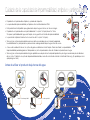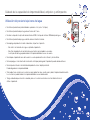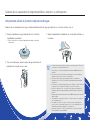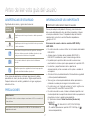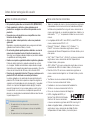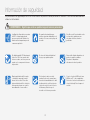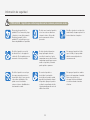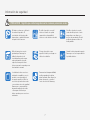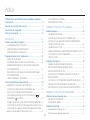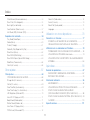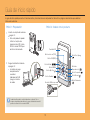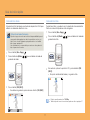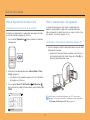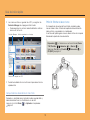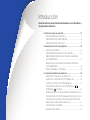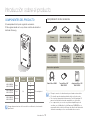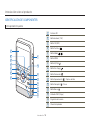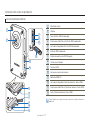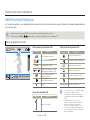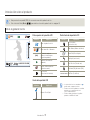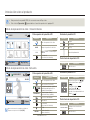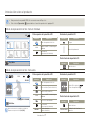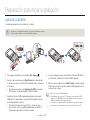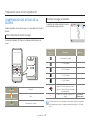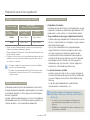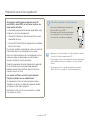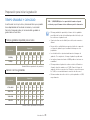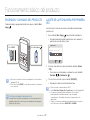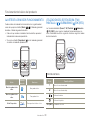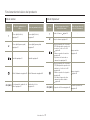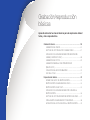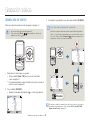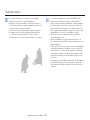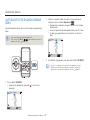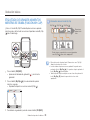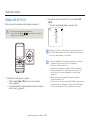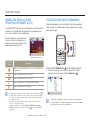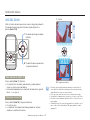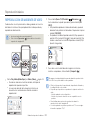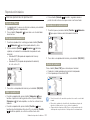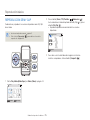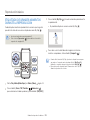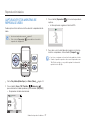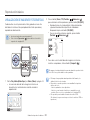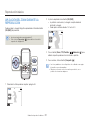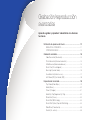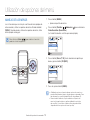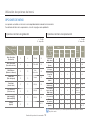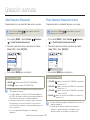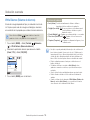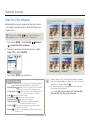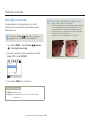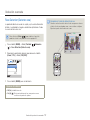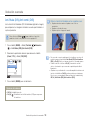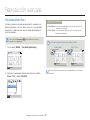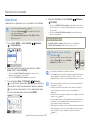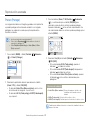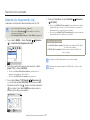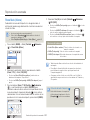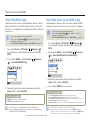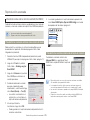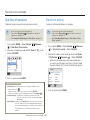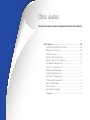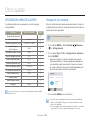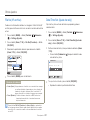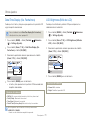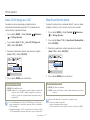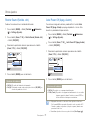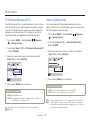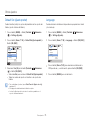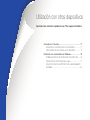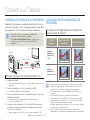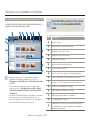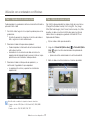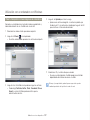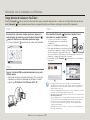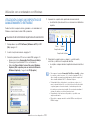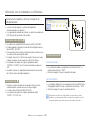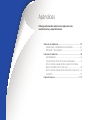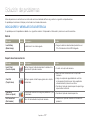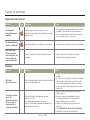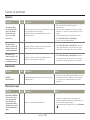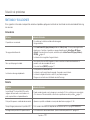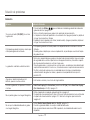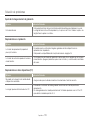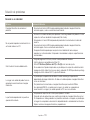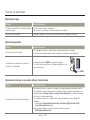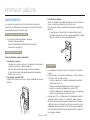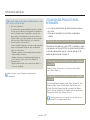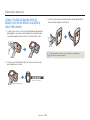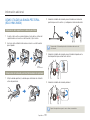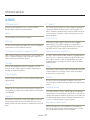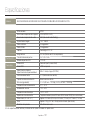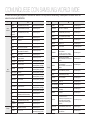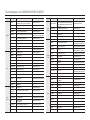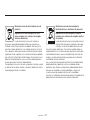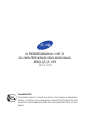Samsung HMX-W300 BN Manual de usuario
- Categoría
- Cuadernos
- Tipo
- Manual de usuario

www.samsung.com/register
Para grabación de video, utilice una tarjeta de memoria que admita una velocidad de escritura más alta.
- Tarjeta de memoria recomendada: 4 MB/s (Clase 4) o superior.
HMX-W300BN/HMX-W300RN/HMX-W300YN
HMX-W350BN/HMX-W350RN/HMX-W350YN
MAN
U
AL DEL
USU
ARI
O

ii
El producto es impermeable, antipolvo y a prueba de impactos.
La capacidad de impermeabilidad y antipolvo está en conformidad con IP68.
Este producto está disponible para grabaciones bajo el agua en el mar, en ríos o en lagos.
El producto es impermeable a una profundidad de 5 m (unos 16,4 pies) durante 1 hora.
Si supera la profundidad del agua o el tiempo, no se garantiza la función de impermeabilidad.
La prestación antipolvo funciona hasta una altura de 2 m (unos 16,4 pies).
Samsung no se hace responsable de averías o daños ocasionados por un manejo inapropiado.
Lea detenidamente y comprenda las precauciones sobre grabación bajo el agua antes de usarse.
A causa de la oxidación natural, las juntas de goma se deterioran con el tiempo. Como resultado, la capacidad de
impermeabilidad puede degradarse. Compruebe las juntas impermeables antes de introducir el producto en el agua.
Samsung no se hace responsable de ninguna pérdida causada por el mal manejo del producto o por fugas ocasionadas por el deterioro
de las juntas. Si detecta una junta de impermeabilidad dañada, consulte al centro de atención al cliente de Samsung. (Es posible que se le
aplique alguna tarifa.)
•
•
•
•
•
•
•
•
Antes de utilizar el producto bajo/cerca del agua
Junta de estanqueidad
Tapa (Enchufe USB incorporado)
Palanca para abrir/cerrar
Tapa (Tarjeta de memoria, toma HDMI)
Junta de estanqueidad
Cuidado de la capacidad de impermeabilidad, antipolvo y antiimpactos

iii
Cuidado de la capacidad de impermeabilidad, antipolvo y antiimpactos
Antes de utilizar el producto bajo/cerca del agua
Asegúrese de eliminar la arena, pelos y otros objetos extraños existentes en el producto y
mantenga el cristal del objetivo limpio.
Si detecta objetos extraños o agua alrededor de la tapa de la tarjeta de memoria/toma HDMI y de la
tapa de la toma USB, límpiela con un paño suave limpio sin dejar fibras. Incluso una cantidad muy
pequeña de sustancias extrañas puede dañar o permitir la entrada de agua en el producto.
Asegúrese de que la junta de estanqueidad de la tapa no esté dañada. Puede causar daños o
permitir la entrada de agua en el producto. Si se daña, consulte al centro de servicio más cercano
de Samsung para su sustitución.
No abra ni cierre la tapa de la tarjeta de memoria/toma HDMI ni la tapa de la toma USB
con las manos mojadas, sucias o con restos de arena, y evite abrir las tapas cerca del agua.
Puede entrar agua u otros objetos extraños en el producto.
Utilice el modo de inmersión para asegurarse de procurar las condiciones óptimas para la
grabación bajo el agua. ¬página 40
Asegúrese de cerrar y bloquear la tapa de la tarjeta de memoria/toma HDMI y la tapa de la toma
USB, para ello debe oír un chasquido.
No abra ni cierre la tapa de la tarjeta de memoria/toma HDMI ni la tapa de la toma USB en la playa
o cerca del agua.
Puede entrar agua u otros objetos extraños en el producto.
No abra la tapa de la tarjeta de memoria/toma HDMI o la tapa USB si el producto está húmedo.
Puede entrar agua u otros objetos extraños en el producto.
Cambie la tarjeta de memoria en un lugar seco protegido de la brisa marina.
•
•
•
•
•
•
•
•
•

iv
Cuidado de la capacidad de impermeabilidad, antipolvo y antiimpactos
Utilización del producto bajo/cerca del agua
No utilice el producto en profundidades superiores a 5m (unos 16,4 pies).
No utilice el producto bajo el agua durante más de 1 hora.
No abra la tapa de la tarjeta de memoria/toma HDMI ni la tapa de la toma USB debajo del agua.
No utilice el producto bajo agua caliente como en fuentes termales.
No exponga el producto a fuertes vibraciones, impactos ni presión.
- No salte ni se zambulla en el agua sujetando el producto.
- No utilice el producto en corrientes de agua fuertes como rápidos o cascadas.
La alta presión del agua puede reducir la impermeabilidad o causar una avería.
No coloque el producto cerca de la arena. La arena puede entrar en el altavoz y el micrófono.
No lo exponga a la luz directa del sol durante un tiempo prolongado. El producto puede sobrecalentarse.
No manipule el altavoz o el micrófono del producto con un objeto punzante.
Puede degradarse la impermeabilidad.
Si el producto se mancha con sustancias como protector solar, aceite solar o jabón, límpielo inmediatamente.
Las sustancias pueden reducir la impermeabilidad o causar decoloración.
Tenga cuidado de que no entre suciedad, pelusa ni sustancias extrañas en el micrófono interno al
utilizar el producto.
•
•
•
•
•
•
•
•
•
•

v
Cuidado de la capacidad de impermeabilidad, antipolvo y antiimpactos
Limpieza tras utilizar el producto bajo/cerca del agua
Después de usar el producto en el agua, aclárelo inmediatamente con agua para eliminar las sustancias extrañas o la sal.
1 Sumerja el producto en agua limpia durante 2 o 3 minutos
sacudiéndolo suavemente.
Sujete el producto con la parte limpiada hacia abajo y sacúdalo
suavemente.
2 Tras sacarlo del agua, seque las gotas de agua existentes en
producto con un paño suave y seco.
•
3 Seque completamente el producto en un área bien ventilada y a
la sombra.
Es posible que aparezcan burbujas cuando se sumerja el producto. Este hecho
es normal y no se trata de ningún defecto.
Si el producto no se aclara completamente, la impermeabilidad puede verse
reducida.
Pulse todos los botones del producto para eliminar la sal u otras sustancias
extrañas existente entre los botones o a su alrededor.
No utilice productos químicos para limpiar el producto, incluido jabón,
detergente neutro o alcohol. Puede dañar la capacidad de impermeabilidad
del producto.
Este producto se ha diseñado para drenarse bien. El agua se extrae a través de
los pequeños orificios situados alrededor de los botones del producto.
No utilice un dispositivo como un secador de pelo para secar la cámara. El
agua puede deteriorar la impermeabilidad o puede transformar el aspecto del
producto.
No abra la tapa de la tarjeta de memoria/toma HDMI ni la tapa de la toma USB
debajo del agua.
Si entra agua en este producto, límpielo con un paño suave y seco hasta que
esté completamente seco.
Tras utilizar el producto en el agua o cerca de ella, seque completamente el
micrófono interno y el altavoz del producto. Si no lo hace, podría reducirse la
calidad del audio durante la grabación o la reproducción.
No manipule el altavoz o el micrófono del producto con un objeto punzante.
Puede degradarse la impermeabilidad.
•
•
•
•
•
•
•
•
•
•

2
ADVERTENCIAS DE SEGURIDAD
Significado de los iconos y signos de este manual:
Icono de
seguridad
Significado
ADVERTENCIA
Significa que existe riesgo de muerte o daños personales
serios.
PRECAUCIÓN
Significa que existe riesgo potencial de lesiones personales
o daños materiales.
Para reducir el riesgo de incendio, explosión, descarga
eléctrica o daños personales al utilizar el producto, siga
estas precauciones básicas de seguridad.
Es necesario realizar los ajustes antes de utilizar una
función.
Significa sugerencias o páginas de referencia que pueden
resultar de utilidad al utilizar el producto.
Estos signos de advertencia se incluyen aquí para evitar daños
personales en usted y en otras personas. Sígalos explícitamente.
Después de leer esta sección, guárdelo en un lugar seguro para
referencia futura.
PRECAUCIONES
Advertencia!
Este producto debe conectarse siempre a una toma de CA con conexión de
toma de tierra.
Si se utiliza esta fuente de alimentación a 240V de CA, debe utilizarse un
adaptador adecuado.
Antes de leer esta guía del usuario
INFORMACIÓN DE USO IMPORTANTE
Información sobre este manual de usuario
Gracias por adquirir este producto Samsung. Lea este manual
del usuario detenidamente antes de utilizar el producto y téngalo
a mano para referencia futura. Si el producto deja de funcionar
correctamente, consulte la sección Solución de problemas.
¬
páginas 87~95
Este manual de usuario cubre los modelos HMX-W300 y
HMX-W350.
En este manual de usuario se utilizan las ilustraciones del modelo
HMX-W300.
Aunque algunas funciones de los modelos HMX-W300 y
HMX-W350 son diferentes, pero funcionan de igual forma.
Es posible que las pantallas del manual del usuario no sean
exactamente las mismas que las que aparecen en la pantalla LCD.
Los diseños y especificaciones de los soportes de
almacenamiento y otros accesorios están sujetos a cambio sin
aviso previo.
Antes de utilizarla, lea detenidamente ‘Información de seguridad’
y utilice el producto debidamente.
Samsung no se hace responsable de los daños personales o
materiales causados por no seguir el manual del usuario.
En este manual, una ‘tarjeta de memoria’ o ‘tarjeta’ significa una
tarjeta micro SD, micro SDHC o micro SDXC.
En este manual del usuario, el icono o símbolo en paréntesis en
una descripción de una opción de submenú indica que aparecerá
en pantalla al ajustar la opción correspondiente.
Ej.: Opción de submenú Video Resolution (Resolución)
¬
página 53
- 1080/30p (
): En formato FULL HD (1920x1080/30p).
(Si se define, aparecerá en pantalla LCD 1080/30p, el (
)
icono correspondiente.)
•
•
•
•
•
•
•
•

Antes de leer esta guía del usuario
3
Antes de utilizar este producto
• Este producto graba vídeo en formato H.264 (MPEG4/AVC).
• Puede reproducir y editar los vídeos grabados por el
producto en un equipo con software incorporado en este
producto.
• Recuerde que este producto no es compatible con otros
formatos de vídeo digital.
• Antes de grabar vídeo importante, realice una prueba de
grabación.
Reproduzca la prueba de grabación para asegurarse de haber
grabado correctamente el vídeo y el audio.
• El contenido grabado podría perderse debido a un error de
manejo de este producto o de la tarjeta de memoria, etc.
Samsung no será responsable de compensar por daños debidos
a la pérdida de contenido grabado.
• Realice una copia de seguridad de datos importantes grabados.
Proteja los datos importantes grabados copiando los archivos
en un equipo. También recomendamos copiar desde el equipo
informático a otro soporte de grabación para guardarlos. Consulte
el manual de instalación del software y de la conexión USB.
• Derechos de propiedad intelectual: Tenga en cuenta que este
producto HD está destinado a usuarios particulares.
Los datos grabados en el soporte de almacenamiento de este
producto HD utilizando otros soportes o dispositivos digitales o
analógicos están protegidos por la ley de copyright y no pueden
utilizarse sin el permiso del propietario del copyright, excepto
para disfrute personal. Incluso aunque grabe un evento, como
un espectáculo, una actuación o una exposición para disfrute
personal, se recomienda encarecidamente obtener de antemano
un permiso para tal fin.
Protocolo correcto de grabación
• No grabe vídeos ni fotos de personas sin su autorización o
consentimiento.
• No grabe vídeos ni fotos de lugares en los que esté prohibido
grabar.
• No grabe vídeos ni fotos de lugares privados.
Notas sobre marcas comerciales
• Todos los nombres de marcas y marcas comerciales registradas
mencionados en este manual o en el resto de documentación
facilitada con el producto Samsung son marcas comerciales o
marcas registradas de sus respectivos propietarios. Además, las
indicaciones, “™” y “
®
” no aparecen en todos los casos en este
manual.
• Los logotipos de Micro SD, micro SDHC y micro SDXC son
marcas comerciales de SD-3C, LLC.
• Microsoft
®
, Windows
®
, Windows Vista
®
, Windows
®
7, y
DirectX
®
son marcas comerciales registradas o marcas
comerciales de Microsoft Corporation en Estados Unidos y/o en
otros países.
• Intel
®
, Core™, Core 2 Duo
®
, y Pentium
®
son marcas comerciales
registradas o marcas comerciales de Intel Corporation en
Estados Unidos y otros países.
• AMD y Athlon™ son marcas comerciales registradas o marcas
comerciales de AMD en Estados Unidos y en otros países.
• Macintosh, Mac OS son marcas comerciales registradas o
marcas comerciales de Apple Inc. en Estados Unidos y/u otros
países.
• YouTube es una marca comercial de Google Inc.
• Flickr es una marca comercial de Yahoo.
• Facebook es una marca comercial de Facebook Inc.
• Twitter es una marca comercial de twitter Inc.
• Picasa es una marca comercial de Google Inc.
• HDMI, el logotipo de HDMI y el
término “High-Definition Multimedia
Interface” son marcas comerciales
o marcas comerciales registradas de HDMI Licensing LLC.
• Adobe, el logotipo Adobe, y Adobe Acrobat son marcas
registradas o marcas comerciales de Adobe Systems
Incorporated en Estados Unidos y/o en otros países.

4
Información de seguridad
ADVERTENCIA Significa que existe un posible riesgo de lesiones personales.
La utilización del producto por encima
de 60°C de temperatura puede
provocar un incendio. Mantener la
batería a altas temperaturas puede
causar una explosión.
No permita la entrada de agua,
metales ni materias inflamables en el
producto. Si ocurre, existe peligro de
incendio.
No utilice aceite! La entrada de aceite
en el producto podría provocar
descargas eléctricas, averías o
problemas.
No dirija la pantalla LCD directamente
hacia el sol. Si lo hace puede sufrir
lesiones oculares, así como provocar
averías en los componentes internos
del producto.
No deseche la batería tirándola al
fuego ya que podría explotar.
Nunca utilice líquidos limpiadores ni
productos químicos similares.
No pulverice limpiadores
directamente sobre el producto.
Mantenga la batería de litio usada
o la tarjeta de memoria fuera del
alcance de los niños. Si los niños
ingieren la batería de litio o la tarjeta
de memoria, póngase en contacto
inmediatamente con un médico.
Si el producto emite un sonido
anormal, huele mal o genera humo,
desenchufe inmediatamente el cable
de alimentación y solicite asistencia
técnica al centro de servicio técnico
de Samsung. Existe riesgo de
incendio o de lesiones personales.
Conecte el enchufe USB en la toma
USB de un PC o de un adaptador.
No inserte el enchufe a la fuerza si no
coincide la clavija. Puede romper el
enchufe.
Las precauciones de seguridad que se ilustran a continuación son para evitar daños personales o materiales. Preste atención detenidamente
a todas las instrucciones.

Información de seguridad
5
ADVERTENCIA Significa que existe un posible riesgo de lesiones personales.
Si se calienta el cable USB o el
producto emite un sonido o un
olor anormal al cargar o al enviar
datos, desenchufe inmediatamente
el enchufe USB y solicite asistencia
al centro de servicio técnico de
Samsung. Existe riesgo de incendio
o de lesiones personales.
No desmonte ni intente reparar el
enchufe USB ni el producto. Existe
riesgo de incendio o de descarga
eléctrica.
No coloque objetos pesados
sobre el enchufe USB. Los objetos
pesados pueden provocar que el
cable se rompa o se desconecte del
producto.
No abra ni cierre la tapa de la
tarjeta de memoria ni la cubierta de
la toma USB cerca del agua. No
abra ni cierre la tapa con las manos
mojadas. De lo contrario, podría
provocar una descarga eléctrica o
daños en el producto.
No toque el enchufe USB con las
manos mojadas. Existe riesgo de
descarga eléctrica.

Información de seguridad
6
PRECAUCIÓN Significa que existe riesgo de muerte o lesiones personales serias.
No presione la superficie de la
pantalla LCD con fuerza, ni la golpee
o la perfore con un objeto punzante.
Si presiona la superfi cie de la
pantalla LCD, es posible que se pro
duzcan irregularidades en la pantalla.
No deje caer ni someta el producto,
u otros accesorios a vibraciones
o impactos fuertes. Esto podría
provocar una avería o lesiones
personales.
No utilice el producto con trípode (no
suministrado) en lugares expuestos a
fuertes vibraciones o impactos.
No utilice el producto cerca de la
luz directa del sol o de equipos de
calefacción. El calor podría provocar
una avería o lesiones personales.
No deje el producto durante un
tiempo prolongado dentro de
un vehículo cerrado en el que la
temperatura sea muy alta. Las altas
temperaturas pueden provocar una
avería en el producto y la batería
puede explotar o quemarse.
No exponga el producto a hollín o
vapor: el hollín y el vapor podrían
dañar la carcasa del producto o
causar una avería.
No utilice el producto cerca de gas
de escape generado por motores
de gasolina o diésel, o gas corrosivo
como sulfuro de hidrógeno. Esto
podría corroer los terminales
externos o internos, inhabilitando su
funcionamiento normal.
No someta el producto a
insecticidas. La entrada de
insecticida en el producto podría
impedir el funcionamiento normal
del producto. Apague el producto
y cúbralo con una lámina de vinilo
o algún material parecido antes de
utilizar el insecticida.
No exponga el producto a cambios
bruscos de temperatura o humedad.
Existe riesgo de defectos o
descargas eléctricas al utilizarla
en exteriores durante tormentas
eléctricas.

Información de seguridad
7
PRECAUCIÓN Significa que existe riesgo de muerte o lesiones personales serias.
No limpie con benceno o disolvente
la carcasa del producto. El
revestimiento del exterior podría
desprenderse o podría deteriorarse
la superficie de la carcasa.
No utilice el producto cerca del
televisor o la radio: esto podría
causar ruido en la pantalla del
televisor o en las emisiones de radio.
No utilice el producto cerca de
ondas de radio potentes o fuerte
magnetismo como altavoces o
motores de gran tamaño. El ruido
podría incorporarse al video o al
audio grabado.
Utilice únicamente accesorios
aprobados por Samsung. La
utilización de productos de
otros fabricantes puede causar
sobrecalentamiento, incendio,
explosión, descarga eléctrica o
lesiones personales causadas por un
funcionamiento anormal.
Coloque el producto en una
superficie estable y en un lugar con
orificios de ventilación.
Guarde los datos importantes aparte.
Samsung no se hace responsable de
la pérdida de datos.
Los fabricantes de accesorios no
autorizados compatibles con este
producto son responsables de
sus propios productos. Utilice los
accesorios opcionales de acuerdo
con sus instrucciones de seguridad.
Samsung no es responsable de
ninguna anomalía, por incendios
o descargas eléctricas ni por
daños causados por accesorios no
autorizados.
Para mantener la impermeabilidad,
sustituya anualmente todas las
piezas indicadas. Para obtener las
piezas de repuesto, consulte al
centro de servicio de Samsung.

8
Índice
Cuidado de la capacidad de impermeabilidad, antipolvo y
antiimpactos ........................................................................... ii
Antes de leer esta guía del usuario ....................................... 2
Información de seguridad ..................................................... 4
Guía de inicio rápido ........................................................... 10
Introducción ..................................................14
Introducción sobre el producto ........................................... 15
COMPONENTES DEL PRODUCTO ......................................... 15
IDENTIFICACIÓN DE COMPONENTES .................................... 16
IDENTIFICACIÓN DE PANTALLAS ........................................... 18
Preparación para iniciar la grabación .................................. 22
CARGA DE LA BATERÍA ......................................................... 22
COMPROBACIÓN DEL ESTADO DE LA BATERÍA .................... 23
INSERCIÓN/EXPULSIÓN DE UNA TARJETA DE MEMORIA
(NO SUMINISTRADO) ............................................................. 25
SELECCIÓN DE UNA TARJETA DE MEMORIA APROPIADA
(NO SUMINISTRADO) ............................................................. 26
TIEMPO GRABABLE Y CAPACIDAD ........................................ 28
Funcionamiento básico del producto .................................. 29
ENCENDIDO Y APAGADO DEL PRODUCTO ........................... 29
AJUSTE DE LA FECHA/HORA POR PRIMERA VEZ .................. 29
AJUSTE DE LOS MODOS FUNCIONAMIENTO ........................ 30
UTILIZACIÓN DEL BOTÓN ZOOM (T/W)/PANTALLA (
)/
SUBMARINO (
)/OK (REC) ................................................... 30
CAMBIO DEL MODO DE VISUALIZACIÓN DE INFORMACIÓN .. 32
UTILIZACIÓN DEL PROTECTOR INFLABLE (SÓLO HMX-W350) ...
32
UTILIZACIÓN DE LA BANDA DE SUJECIÓN (BANDA PECTORAL,
BANDA PARA EL BRAZO) (SÓLO HMX-W350)
.......................... 32
UTILIZACIÓN DE LA CORREA ................................................. 33
SELECCIÓN DEL IDIOMA ....................................................... 33
Grabación/reproducción básicas ...................34
Grabación básica ................................................................ 35
GRABACIÓN DE VÍDEOS ........................................................ 35
CAPTURA DE FOTOS EN MODO GRABAR VÍDEO .................. 37
ETIQUETADO DE GRANDES MOMENTOS MIENTRAS SE
GRABA (FUNCIÓN MY CLIP)................................................... 38
GRABACIÓN DE FOTOS ........................................................ 39
GRABACIÓN SENCILLA PARA PRINCIPIANTES (SMART AUTO) ..
40
UTILIZACIÓN DEL MODO SUBMARINO .................................. 40
USO DEL ZOOM .................................................................... 41
Reproducción básica .......................................................... 42
CAMBIO DEL MODO DE REPRODUCCIÓN ............................ 42
REPRODUCCIÓN DE IMÁGENES DE VIDEO ........................... 43
REPRODUCCIÓN DE MY CLIP ............................................... 45
ETIQUETADO DE GRANDES MOMENTOS DURANTE LA
REPRODUCCIÓN ................................................................... 46
CAPTURA DE FOTOS MIENTRAS SE REPRODUCE VÍDEO ..... 47
VISUALIZACIÓN DE IMÁGENES FOTOGRÁFICAS .................... 48
APLICACIÓN DEL ZOOM DURANTE LA REPRODUCCIÓN ...... 49
Grabación/reproducción avanzadas ...............50
Utilización de opciones del menú ....................................... 51
MANEJO DE LOS MENÚS ...................................................... 51
OPCIONES DE MENÚ ............................................................ 52
Grabación avanzada ........................................................... 53
Video Resolution (Resolución) ................................................. 53
Photo Resolution (Resolución de foto)...................................... 53

Índice
9
White Balance (Balance de blancos) ........................................ 54
Smart Filter (Filtro inteligente) ................................................... 55
Back Light (Luz de fondo) ........................................................ 56
Face Detection (Detectar cara) ................................................ 57
Anti-Shake (DIS) (Anti-tembl. (DIS)) ........................................... 58
Reproducción avanzada...................................................... 59
Play Mode (Modo Repr.) ......................................................... 59
Delete (Borrar) ........................................................................ 60
Protect (Proteger) .................................................................... 61
Delete My Clip (Supprimer My Clip) ......................................... 62
Share Mark (Marca) ................................................................ 63
Smart BGM (BGM intelig.) ....................................................... 64
Smart BGM Option (Opción BGM intelig) ................................. 64
Slide Show (Presentación) ....................................................... 66
File Info (Inf. archivo) ................................................................ 66
Otros ajustes .................................................67
Otros ajustes ....................................................................... 68
OPCIONES DEL MENÚ DE AJUSTES ..................................... 68
Storage Info (Inf. memoria) ....................................................... 68
File No (Nº archivo) ................................................................. 69
Date/Time Set (Ajuste de reloj)................................................. 69
Date/Time Display (Vis. Fecha/hora) ........................................ 70
LCD Brightness (Brillo de LCD) ................................................ 70
Auto LCD Off (Apag. aut. LCD) ................................................ 71
Beep Sound (Sonido pitido) .................................................... 71
Shutter Sound (Sonido. obt.) ................................................... 72
Auto Power Off (Apag. Autom) ................................................. 72
PC Software (Software de PC) ................................................ 73
Video Out (Salida vídeo)
.......................................................... 73
Format (Formato) .................................................................... 74
Default Set (Ajuste predet) ....................................................... 75
Language ............................................................................... 75
Utilización con otros dispositivos ....................76
Conexión a un Televisor ...................................................... 77
CONEXIÓN A UN TELEVISOR DE ALTA DEFINICIÓN ............... 77
VISUALIZACIÓN EN UNA PANTALLA DE TELEVISIÓN .............. 77
Utilización con un ordenador con Windows ....................... 78
POSIBILIDADES CON UN ORDENADOR CON WINDOWS ...... 78
UTILIZACIÓN DEL PROGRAMA Intelli-studio ............................ 79
UTILIZACIÓN COMO UN DISPOSITIVO DE ALMACENAMIENTO
EXTRAÍBLE ............................................................................. 84
Apéndices .....................................................86
Solución de problemas ....................................................... 87
INDICADORES Y MENSAJES DE ADVERTENCIA ..................... 87
SÍNTOMAS Y SOLUCIONES ................................................... 90
Información adicional .......................................................... 96
MANTENIMIENTO ................................................................... 96
UTILIZACIÓN DEL PRODUCTO EN EL EXTRANJERO .............. 97
CÓMO UTILIZAR LA BANDA PARA EL BRAZO
(USO EN EL BRAZO IZQUIERDO) (SÓLO HMX-W350) ............. 98
CÓMO UTILIZAR LA BANDA PECTORAL (SÓLO HMX-W350) .. 99
GLOSARIO ........................................................................... 100
Especificaciones................................................................ 101

10
La guía de inicio rápido presenta el funcionamiento y funciones básicos del producto. Consulte las páginas de referencia para obtener
información adicional.
Guía de inicio rápido
PASO 1: Preparación
1
Inserte una tarjeta de memoria.
¬
página 25
Con este producto puede
utilizar las tarjetas de
memoria micro SD, micro
SDHC o micro SDXC que
existen en el mercado.
2
Cargue totalmente la batería.
¬
página 22
La batería se carga
completamente
cuando el
indicador de CHG
(carga) se ilumina
en verde.
La batería del producto está instalada en su interior. No se
requiere ninguna batería adicional, cargue la batería interna del
producto a través de la conexión USB.
•
•
PASO 2: Grabar con el producto
Enchufe USB incorporado
Botón Enc./Apag.
(
)
Botón MENU
Botón OK (REC)
Botón de zoom (T/W)
Botón My Clip (
)
Botón Compartir (
)
Botón Borrar (
)
Pantalla LCD
Botón Submarino
(
)
Botón de
Reproducción (
)
Botón Modo ( / )
Botón Pantalla ( )

Guía de inicio rápido
11
Grabación de vídeos
El producto utiliza tecnología avanzada de compresión H.264 para
obtener la calidad de vídeo más clara.
Utilización del modo Submarino
El producto proporciona la característica de impermeabilidad general
que permite realizar grabaciones bajo el agua del mar, en ríos y en
lagos. Active el modo Submarino para grabar vídeos con claridad
bajo el agua.
¬
página 40
Lea detenidamente y comprenda las precauciones sobre grabación
bajo el agua antes de usarse.
1
Pulse el botón [Enc./Apag ( )].
2
Pulse el botón de [Modo ( / )] para establecer el modo de
grabación de vídeo.
3
Pulse el botón [OK (REC)].
Para detener la grabación, pulse de nuevo el botón [OK (REC)].
0:00:00
[579Min]
Pause Capture
•
Grabación de fotos
Puede hacer fotos y guardarlas en el soporte de almacenamiento.
Defina la resolución que desee antes de grabar.
1
Pulse el botón [Enc./Apag ( )].
2
Pulse el botón de [Modo ( / )] para establecer el modo de
grabación de foto.
3
Encuadre el sujeto en la pantalla LCD y pulse el botón [OK
(REC)].
Se oye el sonido del obturador y se graba la foto.
El ajuste predeterminado es 720/30p.
También puede tomar fotos mientras graba un vídeo.
¬
página 37
•
•
•

Guía de inicio rápido
12
PASO 3: Reproducción de vídeos o fotos
Visualización de la pantalla LCD en el producto
Puede buscar rápidamente las grabaciones que desee utilizando
la vista del índice de imágenes en miniatura.
1
Pulse el botón [Reproducir ( )] para establecer el modo de
reproducción.
2
Seleccione el modo Reproducir para Video (Vídeo) o Photo
(Foto).
¬
página 59
Los vídeos o fotos grabados aparecen en la vista del índice
de imágenes en miniatura.
3
Pulse el botón [Zoom (T / W)/Pantalla ( )/Submarino ( )]
para seleccionar el vídeo o foto que desee y pulse el botón [OK
(REC)].
0:00:55
Play Mode
Menu
1/10
•
PASO 4: Guardar vídeos o fotos grabados
La utilización del programa Intelli-studio, incorporado en el
producto, puede importar vídeos/fotos al equipo informático,
editar o compartir los vídeos/fotos con sus amigos y familia. Para
más detalles, consulte las páginas 78~83
Importación y visualización de vídeos/fotos desde el PC
1
Ejecute el programa Intelli-studio conectando la clavija de USB
del producto al equipo.
Aparece una nueva pantalla para guardar el archivo con la
ventana principal de Intelli-studio. Haga clic en Yes (Sí), se
iniciará el procedimiento de carga.
Intelli-studio se ejecuta automáticamente en el PC una vez que el
producto se conecta al ordenador con Windows (cuando especifique
PC Software: On (Software de PC: Sí)).
¬
página 73
•

Guía de inicio rápido
13
2
Los nuevos archivos se guardan en el PC y se registran en
Contents Manager en el programa Intelli-studio.
Puede organizar los archivos mediante diferentes criterios
como cara, fecha, etc.
Archivos guardados en el equipo
Contents Manager
Directorio de carpetas en el PC
3
Puede hacer doble clic en el archivo en el que desee iniciar la
reproducción.
Compartición de vídeos/fotos en sitios Web
Comparta su contenido con el resto del mundo cargando fotos y
vídeos directamente en un sitio Web con un solo clic.
Haga clic en la ficha Share (
)
J
Upload en el explorador.
¬
página 82
•
PASO 5: Eliminar vídeos o fotos
Si el soporte de almacenamiento está lleno, no podrá grabar
nuevos vídeos o fotos. Elimine del soporte de almacenamiento
vídeos o fotos ya guardados en un ordenador.
A continuación, podrá grabar nuevos vídeos o fotos en el espacio
liberado del soporte de almacenamiento.
[Reproducir ( )]
J
Seleccione un archivo utilizando [
Zoom
(T/W)/Pantalla (
)/Submarino ( )]
J
[
Borrar ( )]
J
Seleccione Yes (Sí) con [Pantalla (
)/Submarino ( )]
J
[OK (REC)]
¬
página 60

Introducción
Aprenda sobre la presentación del producto, los indicadores y
las operaciones básicas.
Introducción sobre el producto ........................................... 15
COMPONENTES DEL PRODUCTO ......................................... 15
IDENTIFICACIÓN DE COMPONENTES .................................... 16
IDENTIFICACIÓN DE PANTALLAS ........................................... 18
Preparación para iniciar la grabación .................................. 22
CARGA DE LA BATERÍA ......................................................... 22
COMPROBACIÓN DEL ESTADO DE LA BATERÍA .................... 23
INSERCIÓN/EXPULSIÓN DE UNA TARJETA DE MEMORIA
(NO SUMINISTRADO) ............................................................. 25
SELECCIÓN DE UNA TARJETA DE MEMORIA APROPIADA
(NO SUMINISTRADO) ............................................................. 26
TIEMPO GRABABLE Y CAPACIDAD ........................................ 28
Funcionamiento básico del producto .................................. 29
ENCENDIDO Y APAGADO DEL PRODUCTO ........................... 29
AJUSTE DE LA FECHA/HORA POR PRIMERA VEZ .................. 29
AJUSTE DE LOS MODOS FUNCIONAMIENTO ........................ 30
UTILIZACIÓN DEL BOTÓN ZOOM (T/W)/PANTALLA (
)/
SUBMARINO (
)/OK (REC) .................................................. 30
CAMBIO DEL MODO DE VISUALIZACIÓN DE INFORMACIÓN .. 32
UTILIZACIÓN DEL PROTECTOR INFLABLE (SÓLO HMX-W350)
.. 32
UTILIZACIÓN DE LA BANDA DE SUJECIÓN (BANDA PECTORAL,
BANDA PARA EL BRAZO) (SÓLO HMX-W350)
.......................... 32
UTILIZACIÓN DE LA CORREA ................................................. 33
SELECCIÓN DEL IDIOMA ....................................................... 33

15
Introducción
COMPONENTES DEL PRODUCTO
El nuevo producto incluye los siguientes accesorios.
Si falta alguno de ellos en la caja, llame al centro de atención al
cliente de Samsung.
Nombre del
modelo
Color
Memoria
interna
Sensor de
gravedad
Objetivo
HMX-W300BN
HMX-W350BN
Negro
No
X
Zoom digital: x3
O
HMX-W300RN
HMX-W350RN
Rojo
X
O
HMX-W300YN
HMX-W350YN
Naranja
X
O
Aunque algunas funciones de los modelos son diferentes, funcionan de
igual forma.
Comprobación de los accesorios
Correa Guía de inicio rápido
Cable de extensión
USB
(sólo HMX-W350)
Protector inflable
(sólo HMX-W350)
Banda pectoral
(sólo HMX-W350)
Soporte del
producto/
banda para el brazo
(sólo HMX-W350)
El aspecto exacto de cada elemento puede variar entre modelos.
El contenido puede variar dependiendo de la región de ventas.
No se incluye ninguna tarjeta de memoria. Consulte la página 26
para ver las tarjetas de memoria compatibles con el producto.
Los componentes y accesorios se pueden adquirir después de
consultar con el distribuidor local de Samsung. SAMSUNG no es
responsable de la reducción del tiempo de duración de la batería ni
de averías causadas por el uso no autorizado de accesorios.
•
•
•
•
Introducción sobre el producto
Accesorios opcionales
Cable Micro HDMI
Tarjeta Micro SD/
SDHC/SDXC
Adaptador Micro SD/
SDHC/SDXC

Introducción sobre el producto
16
Introducción
IDENTIFICACIÓN DE COMPONENTES
Vista posterior/Izquierda
1
8
10
11
12
13
6
5
4
3
2
9
7
14
15
1
Pantalla LCD
2
Botón de zoom (T/W)
3
Botón OK (REC)
4
Botón Pantalla ( )
5
Botón Modo ( / )
6
Botón MENU
7
Botón My Clip ( )
8
Botón Enc./Apag ( )
9
Botón Submarino ( )
10
Botón Reproducción ( ) / Captura de foto
11
Botón Compartir ( ) / Pausa
12
Botón Borrar ( )
13
Indicador CHG (Carga)
14
Enganche de la correa
15
Altavoz incorporado

Introducción sobre el producto
17
Introducción
Vista frontal/Derecha/Inferior
1
13
14
6
7
8
3
4
5
11
9
12
10
2
1
Micrófono interno
2
Objetivo
3
Tapa (Enchufe USB incorporado)
4
Palanca para Abrir/Cerrar (Enchufe USB incorporado)
5
Junta de estanqueidad (Enchufe USB incorporado)
6
Enchufe USB incorporado
7
Palanca de apertura de USB integrada
8
Orificio para el trípode
9
Terminal HDMI
10
Ranura para tarjeta de memoria
11
Botón de REINICIO
12
Junta de estanqueidad (Tarjeta de memoria, Toma HDMI)
13
Palanca para Abrir/Cerrar (Tarjeta de memoria, Toma HDMI)
14
Tapa (Tarjeta de memoria, Toma HDMI)
Tenga cuidado de no cubrir el micrófono interno ni el objetivo durante la
grabación.

Introducción sobre el producto
18
Introducción
[579Min]
STBY
JAN/01/2012 12:00AM
Parte superior de la pantalla LCD
Indicador Significado
Modo de grabación de vídeo
/
Modo Smart Auto/Submarino
[579Min]
Tiempo grabable restante
STBY
/
z
/
/
Estado de funcionamiento (espera/
grabando/pausa/captura de fotos)
Soporte de almacenamiento
(tarjeta de memoria)
Inf. de batería
(nivel restante de la batería)
My Clip
Centro de la pantalla LCD
Indicador Significado
Barra de Zoom Digital
Parte inferior de la pantalla LCD
Indicador Significado
Video resolution (Resolución)
White Balance (Balance de blancos)
Smart Filter (Filtro inteligente)
Back Light (Luz de fondo)
Face Detection (Detectar cara)
Anti-Shake (DIS) (Anti-tembl. (DIS))
JAN/01/2012 12:00AM
Date/Time (Fecha/Hora)
Los ajustes de las funciones marcadas con se
pierden cuando se apaga el producto.
Los indicadores en pantalla están basados en
la capacidad de la tarjeta de memoria SDHC de
32GB.
La pantalla anterior se incluye con fines
explicativos y puede diferir de la pantalla real.
Para ver los indicadores y mensajes de
advertencia, consulte de la página 87~89
Los elementos mostrados anteriormente y sus
posiciones pueden modifi carse sin aviso para
mejorar el rendimiento.
•
•
•
•
•
IDENTIFICACIÓN DE PANTALLAS
Las funciones disponibles varían dependiendo del modo de funcionamiento seleccionado y aparecen diferentes indicadores dependiendo del
ajuste de los valores.
Esta presentación en pantalla (OSD) sólo se muestra en el modo de grabación de vídeo.
Pulse el botón de [Modo ( / )] para establecer el modo de grabación de vídeo.
¬
página 30
•
•
Modo de grabación de vídeo

Introducción sobre el producto
19
Introducción
Esta presentación en pantalla (OSD) sólo se muestra en modo de grabación de foto.
Pulse el botón de Modo [Modo (
/ )] para establecer el modo de grabación de foto.
¬
página 30
•
•
Modo de grabación de foto
JAN/01/2012 12:00AM
[9999]
Parte superior de la pantalla LCD
Indicador Significado
Modo de grabación de foto
/
Modo Smart Auto / Submarino
[9999]
Contador de imágenes
(número total de imágenes
fotográficas grabables)
Estado de funcionamiento
(grabando)
Soporte de almacenamiento
(tarjeta de memoria)
Inf. de batería
(nivel restante de la batería)
Centro de la pantalla LCD
Indicador Significado
Barra de Zoom Digital
Parte inferior de la pantalla LCD
Indicador Significado
Photo resolution
(Resolución de foto)
White Balance (Balance de blancos)
Smart Filter (Filtro inteligente)
Back Light (Luz de fondo)
Face Detection (Detectar cara)
Anti-Shake (DIS) (Anti-tembl. (DIS))
JAN/01/2012 12:00AM
Date/Time (Fecha/Hora)
Los ajustes de las funciones marcadas con se
pierden cuando se apaga el producto.
El número total de fotos grabables se contabiliza
basándose en el espacio disponible en el
soporte de almacenamiento.
El número máximo de imágenes fotográficas
grabables en la OSD es de “9,999”.
•
•
•

Introducción sobre el producto
20
Introducción
0:00:55
Play Mode
Menu
1/10
My Clip Play
Parte superior de la pantalla LCD
Indicador Significado
Modo de reproducción de vídeo
0:00:55
Tiempo de reproducción de vídeo
1/10
Imagen actual/Nº total de imágenes
grabadas
Inf. de batería
(nivel restante de la batería)
Centro de la pantalla LCD
Indicador Significado
Proteger
Share Marca
My Clip
Barra de desplazamiento
Parte inferior de la pantalla LCD
Indicador Significado
Menu
Guía de botones
Modo de reproducción de vídeo: Vista única
Multi View
JAN/01/2012 12:00AM
0:00:00/0:00:55
100-0001
Capture
Parte superior de la pantalla LCD
Indicador Significado
Modo de reproducción de vídeo
Video resolution (Resolución)
X
/
/
WW
/
XX
/
/
Estado de funcionamiento (reproducir/
pausa/búsqueda/reproducción a
cámara lenta hacia delante)
0:00:00/0:00:55
Código de tiempo (tiempo
transcurrido/tiempo grabado)
Protección contra borrado
Share marca
Inf. de batería
(nivel restante de la batería)
My Clip
100-0001
Nombre de archivo
(número de archivo)
Centro de la pantalla LCD
Indicador Significado
- Salto anterior/Retroceso ( / )
- Salto adelante/Avance rápido
(
/ )
- Subir/Bajar volumen (
/ )
- Repr./Pausa (
X
/
)
-
Marcha atrás/velocidad de
reproducción a cámara lenta hacia
delante (
/
)
Parte inferior de la pantalla LCD
Indicador Significado
JAN/01/2012 12:00AM
Visualización de fecha/hora de
grabación
Guía de botones
Aparecen brevemente en pantalla los indicadores.
Reaparecen al pulsar el botón [OK (REC)].
Esta presentación en pantalla (OSD) sólo se muestra en modo Repr. vídeo.
Pulse el botón [Reproducir (
)] para establecer el modo de reproducción.
¬
página 30
•
•
Modo de reproducción de vídeo : Vista en miniatura

Introducción sobre el producto
21
Introducción
Play Mode
Menu
1/10
Parte superior de la pantalla LCD
Indicador Significado
Modo de reproducción de foto
1/10
Imagen actual/Nº total de imágenes
grabadas
Inf. de batería
(nivel restante de la batería)
Centro de la pantalla LCD
Indicador Significado
Proteger
Barra de desplazamiento
Parte inferior de la pantalla LCD
Indicador Significado
Menu
Guía de botones
Modo de reproducción de foto: Vista única
Multi View
1/10
M
ulti Vie
w
JAN/01/2012 12:00AM
100-0001
Parte superior de la pantalla LCD
Indicador Significado
Modo de reproducción de foto
Photo resolution (Resolución de foto)
Slide show (Presentación)
1/10
Imagen actual/Nº total de imágenes
grabadas
Protección contra borrado
Inf. de batería
(nivel restante de la batería)
100-0001
Nombre de archivo
(número de archivo)
Centro de la pantalla LCD
Indicador Significado
- Anterior/Foto siguiente ( / )
- Zoom de reproducción (
)
Parte inferior de la pantalla LCD
Indicador Significado
Guía de botones
JAN/01/2012 12:00AM
Visualización de fecha/hora de
grabación
Aparecen brevemente en pantalla los indicadores.
Reaparecen al pulsar el botón [OK (REC)].
Esta presentación en pantalla (OSD) sólo se muestra en modo Repr. foto.
Pulse el botón [Reproducir (
)] para establecer el modo de reproducción.
¬
página 30
•
•
Modo de reproducción de foto: Vista en miniatura

22
Introducción
Preparación para iniciar la grabación
1
Para apagar el producto, pulse el botón [Enc./Apag ( )].
2
Deslice y abra la palanca para [Abrir/Cerrar] en la dirección de
la flecha para sacar el enchufe USB integrado, como se muestra
en la figura.
Cuando pulse la palanca de [Apertura de USB], el conector
USB saldrá si la tapa del conector USB está abierta.
3
Conecte el terminal USB incorporado del producto al puerto
USB del PC y compruebe si el puerto USB cumple el estándar
de límite de potencia nominal.
Se ilumina la lámpara de carga (CHG) y se inicia la carga.
Una vez que se haya cargado completamente la batería, la
lámpara de carga (CHG) se ilumina en verde.
•
•
4
Una vez finalizada la carga, desconecte el enchufe USB del PC y,
a continuación, introduzca el enchufe USB integrado.
5
Deslice y cierre la palanca para [Abrir/Cerrar] en la dirección de
la flecha para cerrar la tapa del conector USB integrado, como
se muestra en la figura.
No fuerce el enchufe USB integrado.
Dependiendo del entorno del PC, puede conectar un cable USB
externo (sólo HMX-W350) al enchufe USB del producto y el puerto
USB del ordenador para cargar el producto.
La batería no se carga mientras esté utilizando el producto. Apague
el producto y cargue la batería conectando el producto a un PC.
•
•
•
CARGA DE LA BATERÍA
La batería del producto está instalada en su interior.
Asegúrese de cargar la batería antes de empezar a utilizar el producto.
Puede cargar la batería con la toma USB incorporada.
•
•
2
1
1
2

Preparación para iniciar la grabación
23
Introducción
COMPROBACIÓN DEL ESTADO DE LA
BATERÍA
Puede comprobar el estado de carga y la capacidad restante de la
batería.
Para comprobar el estado de carga
El color del indicador LED indica el estado de alimentación o de
carga.
(Naranja)
Cargando
(Naranja Parpadeante)
Error
(Verde)
Completamente cargada
Indicador de carga de la batería
La pantalla de nivel de la batería muestra
la cantidad de energía restante.
Indicador de
nivel de la
batería
Estadoate Mensaje
Completamente cargada -
25~50% utilizada -
50~75% utilizada -
75~95% utilizada -
95~98% utilizada -
Agotada (parpadea): El producto se
apagará de forma forzada transcurridos
3 minutos. Cambie la batería a la máxima
brevedad posible.
-
-
Después de 3 segundos, el producto se
apaga.
Low Battery
(Batería baja)
Las cifras anteriores están basadas en una batería totalmente cargada a
una temperatura normal. La temperatura ambiental influye en el tiempo
de uso.
[579Min]
STBY

Preparación para iniciar la grabación
24
Introducción
Tiempo de ejecución disponible para la batería
Tiempo de carga
Approx. 270min.
(Utilice el enchufe USB integrado)
Modo
Resolución
Tiempo de grabación
continua
Tiempo de
reproducción
1080/30p
Approx. 120 min. Approx. 180 min.
720/30p
Approx. 130 min. Approx. 200 min.
Tiempo de carga: Tiempo aproximado en minutos necesario para cargar
totalmente una batería completamente agotada.
Tiempo de
Grabación/Reproducción: Tiempo aproximado disponible con la
batería totalmente cargada.
El tiempo es sólo de referencia. Las cifras indicadas anteriormente han sido
medidas en un entorno de prueba de Samsung y pueden diferir de las de
otros usuarios y condiciones.
El tiempo de grabación y reproducción puede acortarse al utilizar el
producto con temperaturas bajas.
El tiempo de carga variará dependiendo del nivel de batería restante.
Dependiendo de las especificaciones del PC, puede prolongarse el
tiempo de carga.
•
•
•
Grabación continua (sin zoom)
El tiempo de grabación continua del producto de la tabla muestra
el tiempo de grabación disponible cuando el producto se encuentra
en el modo de grabación sin utilizar ninguna otra función después
de iniciar la grabación.
Al grabar, la batería puede descargarse 2-3 veces más rápido de lo
referido debido a que se está utilizando Iniciar/parar grabación y las
funciones de zoom, y se está realizando la reproducción.
•
•
•
Información sobre la batería
Propiedades de la batería
Una batería de iones de litio tiene un tamaño reducido y una gran
capacidad. La temperatura ambiental baja (por debajo de 10ºC)
puede acortar su vida y afectar a su funcionamiento correcto.
Tenga cuidado de no descargar completamente la batería.
- Cuando se descarga completamente, la batería daña las células
internas. La batería puede ser más propensa a fugas cuando se
deja totalmente descargada.
- Si no se utiliza la batería durante un tiempo prolongado,
cárguela totalmente y utilícela en el producto cada 3 meses
hasta que se agote para mantenerla en perfecto estado.
- Es posible que una batería completamente descargada no
encienda el LED de recarga durante la carga. Se ha diseñado
para proteger la batería. Cuando se inicie la carga pero el
indicador de carga no se ilumine en 5 minutos, póngase en
contacto con su distribuidor local de Samsung.
La vida de la batería es limitada.
- La batería alcanza el final de su vida si se acorta el tiempo de
funcionamiento después de cargarse totalmente. Cámbiela por
una nueva. Póngase en contacto con el distribuidor local de
Samsung.
- La vida de la batería depende de las condiciones de
almacenamiento, funcionamiento y uso.
La batería recargable está integrada en el producto y la
batería debe sustituirse en el Centro de asistencia técnica
de Samsung.
La sustitución y el uso no autorizados de la batería puede
generar humedad, sobrecalentamiento un incendio o una
explosión.
SAMSUNG no es responsable de los daños causados por el uso
de una batería no autorizada.
•
•
•
•
•

Preparación para iniciar la grabación
25
Introducción
INSERCIÓN/EXPULSIÓN DE UNA TARJETA DE MEMORIA (NO SUMINISTRADO)
1
2
Para insertar una tarjeta de memoria
1
Apague el producto, deslice y abra la palanca para [Abrir/
Cerrar] en la dirección de la flecha para abrir la tapa de la tarjeta
de memoria, como se muestra en la figura.
2
Inserte la tarjeta de memoria en la ranura de la tarjeta hasta que
emita un chasquido suave.
Asegúrese de que la parte del terminal de la tarjeta esté hacia
la izquierda con el producto colocado como se muestra en la
figura.
3
Deslice y cierre la palanca para [Abrir/Cerrar] en la dirección de
la flecha para cerrar la tapa de la tarjeta de memoria, como se
muestra en la figura.
•
Para extraer la tarjeta de memoria
1
Apague el producto, deslice y abra la palanca para [Abrir/
Cerrar] en la dirección de la flecha para abrir la tapa de la tarjeta
de memoria, como se muestra en la figura.
2
Presione suavemente la tarjeta de memoria para expulsarla.
3
Deslice y cierre la palanca para [Abrir/Cerrar] en la dirección de
la flecha para cerrar la tapa de la tarjeta de memoria, como se
muestra en la figura.
Para evitar pérdida de datos, apague el producto pulsando el botón [Enc./Apag ( )] durante un segundo antes de insertar o expulsar la tarjeta de
memoria.
Si expulsa la tarjeta de memoria del producto mientras está encendido, el producto se apaga.
Tenga cuidado de no presionar la tarjeta de memoria demasiado fuerte. La tarjeta de memoria podría saltar de repente.
•
•
•
El producto sólo admite tarjetas micro SD, micro SDHC y micro SDXC.
Tenga cuidado de no presionar la tarjeta de memoria demasiado fuerte. La tarjeta de memoria podría saltar de repente.

Preparación para iniciar la grabación
26
Introducción
SELECCIÓN DE UNA TARJETA DE MEMORIA
APROPIADA (NO SUMINISTRADO)
Tarjetas de memoria compatibles
Con este producto puede utilizar las tarjetas de memoria micro SD, micro
SDHC o micro SDXC.
Recomendamos utilizar una tarjeta micro SDHC. Este producto admite
tarjetas micro SD de hasta 2GB. No podemos garantizar el funcionamiento
normal con tarjetas micro SD de un tamaño superior a 2GB.
No se admiten las tarjetas MMC (Tarjeta Multimedia) ni MMC Plus.
Capacidad de tarjeta de memoria compatible:
- tarjeta micro SD: 1GB ~ 2GB
- tarjeta micro SDHC: 4GB ~ 32GB
- tarjeta micro SDXC: ~ hasta 64 GB
Si utiliza tarjetas de memoria no autorizadas, el producto no podrá grabar
vídeos correctamente y las grabaciones podrán perderse.
Las tarjetas de memoria comercializadas después del lanzamiento del
producto puede que no sean compatibles con el producto.
Para garantizar una grabación y reproducción estables, utilice tarjetas de
memoria de 4 MB/s (Clase 4) o más.
Las tarjetas SDHC y micro SDXC sin una versión más alta de las tarjetas de
memoria micro SD y admiten más capacidad que las tarjetas de memoria
micro SD.
Utilice sólo tarjetas micro SD con los dispositivos que admitan.
Tarjetas de memoria utilizables
Terminales
Micro SD
(1GB~2GB)
Terminales
Micro SDHC
(4GB~32GB)
Terminales
Micro SDXC
(~64GB)
•
•
•
•
•
•
•
•
Manipulación de una tarjeta de memoria
Es posible que no puedan recuperarse los datos dañados. Se recomienda
hacer una copia de seguridad de los datos importantes en el disco duro del
equipo informático.
Apagar la unidad o retirar la tarjeta de memoria durante operaciones como
el formateo, el borrado, la grabación y la reproducción puede causar la
pérdida de datos.
Después de modificar el nombre de un archivo o carpeta almacenados
en la tarjeta de memoria utilizando el equipo informático, es posible que el
producto no pueda reconocer el archivo modificado.
La tarjeta de memoria micro no admite ninguna función de recuperación de
datos. Por tanto, hay que tener cuidado de que la tarjeta de memoria no se
dañe al realizar una grabación.
Se recomienda apagar antes de insertar o extraer la tarjeta de memoria para
evitar la pérdida de datos.
Asegúrese de formatear la tarjeta de memoria en este producto. Si se ha
formateado la tarjeta de memoria con un PC u otro dispositivo, y se utiliza
en este producto sin formatearla, es posible que haya problemas en la
grabación o en la reproducción. Samsung no se hace responsable de los
daños producidos en el contenido grabado por estas causas.
Tiene que formatear las tarjetas de memoria recién adquiridas, las tarjetas
de memoria con datos que el producto no pueda reconocer o que tenga
datos guardados en otros dispositivos. Recuerde que el formateo borra
todos los datos de la tarjeta de memoria.
Una tarjeta de memoria tiene una vida de uso concreta. Si no puede grabar
nuevos datos, tendrá que adquirir una nueva tarjeta de memoria.
No la utilice ni la guarde en un lugar sometido a altas temperaturas,
humedad o polvo.
No coloque sustancias extrañas en los terminales de la tarjeta de memoria.
Utilice un paño seco suave para limpiar la superficie.
No pegue nada que no sea su etiqueta específica en la parte de pegado de
la etiqueta.
No utilice una tarjeta de memoria dañada.
Mantenga la tarjeta de memoria fuera del alcance de los niños, ya que existe
riesgo de que pudieran ingerirla.
•
•
•
•
•
•
•
•
•
•
•
•
•

Preparación para iniciar la grabación
27
Introducción
Este producto admite tarjetas de memoria micro SD,
micro SDHC y micro SDXC; de esta forma, le ofrece una
mayor opción de tarjetas.
La velocidad de almacenamiento de datos puede diferir según
el fabricante y el sistema de producción.
Sistema SLC (Célula de un Solo Nivel): permite una mayor
velocidad de escritura.
Sistema MLC (Célula Multinivel): sólo permite una velocidad
de escritura más baja.
Para mejores resultados, recomendamos utilizar una tarjeta de
memoria que admita una velocidad de escritura mayor.
Utilizar una tarjeta de memoria con una velocidad de escritura
menor para grabar un vídeo puede causar dificultades al
almacenar el vídeo en la tarjeta de memoria.
Puede incluso perder los datos del vídeo durante la grabación.
En un intento por conservar parte del vídeo grabado, el
producto almacena forzosamente el vídeo en la tarjeta de
memoria y muestra un aviso:
Low speed card. Please record at a lower resolution.
(Tarj baja vel. Grabe con una calidad inferior.)
Si no puede evitar utilizar una tarjeta de memoria de baja
velocidad, la resolución y la calidad de la grabación pueden
ser inferiores al valor fijado.
¬
página 53
No obstante, cuanto más alta sea la resolución y la calidad,
más memoria se utilizará.
•
•
Utilización del adaptador de tarjeta de memoria
Este producto utiliza tarjetas de memoria micro
SD, micro SDHC y micro SDXC.
Para utilizar una tarjeta de memoria directamente
con un ordenador o un lector de tarjetas, debe
conectarla en él o insertarla en un adaptador.
Samsung no se hace responsable de los datos perdidos a causa del
uso incorrecto, incluido cualquier virus de PC.
Recomendamos el uso de una funda para la tarjeta de memoria para
evitar la pérdida de datos por el movimiento o por la electricidad
estática.
Tras un período de uso, es posible que la tarjeta de memoria se
caliente. Este hecho es normal y no se trata de ningún defecto.
•
•
•

Preparación para iniciar la grabación
28
Introducción
TIEMPO GRABABLE Y CAPACIDAD
A continuación se incluye la hora y número de fotos que se pueden
hacer dependiendo del tamaño de la memoria y la resolución.
Consulte el tiempo de vídeo y el número de fotos grabables al
grabar vídeos o hacer fotos.
Tiempo grabable disponible para el vídeo
Resolución
Capacidad
1GB 2GB 4GB 8GB 16GB 32GB 64GB
1080/30p
8
17 34
69 139 279 555
720/30p
17 33 66 134 269 540 1,073
(Unidad: Minutos aproximados de grabación)
Número de fotos grabables
Resolución
Capacidad
1GB 2GB 4GB 8GB 16GB 32GB 64GB
2720 x 2040
690 1,350 2,710
5,450 9,999 9,999 9,999
2048 x 1536
1,000 1,950 3,930 7,900 9,999 9,999 9,999
1920 x 1080
1,340 2,630 5,270 9,999 9,999 9,999 9,999
640 x 480
3,700 7,240 9,999 9,999 9,999 9,999 9,999
(Unidad: Número aproximado de imágenes)
1GB
ⴊ
1,000,000,000 bytes : La capacidad de formato real puede
ser inferior ya que el firmware interno utiliza una parte de la memoria.
El tiempo grabable, la capacidad y el número de fotos grabables
puede diferir de las cifras de las tablas dependiendo del sujeto y de
las condiciones de grabación real.
Cuanto más altas sean la calidad y la resolución, más memoria se
utilizará.
Una resolución y calidad inferiores aumenta el índice de compresión
y el tiempo de grabación, pero la calidad de la imagen se vería
perjudicada.
La velocidad en bits se ajusta automáticamente a la imagen de
grabación. Por consiguiente, el tiempo de grabación podría variar.
Las tarjetas de memoria de más de 64GB podrían no funcionar con
normalidad.
El tiempo máximo de grabación continua es inferior a 20 minutos o
el tamaño de archivo máximo es de 1,8GB. Cuando el tiempo de
grabación de vídeo es superior a los 20 minutos o un archivo supera
los 1,8GB, se crea automáticamente un archivo de vídeo nuevo.
El número máximo de archivos de fotos y vídeos grabables es 9,999,
respectivamente.
•
•
•
•
•
•
•

29
Introducción
ENCENDIDO Y APAGADO DEL PRODUCTO
Puede encender o apagar deslizando hacia aba jo el botón [Enc./
Apag (
)].
Botón Enc./Apag ( )
Botón RESET
El producto ejecuta la función de autodiagnóstico al encenderse.
¬
páginas 87~89
Pulse el botón de [
RESET] con un objeto punzante si el producto
no se enciende.
•
•
Al utilizar este producto por primera vez
Cuando utilice el producto por primera vez o la reinicie, aparece la
pantalla de ajuste de fecha y hora como visualización de arranque.
Ajuste la fecha y hora.
AJUSTE DE LA FECHA/HORA POR PRIMERA
VEZ
Ajuste la fecha y hora del área local al encender el producto por
sprimera vez.
1
Pulse el botón [Enc./Apag ( )] para encender el producto.
Cuando encienda el producto por primera vez, aparece la
pantalla de ajuste de fecha y hora.
Date/Time Set
Move OK
Month Day Year Hr Min
01
JAN
12 002012 AM
2
Ajuste el valor de fecha y hora pulsando los botones [Zoom
(T/W)].
Para moverse a la izquierda o a la derecha, pulse el botón
[Pantalla (
)] o [Submarino ( )].
3
Tras ajustar los minutos, pulse el botón [OK (REC)].
El producto sale de la pantalla de fecha/hora
El año se puede configurar hasta el 2037.
Defina Date/Time Display (Vis. Fecha/hora) en On (Sí).
¬
página 70
Los ajustes de usuario pueden inicializarse con los valores
predeterminados si la batería interna se ha descargado
completamente. Tras utilizar el producto, recárguelo antes de
almacenarlo.
Cuando se descarga completamente la batería interna, los ajustes
de
Fecha/Hora se reinician a JAN/01/2012 12:00AM.
•
•
•
•
•
•
•
Funcionamiento básico del producto

Funcionamiento básico del producto
30
Introducción
AJUSTE DE LOS MODOS FUNCIONAMIENTO
Puede cambiar el modo de funcionamiento en el siguiente orden
cada vez que pulse el botón [Modo (
/ )]: Modo de grabación
de vídeo
Modo de grabación de foto.
Cada vez que cambia el modo de funcionamiento, aparece el
indicador del modo correspondiente.
Si se pulsa el botón [
Reproducir (
)] en el modo de grabación
se cambia al modo de reproducción.
Modo
Indicador
de modo
Funciones
Modo de grabación de
vídeo
Para grabar vídeos.
Modo de grabación de
vídeo
Para grabar fotos.
Modo Reproducir
/
Para reproducir vídeos o fotos.
•
•
UTILIZACIÓN DEL BOTÓN ZOOM (T/W)/
PANTALLA ( )/SUBMARINO ( )/OK (REC)
Las funciones del botón [Zoom (T / W)/Pantalla ( )/Submarino
(
)/OK (REC)] varían según el modo de funcionamiento que se
utilice. Cada botón realiza las siguientes funciones según los modos
de funcionamiento.
Pantalla del Menú
Botón Pantalla del Menú
T
Mueve el cursor hacia arriba
W
Mueve el cursor hacia abajo
Va al menú anterior
Va al menú siguiente
OK (REC)
Confirma la selección

Funcionamiento básico del producto
31
Introducción
Modo Grabar
Botón
Modo de grabación de
vídeo
Modo de grabación de foto
T
Zoom digital (telefoto)
¬
página 41
Zoom digital (telefoto)
¬
página 41
W
Zoom digital (gran angular)
¬
página 41
Zoom digital (gran angular)
¬
página 41
Pantalla
¬
página 32 Pantalla
¬
página 32
Modo Submarino
¬
página 40 Modo Submarino
¬
página 40
OK (REC)
Inicio/parada de grabación de
vídeo
¬
página 35
Grabación de fotos
¬
página 39
Modo Reproducir
Botón
Modo de reproducción de
vídeo (Vista única)
Modo de reproducción
de foto (Vista única)
T
Sube el volumen
¬
página 44 -
W
Baja el volumen
¬
página 44 -
- Buscar reproducción Velocidad
RPS (Búsqueda de reproducción
inversa): x2
J
x4
J
x8
J
x16
¬
página 44
- Saltar a reproducción anterior
¬
página 44
- Reproducción hacia atrás a
cámara lenta
¬
página 44
Imagen anterior
¬
página 48
- Buscar reproducción Velocidad
FPS (Búsqueda de reproducción
adelante): x2
J
x4
J
x8
J
x16
¬
página 44
- Saltar a reproducción siguiente
¬
página 44
- Velocidad de reproducción a
cámara lenta hacia delante
¬
página 44
Imagen siguiente
¬
página 48
OK (REC)
Reproducción/Pausa
¬
página 44
Zoom de reproducción
¬
página 49

Funcionamiento básico del producto
32
Introducción
CAMBIO DEL MODO DE VISUALIZACIÓN DE
INFORMACIÓN
Puede mostrar u ocultar la información en pantalla.
Pulse el botón [Pantalla ( )] en el modo de espera.
Se alternarán los modos de visualización completo y mínimo.
<Modo de visualización
mínima>
STBY
<Modo de visualización
completo>
STBY
[579Min]
Es posible que aparezcan indicadores y mensajes de advertencia
dependiendo de las condiciones de grabación.
¬
páginas 87~89
•
UTILIZACIÓN DEL PROTECTOR INFLABLE
(SÓLO HMX-W350)
Cuando coloque el producto en un protector inflable homologado, el producto
flotará en el agua. Puede grabar fácilmente sin riesgo de pérdida, porque el
producto no se hundirá aunque se le caiga cuando grabe en el agua. Además,
el producto con el protector inflable puede soportar golpes severos.
UTILIZACIÓN DE LA BANDA DE SUJECIÓN (BANDA
PECTORAL, BANDA PARA EL BRAZO) (SÓLO HMX-W350)
Cuando disfrute de deportes en el exterior como el esquí o el paracaidismo, la
banda de sujeción le permite grabar fácilmente si la lleva colocada. Inserte el
producto con el protector inflable en el soporte del producto y acople la banda
para el pecho o la banda para el brazo en el soporte del producto e intente
grabar.
¬
páginas 98~99
Tenga cuidado con ejercicios de excesiva intensidad. Si se cae con la banda
para el pecho mientras graba, podría sufrir lesiones pectorales dolorosas.
Soporte del
producto
No exponga el protector flotante a temperaturas superiores a 50˚C (122˚F).
Las altas temperaturas pueden hacer que el protector se deforme.
No deje el protector bajo la luz directa ni en un vehículo cerrado durante
mucho tiempo en verano. No introduzca el protector en agua caliente a
temperaturas superiores a 50˚C (122˚F).
Tras utilizar el protector, guárdelo en un lugar frío (por debajo de 20˚C
(68˚F)) lejos de la luz directa del sol.
•
•
•

Funcionamiento básico del producto
33
Introducción
UTILIZACIÓN DE LA CORREA
Coloque la correa y sitúe la mano por la empuñadura para evitar
que la producto se caiga.
SELECCIÓN DEL IDIOMA
Puede seleccionar el idioma que aparezca en la pantalla LCD.
El ajuste del idioma se conserva cuando se apaga el producto.
1
Pulse el botón [MENU].
Aparece la lista del menú.
•
2
Pulse el botón de [Pantalla ( )/Submarino ( )] para
seleccionar Settings (Ajustes).
Aparece el menú de ajustes.
Exit
Menu
Storage Info
File No
Date/Time Set
Settings
:
3
Pulse el botón [Zoom (T/W)] para seleccionar Language, y
pulse el botón [OK (REC)].
Exit
Menu
Format
Default Set
Language
Settings
English
⦽ǎᨕ
Français
Deutsch
4
Pulse el botón [Zoom (T/W)] para seleccionar el idioma de la
OSD que desee y, a continuación, pulse el botón [OK (REC)].
5
Para salir, pulse el botón [MENU].
La pantalla de menú y los mensajes aparecen en el idioma
seleccionado.
Las opciones de Language pueden cambiar sin aviso previo.
El formato de fecha y hora puede cambiar dependiendo del idioma
seleccionado.
•
•
•
•

Grabación/reproducción
básicas
Aprenda sobre las funciones básicas para la captura de vídeos/
fotos y cómo reproducirlos.
Grabación básica ................................................................ 35
GRABACIÓN DE VÍDEOS ........................................................ 35
CAPTURA DE FOTOS EN MODO GRABAR VÍDEO .................. 37
ETIQUETADO DE GRANDES MOMENTOS MIENTRAS SE
GRABA (FUNCIÓN MY CLIP)................................................... 38
GRABACIÓN DE FOTOS ........................................................ 39
GRABACIÓN SENCILLA PARA PRINCIPIANTES
(SMART AUTO) ...................................................................... 40
UTILIZACIÓN DEL MODO SUBMARINO .................................. 40
USO DEL ZOOM .................................................................... 41
Reproducción básica .......................................................... 42
CAMBIO DEL MODO DE REPRODUCCIÓN ............................ 42
REPRODUCCIÓN DE IMÁGENES DE VIDEO ........................... 43
REPRODUCCIÓN DE MY CLIP ............................................... 45
ETIQUETADO DE GRANDES MOMENTOS DURANTE LA
REPRODUCCIÓN ................................................................... 46
CAPTURA DE FOTOS MIENTRAS SE REPRODUCE VÍDEO ..... 47
VISUALIZACIÓN DE IMÁGENES FOTOGRÁFICAS .................... 48
APLICACIÓN DEL ZOOM DURANTE LA REPRODUCCIÓN ...... 49

35
Grabación/reproducción básicas
GRABACIÓN DE VÍDEOS
Defina la resolución que desee antes de grabar.
¬
página 53
Inserte una tarjeta de memoria.
¬
página 25
Pulse el botón de [Modo (
/ )] para establecer el modo de
grabación de vídeo.
¬
página 30
•
•
1
Seleccione el sujeto al que va a grabar.
Utilice el botón [
Zoom (T/W)
] para ajustar el tamaño del
sujeto.
¬
página 41
Este producto detecta automáticamente la escena cuando se
alinea el sujeto.
¬
página 40
2
Pulse el botón [OK (REC)].
Aparece el indicador de grabación ( ) y se inicia la grabación.
0:00:00
Pause Capture
[579Min]
•
•
•
3
Para detener la grabación, pulse de nuevo el botón [OK (REC)].
Para interrumpir temporalmente la grabación
El producto permite realizar una pausa temporal mientras graba un
vídeo. Con este botón, puede grabar sus escenas favoritas como un
solo vídeo. Pulse el botón [
Compartir (
)] para hacer una pausa en
la grabación. Púlselo otra vez para reanudar.
0:00:00
Pause Capture
[579Min]
0:01:35
Resume Stop
[579Min]
Resume
Si una pausa durante la grabación de vídeo dura 5 minutos, el producto
se apagará automáticamente. (Si ha definido Auto Power Off: 5 Min
(Apag. autom: 5 min)).
¬
página 72
Grabación básica

Grabación básica
36
Grabación/reproducción básicas
Si se detiene la alimentación o se produce un error durante la
grabación, es posible que no se pueda grabar vídeo.
Samsung no se hace responsable de los daños producidos por
un fallo en las operaciones normales de grabación o reproducción
debido a un error en la tarjeta de memoria.
Tenga en cuenta que los datos dañados no podrán recuperarse.
No apague el producto ni retire la tarjeta de memoria mientras
accede al soporte de almacenamiento. Si lo hace, podrían
producirse daños en el soporte de almacenamiento o en sus datos.
•
•
•
•
Los vídeos se comprimen en el formato H.264 (MPEG-4.AVC).
Para obtener la información en pantalla, consulte la página 18.
Para ver el tiempo de grabación aproximado, consulte la página 28.
El sonido se graba con el micrófono estéreo interno situado en la
parte frontal del producto. Asegúrese de no bloquear el micrófono.
Antes de grabar un vídeo importante, asegúrese de probar si existe
algún problema con el sonido o con la grabación de vídeo.
Para las diversas funciones disponibles durante la grabación,
consulte las páginas
53~58.
El brillo de la pantalla LCD se puede ajustar en las opciones de
menú. El ajuste de la pantalla LCD no afecta a la imagen que se va a
grabar.
¬
página 70
Cuando grabe en interiores o en lugares oscuros, la sensibilidad ISO
se ajusta automáticamente. En lugares muy oscuros, el ajuste ISO
puede causar efectos de interferencias en imágenes e impedir que
estas imágenes se graben correctamente. Recomendamos utilizar
un producto de infrarrojos profesional al grabar en lugares oscuros
por la noche.
Una imagen puede sufrir temblores cuando la función Anti-temblores
está activada si el producto está en un trípode o en un lugar fijo.
Libere la función Anti-temblores cuando se coloque el producto en
un trípode.
•
•
•
•
•
•
•
•
•

Grabación básica
37
Grabación/reproducción básicas
CAPTURA DE FOTOS EN MODO GRABAR
VÍDEO
El producto puede capturar fotos son interrumpir la grabación de
vídeo.
Inserte una tarjeta de memoria.
¬
página 25
Pulse el botón de [Modo (
/ )] para establecer el modo de
grabación de vídeo.
¬
página 30
•
•
1
Pulse el botón [OK (REC)].
Aparecerá el indicador de grabación (
) y se iniciará la
grabación.
0:00:00
Pause Capture
[579Min]
•
2
Mientras se graba el vídeo, encuadre la escena que desea
fotografiar y pulse el botón [Reproducir (
)].
El producto ha grabado la imagen fotográfica sin el sonido
del obturador.
Durante la grabación de vídeo puede capturar hasta 5 fotos.
El vídeo sigue grabándose, incluso mientras se toman las
fotos.
Pause Capture
[579Min]
3
Para detener la grabación, pulse de nuevo el botón [OK (REC)].
Las fotos se capturan con la resolución de grabación de vídeo.
Si define la función de filtro inteligente, el producto no puede
capturar una foto durante la grabación de vídeo.
¬
página 55
•
•
•
•
•

Grabación básica
38
Grabación/reproducción básicas
ETIQUETADO DE GRANDES MOMENTOS
MIENTRAS SE GRABA (FUNCIÓN MY CLIP)
¿Qué es la función My Clip? Puede etiquetar escenas especiales
mientras graba y disfrutar de las escenas etiquetadas como My Clip
(
) de un vídeo largo.
1
Pulse el botón [OK (REC)].
Aparecerá el indicador de grabación (
) y se iniciará la
grabación.
2
Pulse el botón [My Clip ( )] en cada momento especial
mientras se graba.
El producto etiqueta las escenas como My Clip (
).
0:00:08
Pause Capture
[579Min]
3
Para detener la grabación, pulse de nuevo el botón [OK (REC)].
•
•
Información sobre la función My Clip
El producto puede etiquetar hasta 20 momentos como ‘My Clip’
durante la reproducción de vídeo.
La videocámara etiqueta una escena grabada 3 segundos antes
pulsando el botón [
My Clip ( )] y 5 segundos después pulsando el
botón [My Clip (
)] mientras graba.
También puede etiquetar cualquier escena de un vídeo pulsando el
botón [
My Clip (
)] durante la reproducción de un vídeo.
¬
página 46
•
•
•
Durante una
grabación de
vídeo
My Clip ( )
Puede extraer y reproducir las escenas etiquetadas
como My Clip (
) de un vídeo. ¬página 45
My Clip ( ) My Clip ( )

Grabación básica
39
Grabación/reproducción básicas
GRABACIÓN DE FOTOS
Defina la resolución que desee antes de grabar.
¬
página 53
Inserte una tarjeta de memoria.
¬
página 25
Pulse el botón de [Modo (
/ )] para establecer el modo de
grabación de foto
¬
página 30
•
•
1
Seleccione el sujeto al que va a grabar.
Utilice el botón [
Zoom (T/W)
] para ajustar el tamaño del
sujeto.
¬
página 41
Este producto detecta automáticamente la escena cuando se
alinea el sujeto.
¬
página 40
•
•
2
Encuadre el sujeto en la pantalla LCD y pulse el botón [OK
(REC)].
Se oye el sonido del obturador y se graba la foto.
No apague el producto ni retire la tarjeta de memoria mientras accede
al soporte de almacenamiento. Si lo hace, podrían producirse daños en
el soporte de almacenamiento o en sus datos.
El número grabable de fotos varía dependiendo de las condiciones
de grabación y de la resolución de la foto.
¬
página 28
El audio no se graba al tomar fotos.
Para obtener la información en pantalla, consulte de la página
19
El brillo de la pantalla LCD se puede ajustar en las opciones de
menú. Si lo hace así, la imagen grabada no se verá afectada.
¬
página 70
Para las diversas funciones disponibles durante la grabación,
consulte las páginas
53~58.
Archivos de fotos conformes al estándar DCF (Norma de diseño para
el sistema de archivos del producto), establecido por JEITA (Japan
Electronics and Information Technology Industries Association).
•
•
•
•
•
•
•

Grabación básica
40
Grabación/reproducción básicas
GRABACIÓN SENCILLA PARA
PRINCIPIANTES (SMART AUTO)
La función SMART AUTO de uso sencillo optimiza automáticamente
el producto a las condiciones de grabación, lo que proporciona a
los usuarios iniciados el mejor rendimiento.
El producto detecta automáticamente
la escena al alinear el enfoque con el
producto. Aparece el icono de escena
apropiado en la pantalla LCD.
Iconos de
escenas
Significado
Aparece cuando la videocámara no reconoce las situaciones
de grabación.
Aparece al grabar interiores. (Interiores)
Aparece al grabar por la noche. (Noche)
Aparece al grabar una escena muy brillante. (Blanco)
Aparece al grabar retratos. (Retrato)
Si define la función de Filtro Inteligente, graba con los ajustes básicos (
).
Es posible que el producto no seleccione la escena correcta dependiendo
de entornos de captura, como las vibraciones del producto, la iluminación
y la distancia al sujeto.
El producto no puede detectar el modo de retrato de acuerdo con la
dirección o el brillo de las caras.
Cuando se establece el modo
Face Detection (Detección de cara) en
On (Sí), se puede activar el modo de Retrato (
) en el modo Smart Auto.
¬
página 57
•
•
•
•
UTILIZACIÓN DEL MODO SUBMARINO
El producto proporciona una característica de impermeabilidad
general que activa el modo submarino para grabar con claridad
vídeos bajo el agua.
Pulse el botón [Submarino ( )] en el modo de espera.
Cada vez que se pulsa se activa y se desactiva el modo
submarino, pulse de nuevo el botón [Submarino (
)].
[579Min]
STBY
Al terminar de grabar bajo el agua, desactive el modo submarino.
Lea detenidamente y comprenda las precauciones sobre grabación
bajo el agua antes de usarse.
¬
páginas ii~v
•
•
•
<Al grabar por la noche>
STBY
[579Min]

Grabación básica
41
Grabación/reproducción básicas
USO DEL ZOOM
Utilice la función de zoom para cerrar o abrir el ángulo de grabación.
Este producto permite grabar utilizando el zoom digital con la
palanca [
Zoom (T/W)
].
T : Grabación de imagen ampliada
(telefoto)
W : Grabación de área panorámica
(ángulo panorámico)
Para acercar el zoom (T)
Pulse el botón [
Zoom (T)
]. (telefoto)
El sujeto distante se amplía gradualmente y puede grabarse
como si estuviera cerca del objetivo.
Este producto proporciona la ampliación de zoom de la siguiente
forma:
- Zoom digital: x3
Para alejar el zoom (W)
Pulse el botón [
Zoom (W)
]. (ángulo panorámico)
El sujeto se aleja.
La ampliación más pequeña del vídeo grabado con el zoom
alejado es la ampliación estándar.
•
•
•
•
W : Ángulo panorámico
T : Telefoto
Recuerde que la calidad de imagen disminuye cuando utilice el
zoom digital. La calidad de la imagen puede resultar deteriorada
dependiendo de lo que se acerque al objeto.
El uso frecuente de la función de zoom consume más energía.
La longitud focal mínima entre el producto y el sujeto es de 20 cm.
El sonido de zoom utilizando la palanca Zoom o el botón Zoom se
puede grabar.
Al utilizar la función de zoom mientras mantiene el producto con la
mano, utilice, utilice Antitemblores (DIS) para grabación estable.
¬
página 58
•
•
•
•
•

42
Grabación/reproducción básicas
CAMBIO DEL MODO DE REPRODUCCIÓN
Cómo cambiar los modos de funcionamiento
Pulse el botón [Reproducir ( )] para establecer el modo de reproducción.
Verá que el archivo creado más recientemente aparece resaltado en la vista en miniatura.
Las opciones de visualización de miniatura se seleccionan dependiendo del modo de espera que se utilizó por última vez.
Puede seleccionar la visualización en miniatura de Vídeo o Foto utilizando el menú
Play Mode (Modo Repr.).
¬
página 59
•
•
•
•
<Modo de reproducción de vídeo>
<Modo de reproducción de foto>
Botón [MENU]
J
Play Mode
(Modo Repr.)
J
Video (Vídeo) o
Photo (Foto).
0:00:55
Play Mode
Menu
1/10
Play Mode
Menu
1/10
<Modo de grabación de foto>
<Modo de grabación de vídeo>
STBY
[579Min]
[9999]
<Cambio de modos de reproducción>
Puede cambiar el modo de reproducción al modo de grabación de Vídeo o Foto pulsando el botón [Modo ( / )] o botón [Reproducir ( )].
Reproducción básica

Reproducción básica
43
Grabación/reproducción básicas
REPRODUCCIÓN DE IMÁGENES DE VIDEO
Puede realizar una vista previa de los vídeos grabados en una vista
del índice en miniatura. Busque rápidamente el vídeo que desee y
reprodúzcalo directamente.
Inserte una tarjeta de memoria.
¬
página 25
Pulse el botón [Reproducir (
)] para establecer el modo de
reproducción.
¬
página 30
•
•
1
Defina Play Mode (Modo Repr.) en Video (Vídeo).
¬
página 59
Cuando se selecciona el archivo de vídeo, el tiempo de
reproducción aparece en pantalla.
La marca de selección de la imagen en miniatura se
encuentra en el archivo de más reciente creación o
reproducción.
0:00:55
Play Mode
Menu
1/10
My Clip Play
•
•
2
Pulse el botó [
Zoom (T/W)
/Pantalla ( )/Submarino ( )]
hasta seleccionar la opción que desea y pulse el botón [OK
(REC)].
Este producto reproduce el vídeo seleccionado y aparecen
brevemente en pantalla los indicadores. Reaparecen al pulsar
el botón [OK (REC)].
Si reproduce un vídeo etiquetado como My Clip, aparece en
pantalla LCD el icono My Clip (
). El color del icono My Clip
cambia a amarillo en las escenas etiquetadas como My Clip
(durante 8 segundos).
Multi View
0:00:00/0:00:55
100-0001
Capture
3
Para volver a la vista del índice de imágenes en miniatura
mientras se reproduce, utilice el botón [Compartir (
)].
No apague ni extraiga la tarjeta de memoria durante la reproducción de
fotos. Si lo hace, puede dañar los datos grabados.
El inicio de la reproducción puede tardar, dependiendo del tamaño y
la calidad del vídeo seleccionado.
Es posible que el producto no reproduzca los siguientes archivos de
vídeo:
- Un vídeo grabado en otros dispositivos.
- Un vídeo cuyo formato de archivo no sea compatible con este
producto.
Puede utilizar varias opciones de reproducción durante la
reproducción de vídeo.
¬
página 44
Los vídeos grabados se pueden reproducir en el TV o en un equipo
informático.
¬
páginas 77, 81
•
•
•
•
•
•

Reproducción básica
44
Grabación/reproducción básicas
Diversas operaciones de reproducción
Reproducir/Pausa
1
La reproducción y la pausa se alternan cuando se pulsa el botón
[OK (REC)] durante la reproducción.
2
Pulse el botón [Compartir ( )] para volver a la vista del índice
de miniaturas.
Búsqueda de reproducción
1
Durante la reproducción, mantenga pulsado el botón [Pantalla
(
)/Submarino (
)] para la búsqueda adelante y atrás.
2
Si pulsa el botón [Pantalla (
)/Submarino (
)] de forma
repetida, se incrementa la velocidad de búsqueda en cada
dirección.
Velocidad RPS (Búsqueda de reproducción inversa):
x2
J
x4
J
x8
J
x16
Velocidad FPS (Búsqueda de reproducción adelante):
x2
J
x4
J
x8
J
x16
Multi View
100-0001
0:00:00/0:00:55
3
Para volver a la reproducción normal, pulse el botón [OK (REC)].
Saltar reproducción
Durante la reproducción, pulse el botón [Submarino ( )] para
localizar el punto inicial del siguiente archivo. Si pulsa el botón
[Submarino (
)] de forma repetida, se saltan los archivos hacia
adelante.
Durante la reproducción, pulse el botón [Pantalla (
)] para
localizar el punto inicial del archivo actual. Si pulsa el botón [Pantalla
(
)] de forma repetida, se saltan los archivos hacia atrás.
•
•
•
•
Pulse el botón [Pantalla (
) durante 3 segundos desde el
punto inicial del archivo actual para volver al archivo anterior.
Reproducción a cámara lenta
1
Durante la pausa, presione el botón [Pantalla (
)/Submarino
(
)] para que el vídeo avance/retroceda lentamente.
Multi View
100-0001
0:00:00/0:00:55
2
Para volver a la reproducción normal, pulse el botón [OK (REC)].
Ajuste del volumen
Pulse el botón [
Zoom (T/W)
] para subir o bajar el volumen.
Puede oír el sonido grabado con el parlante incorporado.
El nivel puede ajustarse entre 0 y 10.
Multi View
100-0001
6
0:00:00/0:00:55
Capture
Puede oír sonido sólo cuando la reproducción se realice a velocidad
normal.
El producto cambia a la vista del índice de miniaturas después de
reproducir el último archivo si no se detiene la grabación.
Al reproducir las etiquetas de My Clip, no está operativa la función
de búsqueda en reproducción ni de reproducción a cámara lenta.
•
•
•
•
•
•

Reproducción básica
45
Grabación/reproducción básicas
REPRODUCCIÓN DE MY CLIP
Puede extraer y reproducir las escenas etiquetadas como ‘My Clip’
de un vídeo.
Inserte una tarjeta de memoria.
¬
página 25
Pulse el botón [Reproducir (
)] para establecer el modo de
reproducción.
¬
página 30
•
•
1
Defina Play Mode (Modo Repr.) en Video (Vídeo).
¬
página 59
0:00:55
Play Mode
Menu
1/10
My Clip Play
2
Pulse el botón [
Zoom (T/W)
/Pantalla (
)/Submarino (
)])
hasta seleccionar el vídeo etiquetado como My Clip (
), y pulse
el botón [My Clip (
)].
El producto reproduce secuencialmente las escenas
etiquetadas.
Multi View
0:00:00/0:00:55
100-0001
3
Para volver a la vista del índice de imágenes en miniatura
mientras se reproduce, utilice el botón [Compartir (
)].
•

Reproducción básica
46
Grabación/reproducción básicas
ETIQUETADO DE GRANDES MOMENTOS
DURANTE LA REPRODUCCIÓN
Puede etiquetar durante la reproducción las escenas que le gusten
para disfrutar sólo de las escenas etiquetadas como My Clip (
).
Inserte una tarjeta de memoria.
¬
página 25
Pulse el botón [Reproducir (
)] para establecer el modo de
reproducción.
¬
página 30
•
•
1
Defina Play Mode (Modo Repr.) en Video (Vídeo).
¬
página 59
2
Pulse el botón [
Zoom (T/W)
/Pantalla (
)/Submarino (
)]
para seleccionar el vídeo que desee y pulse el botón [OK (REC)].
3
Pulse el botón [My Clip ( )] en cada momento especial durante
la reproducción.
EL producto etiqueta las escenas como My Clip (
).
4
Para volver a la vista del índice de imágenes en miniatura
mientras se reproduce, utilice el botón [Compartir (
)].
Cuando utilice la función My Clip, el producto etiqueta la escena para
que empiece 3 segundos antes de pulsar el botón [My Clip (
)] y
finaliza cinco segundos después de pulsar el botón [My Clip (
)].
El producto puede etiquetar hasta 20 momentos como ‘My Clip’
durante la reproducción de vídeo.
•
•
•

Reproducción básica
47
Grabación/reproducción básicas
CAPTURA DE FOTOS MIENTRAS SE
REPRODUCE VÍDEO
Puede capturar fotos de forma continua durante la reproducción de
vídeo.
Inserte una tarjeta de memoria.
¬
página 25
Pulse el botón [Reproducir (
)] para establecer el modo de
reproducción.
¬
página 30
•
•
1
Defina Play Mode (Modo Repr.) en Video (Vídeo).
¬
página 59
2
Pulse el botón [
Zoom (T/W)
/Pantalla (
)/Submarino (
)]
para seleccionar el vídeo que desee y pulse el botón [OK (REC)].
Se reproduce el vídeo seleccionado.
Multi View
0:00:00/0:00:55
100-0001
Capture
•
3
Pulse el botón [Reproducir ( )] en la escena que desee
capturar.
La foto capturada se graba en formato JPEG.
4
Para volver a la vista del índice de imágenes en miniatura
mientras se reproduce, utilice el botón [Compartir (
)].
Las fotos se capturan con la resolución de grabación de vídeo.
Cuando el producto reproduce las escenas etiquetadas como
‘My Clip’ de un vídeo, no es posible capturar fotos durante la
reproducción de My Clip.
•
•
•

Reproducción básica
48
Grabación/reproducción básicas
VISUALIZACIÓN DE IMÁGENES FOTOGRÁFICAS
Puede realizar una vista previa de los fotos grabados en una vista
del índice en miniatura. Busque rápidamente el fotos que desee y
reprodúzcalo directamente.
Inserte una tarjeta de memoria.
¬
página 25
Pulse el botón [Reproducir (
)] para establecer el modo de
reproducción.
¬
página 30
•
•
1
Defina Play Mode (Modo Repr.) en Video (Vídeo).
¬
página 59
La marca de selección de la imagen en miniatura se
encuentra en el archivo de más reciente creación o
reproducción.
Play Mode
Menu
1/10
•
2
Pulse el botón [
Zoom (T/W)
/Pantalla (
)/Submarino (
)]
para seleccionar la foto que desee y pulse el botón [OK (REC)].
El producto muestra a toda pantalla la foto seleccionada
y aparecen brevemente en pantalla los indicadores.
Reaparecen al pulsar el botón [OK (REC)].
Para ver el archivo anterior o siguiente, pulse el botón
[Pantalla (
)/Submarino (
)].
Multi View
1/10
100-0001
3
Para volver a la vista del índice de imágenes en miniatura
mientras se reproduce, utilice el botón [Compartir (
)].
No apague ni extraiga la tarjeta de memoria durante la reproducción de
fotos. Si lo hace, puede dañar los datos grabados.
El tiempo de carga podría variar dependiendo del tamaño y la
calidad de la foto seleccionada.
El producto no puede reproducir con normalidad los siguientes
archivos de fotos;
- Una foto grabada en otros dispositivos.
- Una foto con un formato de archivo no compatible con este
producto (
Que no esté en conformidad con el estándar DCF).
Este producto puede admitir el formato de archivo JPEG.
(No obstante, tenga en cuenta que no todos los archivos JPEG se
reproducen.)
•
•
•
•
•

Reproducción básica
49
Grabación/reproducción básicas
APLICACIÓN DEL ZOOM DURANTE LA
REPRODUCCIÓN
Puede ampliar la imagen fotográfica reproducida utilizando el botón
[OK (REC)] del producto.
Inserte una tarjeta de memoria.
¬
página 25
Pulse el botón [Reproducir (
)] para establecer el modo de
reproducción.
¬
página 30
•
•
1
Seleccione la foto que desee ampliar.
¬
página 48
Multi View
1/10
100-0001
2
Ajuste la ampliación con el botón [OK (REC)].
La pantalla se encuadra y la imagen se amplía desde el
centro de la imagen.
Puede aplicar el zoom desde x1.3 hasta x2.0.
Exit
1/10
100-0001
x1.5
3
Pulse el botón [
Zoom (T/W)
/Pantalla (
)/Submarino(
)] para
obtener la parte que desee en el centro de la pantalla.
4
Para cancelar, utilice el botón [Compartir ( )].
Las fotos grabadas en otros dispositivos o las editadas en un equipo
informático no pueden ampliarse.
Mientras se encuentre en uso el zoom de reproducción, no es
posible seleccionar otras imágenes.
•
•
•
•

Grabación/reproducción
avanzadas
Aprenda a grabar y reproducir vídeos/fotos con diversas
funciones.
Utilización de opciones del menú ....................................... 51
MANEJO DE LOS MENÚS ...................................................... 51
OPCIONES DE MENÚ ............................................................ 52
Grabación avanzada ........................................................... 53
Video Resolution (Resolución) ................................................. 53
Photo Resolution (Resolución de foto)...................................... 53
White Balance (Balance de blancos) ........................................ 54
Smart Filter (Filtro inteligente) ................................................... 55
Back Light (Luz de fondo) ........................................................ 56
Face Detection (Detectar cara) ................................................ 57
Anti-Shake (DIS) (Anti-tembl. (DIS)) ........................................... 58
Reproducción avanzada...................................................... 59
Play Mode (Modo Repr.) ......................................................... 59
Delete (Borrar) ........................................................................ 60
Protect (Proteger) .................................................................... 61
Delete My Clip (Supprimer My Clip) ......................................... 62
Share Mark (Marca) ................................................................ 63
Smart BGM (BGM intelig.) ....................................................... 64
Smart BGM Option (Opción BGM intelig) ................................. 64
Slide Show (Presentación) ....................................................... 66
File Info (Inf. archivo) ................................................................ 66

51
Grabación/reproducción avanzadas
Utilización de opciones del menú
MANEJO DE LOS MENÚS
Las instrucciones que se incluyen a continuación son ejemplos de
cómo acceder y utilizar las opciones de menú utilizando el botón
[MENU]. Cuando acceda y utilice otras opciones de menú, utilice
estos ejemplos como guía.
Pulse el botón de [Modo ( / )] para establecer el modo de
grabación de vídeo.
¬
página 30
1
Pulse el botón [MENU].
Aparece la pantalla de menús.
2
Pulse el botón [Pantalla (
)/Submarino (
)] para seleccionar
Video Resolution (Resolución).
(La función Resolución se utiliza aquí como ejemplo.)
Exit
Menu
1080/30p
720/30p
Video Resolution
3
Pulse el botón [Zoom (T / W)] hasta seleccionar la opción que
desea y pulse el botón [OK (REC)].
Exit
Menu
1080/30p
720/30p
Video Resolution
4
Para salir, pulse el botón [MENU].
Al utilizar las opciones de menú, algunas opciones de menú no se
pueden utilizar al mismo tiempo o pueden aparecer atenuadas. Para
más información, consulte la página Solución de problemas 95.
Para entenderlo fácilmente, los procedimientos de ajustes del
menú en el ejemplo anterior se explican utilizando los métodos
más sencillos. Los métodos de ajustes del menú pueden diferir
dependiendo de las opciones de menú que elija.
•
•
•

Utilización de opciones del menú
52
Grabación/reproducción avanzadas
Opciones del menú de grabación
• : Posible
X : Imposible
Modo de
funcionamiento
Opciones
Vídeo Foto Valor predet. Página
Video Resolution
(Resolución)
•
X 720/30p
53
Photo Resolution
(Resolución de foto)
X
•
2720 x 2040
53
White Balance
(Balance de blancos)
••
Auto
(Automático)
54
Smart Filter
(Filtro inteligente)
••
Normal
55
Back Light
(Luz de fondo)
••
Off (No)
56
Face Detection
(Detectar cara)
••
Off (No)
57
Anti-Shake(DIS)
(Anti-tembl.(DIS))
••
Off (No)
58
Settings
(Ajustes)
••
-
68~75
Opciones del menú de reproducción
• : Posible
X : Imposible
Modo de
funciona-
miento
Opciones
Vídeo Foto
Valor
predet.
Página
Miniatura Único Miniatura Único
Play Mode
(Modo Repr.)
•X•X
Video
(Vídeo)
59
Delete
(Borrar)
••••-
60
Protect
(Proteger)
••
••
-
61
Delete My Clip
(Borrar My
Clip)
••
XX
-
62
Share Mark
(Marca)
••XX-
63
Smart BGM
(BGM intelig.)
X•XX
Off (No)
64
Smart BGM
Option (Opción
BGM intelig.)
X•XX
The Flea
Waltz (La
Chocolatera)
64
Slide Show
(Presentación)
XX••-
66
File Info
(Inf. archivo)
••••-
66
Settings
(Ajustes)
••••-
68~75
Las opciones de menú y los valores predeterminados pueden cambiar
sin previo aviso.
OPCIONES DE MENÚ
Las opciones accesibles en el menú varían dependiendo del modo de funcionamiento.
Para obtener detalles de las operaciones, consulte la página correspondiente.

53
Grabación/reproducción avanzadas
Video Resolution (Resolución)
Se puede seleccionar la resolución del video que se va a grabar.
Pulse el botón de [Modo ( / )] para establecer el modo de
grabación de vídeo.
¬
página 30
1
Pulse el botón [MENU]
J
Botón [Pantalla (
)/Submarino
(
)]
J
Video Resolution (Resolución).
2
Seleccione la opción del submenú que desee con el botón
[Zoom (T / W)]
J
Botón [
OK (REC)].
Exit
Menu
1080/30p
720/30p
Video Resolution
3
Pulse el botón [MENU] para salir del menú.
Opciones del submenú
1080/30p ( ): Graba en formato FULL HD (1920x1080 30p).
720/30p (
): Graba en formato HD (1280x720 30p).
•
•
30p indica que el producto grabará en modo de barrido progresivo a
30 fotogramas por segundo.
Los archivos grabados se codifi can con VBR (Velocidad variable de
bits). VBR es un sistema de codifi cación que ajusta automáticamente
la velocidad en bits de acuerdo con la imagen de grabación.
Las imágenes de alta resolución ocupan más espacio en memoria
que las imágenes con una resolución baja. Si se selecciona una
resolución más alta, tendrá menos espacio para grabar imágenes de
video en la memoria.
La voz no se graba durante la grabación en Cámara lenta.
¬
página 28
•
•
•
•
Photo Resolution (Resolución de foto)
Se puede seleccionar la calidad del video que se va a grabar.
Pulse el botón de [Modo ( / )] para establecer el modo de
grabación de foto.
¬
página 30
1
Pulse el botón [MENU]
J
Botón [Pantalla (
)/Submarino
(
)]
J
Photo Resolution (Resolución de foto).
2
Seleccione la opción del submenú que desee con el botón
[Zoom (T / W)]
J
Botón [
OK (REC)].
Exit
Menu
2720x2040
2048x1536
1920x1080
Photo Resolution
3
Pulse el botón [MENU] para salir del menú.
Opciones del submenú
2720x2040 ( ): Graba con una resolución 2720x2040 con una relación
de aspecto de 4:3.
2048x1536 (
): Graba con una resolución 2048x1536 con una relación
de aspecto de 4:3.
1920x1080 (
): Graba con una resolución 1920x1080 con una relación
de aspecto de16:9.
640x480 (
): Graba con una resolución 640x480 con una relación de
aspecto de 4:3.
•
•
•
•
El número de imágenes grabables varía dependiendo del entorno de
grabación.
¬
página 28
Es posible que las imágenes fotográficas que se graban en
el producto no puedan reproducirse correctamente en otros
dispositivos digitales que no admitan este tamaño de foto.
•
•
Grabación avanzada

Grabación avanzada
54
Grabación/reproducción avanzadas
White Balance (Balance de blancos)
El color de la imagen depende del tipo y la calidad de la fuente de
luz. Si quiere que el color de la imagen sea fidedigno, seleccione
una condición de luz apropiada para calibrar el balance de blancos.
Pulse el botón de [Modo ( / )] para establecer el modo de
grabación de vídeo o de grabación de foto.
¬
página 30
1
Pulse el botón [MENU]
J
Botón [Pantalla (
)/Submarino
(
)]
J
White Balance (Balance de blancos).
2
Seleccione la opción del submenú que desee con el botón
[Zoom (T / W)]
J
Botón [
OK (REC)].
Exit
Menu
Auto
Daylight
Cloudy
White Balance
3
Pulse el botón [MENU] para salir del menú.
Opciones del submenú
Auto (Autom.): Controla automáticamente el balance de blanco
dependiendo de las condiciones de grabación.
Daylight (Luz de día) (
): Se usa en exteriores con luz diurna normal.
Controla el balance de blancos según la
iluminación exterior.
Cloudy (Nublado) (
): Al grabar con un tiempo nublado o con sombra.
Fluorescent (Fluorescente) (
): Al grabar con luces fluorescentes
blancas.
Tungsten (Tungsteno) (
):
Al grabar con lámparas halógenas y luces
incandescentes.
•
•
•
•
•
Un objeto se puede grabar bajo diferentes tipos de condiciones de
luz en interiores (natural, fl uorescente, vela, etc.). Debido a que la
temperatura del color es diferente dependiendo de la fuente de luz,
el matiz del objeto diferirá dependiendo del ajuste del balance de
blanco. Utilice esta función para obtener un resultado más natural.
El ajuste realizado permanece hasta que se defina de nuevo el
balance de blancos.
Si el balance del blancos se ajusta en
Auto (Autom.) en las
grabaciones normales en exteriores, se pueden obtener mejores
resultados.
Cancele la función de zoom digital para borrar o precisar el ajuste.
Reinicie el balance de blancos si las condiciones de iluminación
cambian.
Cuando se defina el modo submarino, White Balance (Balance de
blancos) cambia a Auto (Autom.) y no es posible seleccionar los
otros elementos de los submenús de Bal. blanco.
•
•
•
•
•
•

Grabación avanzada
55
Grabación/reproducción avanzadas
Smart Filter (Filtro inteligente)
Aplicando efectos especiales, puede añadir diversión y carácter
a una imagen. Puede aplicar diversos efectos de filtro para crear
imágenes únicas.
Pulse el botón de [Modo ( / )] para establecer el modo de
grabación de vídeo o de grabación de foto.
¬
página 30
1
Pulse el botón [MENU]
J
Botón [Pantalla (
)/Submarino
(
)]
J
Smart Filter (Filtro inteligente).
2
Seleccione la opción del submenú que desee con el botón
[Zoom (T / W)]
J
Botón [OK (REC)].
Exit
Menu
Normal
Vignetting
Fish-Eye
Smart Filter
3
Pulse el botón [MENU] para salir del menú.
Opciones del submenú
Normal: Sin utilizar ningún efecto de filtro inteligente, el producto muestra una
imagen normal natural durante la grabación o la reproducción.
Vignetting (Viñeta) (
): Aplique colores con un aspecto retro, alto contraste
y un efecto fuerte de viñeta de cámaras Lomo.
Fish-Eye (Ojo de pez) (
): Distorsione objetos cercanos para que imiten el
efecto visual de un objetivo de ojo de pez.
Retro (
RR
): Aplicar un efecto de tono sepia.
Classic (Clásico) (
CLCL
): Aplicar un efecto de negro y blanco.
Negative (Negativo) (
NN
): Aplicar un efecto de negativo.
Dazzle (Resplandor) (
): Este modo crea una imagen más brillante
aumentando la saturación de color.
Noir (Noire) (
): Este modo crea una imagen más con más contraste
aumentando el contraste.
Western (
): Este modo crea un sombreado y proporciona un aspecto de
película de época.
•
•
•
•
•
•
•
•
•
Ejemplo de Filtro inteligente
Normal
Negative (Negativo)Classic (Clásico)Retro
Vignetting (Viñeta)
Fish-Eye (Ojo de pez)
WesternNoir (Noire)Dazzle (Resplandor)
Cuando se aplica el efecto de filtro inteligente mientras se graba un
vídeo, la velocidad de grabación se ajustará en 15 fps y la resolución
de grabación se definirá en 640x480 (
).
Las siguientes funciones no se pueden utilizar cuando el producto
está en modo de
Filtro inteligente:
- Zoom digital, Video Resolution (Resolución), Anti-Shake (DIS)
(Anti-tembl. (DIS), Face Detection (Detectar cara)
•
•

Grabación avanzada
56
Grabación/reproducción avanzadas
Back Light (Luz de fondo)
Cuando el objeto esté iluminado por detrás, esta función
compensará la iluminación de forma que el objeto no quede
demasiado oscuro.
Pulse el botón de [Modo ( / )] para establecer el modo de
grabación de vídeo o de grabación de foto.
¬
página 30
1
Pulse el botón [MENU]
J
Botón [Pantalla (
)/Submarino
(
)]
J
Back Light (Luz de fondo).
2
Seleccione la opción del submenú que desee con el botón
[Zoom (T / W)]
J
Botón [OK (REC)].
Exit
Menu
Off
On
Back Light
3
Pulse el botón [MENU] para salir del menú.
Opciones del submenú
Off (No): Inhabilita la función.
On (Sí) (
): La compensación de luz de fondo da brillo al objeto
rápidamente.
•
•
Utilice la función Luz de fondo en los siguientes casos:
Cuando el objeto está delante de una ventana.
Cuando se va a grabar a una persona que lleva ropa blanca o brillante
y se encuentra delante de un fondo muy iluminado. En este caso su
cara estará demasiado oscura para que se distingan sus facciones.
Cuando el objeto se encuentra en el exterior y el fondo está nublado.
Cuando la fuente de luz es muy intensa.
Cuando el objeto se encuentra delante de un fondo nevado.
•
•
•
•
•

Grabación avanzada
57
Grabación/reproducción avanzadas
Face Detection (Detectar cara)
La producto detecta la cara de un sujeto y ajusta automáticamente
el brillo y la calidad de la imagen a condiciones optimizadas. Graba
las caras de forma más viva.
Pulse el botón de [Modo ( / )] para establecer el modo de
grabación de vídeo o de grabación de foto.
¬
página 30
1
Pulse el botón [MENU]
J
Botón [Pantalla (
)/Submarino
(
)]
J
Face Detection (Detectar cara).
2
Seleccione la opción del submenú que desee con el botón
[Zoom (T / W)]
J
Botón [OK (REC)].
Exit
Menu
Off
On
Face Detection
3
Pulse el botón [MENU] para salir del menú.
Opciones del submenú
Off (No): Inhabilita la función.
On (Sí) (
): Detecta automáticamente las caras para tener unas
condiciones de grabación óptimas.
•
•
Ejemplo de la función de detección de cara
Cuando se activa el modo de detección de cara, aparece el marco
de detección de cara al grabar caras, como se indica en la figura.
El producto puede detectar hasta tres caras.
[579Min]
STBY
[579Min]
STBY

Grabación avanzada
58
Grabación/reproducción avanzadas
Anti-Shake (DIS) (Anti-tembl. (DIS))
Use la función Anti-temblores (DIS: Estabilizador digital de la imagen)
para compensar las imágenes inestables causadas por temblores al
sujetar el producto.
Pulse el botón de [Modo ( / )] para establecer el modo de
grabación de vídeo o de grabación de foto.
¬
página 30
1
Pulse el botón [MENU]
J
Botón [Pantalla (
)/Submarino
(
)]
J
Anti-Shake (DIS) (Anti-tembl. (DIS)).
2
Seleccione la opción del submenú que desee con el botón
[Zoom (T / W)]
J
Botón [
OK (REC)].
Exit
Menu
Off
On
Anti-Shake(DIS)
3
Pulse el botón [MENU] para salir del menú.
Opciones del submenú
Off (No): Inhabilita la función.
On (Sí) (
): Se habilita la función Anti-temblores (OIS) para compensar
los temblores.
•
•
Utilice las función Anti-temblores en los siguientes casos
Al grabar mientras camina o al grabar en un coche en
movimiento.
Al grabar con la función zoom.
Al grabar sujetos de pequeño tamaño.
•
•
•
No se pueden corregir completamente los temblores excesivos del
producto aunque tenga definido Anti-Shake (DIS) (Anti-temblores
(DIS)) en On (Sí). Sujete con firmeza el producto con ambas manos.
Cuando la función se define en On (Sí), el movimiento real del
sujeto y el movimiento que se muestra en pantalla pueden diferir
ligeramente.
Al grabar con poca iluminación con una alta ampliación mientras esta
función está definida en
On (Sí), pueden producirse postimágenes.
En este caso, recomendamos utilizar un trípode (no suministrado) y
Off (No) Anti-Shake (DIS) (Anti-temblores (DIS)).
•
•
•

59
Grabación/reproducción avanzadas
Play Mode (Modo Repr.)
Cuando se selecciona el modo de reproducción, el producto le
permite seleccionar si mostrar vídeos o fotos en la vista del índice
de miniaturas. Seleccione uno de estos modos de reproducción
antes de reproducir.
Pulse el botón [Reproducir ( )] para establecer el modo de
reproducción.
¬
página 30
1
Pulse el botón [MENU]
J
Play Mode (Modo Repr.).
0:00:55
Play Mode
Menu
1/10
2
Seleccione la opción del submenú que desee con el botón
[Zoom (T / W)]
J
Botón [OK (REC)].
Exit
Menu
Video
Photo
Play Mode
Opciones del submenú
Video (Vídeo): Las vídeos tomadas aparecen en la vista del índice de
imágenes en miniatura.
Photo (Foto): Las fotos tomadas aparecen en la vista del índice de
imágenes en miniatura.
•
•
Vista del índice de miniaturas de vídeos y fotos
0:00:55
Play Mode
Menu
1/10
Video (Vídeo) Photo (Foto)
Play Mode
Menu
1/10
El ajuste del modo de reproducción está disponible sólo en la vista de
miniatura.
Reproducción avanzada

Reproducción avanzada
60
Grabación/reproducción avanzadas
Delete (Borrar)
Puede eliminar las grabaciones una a una o todas al mismo tiempo.
Inserte una tarjeta de memoria.
¬
página 25
Pulse el botón [Reproducir (
)] para establecer el modo de
reproducción.
¬
página 30
Defina Play Mode (Modo Repr.) en Video (Vídeo) o Photo
(Foto).
¬
página 59
•
•
•
1
Pulse el botón [MENU]
J
Botón [Pantalla (
)/Submarino
(
)]
J
Delete (Borrar).
Exit
Menu
Select Files
All Files
Delete
2
Seleccione la opción del submenú que desee con el botón
[Zoom (T / W)]
J
Botón [OK (REC)].
Si selecciona Select Files (Selec. archivos), verá las vistas en
miniatura de las imágenes. Vaya al Paso 3.
Si selecciona
All Files (Todos archivos), vaya al paso 4.
3
Pulse los botones [Zoom (T / W)/Pantalla (
)/Submarino
(
)], y a continuación, pulsa el botón [OK (REC)] para seleccionar
cada uno de los archivos que desee borrar. Aparece el indicador
(
) en los archivos seleccionados. Una vez seleccionados todos
los archivos que desea borrar, pulse el botón [MENU].
Delete
Delete
Menu
Cancel
1/10
•
•
4
Seleccione Yes (Sí) con el botón [Pantalla (
)/Submarino
(
)/OK (REC)].
Si selecciona All Files (Todos archivos), el producto borra todos los
archivos existentes en el soporte de almacenamiento, a excepción de
los protegidos.
Si selecciona
Select Files (Selec. archivos), el producto borra los
archivos seleccionados.
Opciones del submenú
Select Files (Selec. archivos): Borra vídeos o fotos individuales.
All Files (Todos archivos): Borra todos los vídeos o fotos.
•
•
Eliminación de archivos utilizando el
botón Borrar (
)
Seleccione el archivo que va a borrar y pulse
el botón [Borrar (
)]. Si selecciona Multiple
(Múltiple), siga el paso 3 y 4.
Las imágenes borradas no se pueden recuperar.
No extraiga la tarjeta de memoria ni apague la unidad mientras borra
archivos grabados en la tarjeta de memoria. Si lo hace, existe la
posibilidad de que se dañe el soporte de almacenamiento o los datos.
•
•
También puede utilizar esta función en el modo de visualización de
una imagen o de todas.
Para proteger imágenes importantes frente a borrado accidental,
active de antemano la función de protección de imágenes.
¬
página 61
No puede borrar los archivos protegidos. Cancele primero la función
de protección.
¬
página 61
La función de borrado no está disponible si la carga de la batería es
insuficiente. Tenga cargada la batería lo suficiente para que no se
agote durante la operación de borrado.
También puede formatear el soporte de almacenamiento para borrar
todas las imágenes de una vez. Tenga cuidado ya que se borrarán
todos los archivos y datos, incluidos los archivos protegidos.
¬
página 74
•
•
•
•
•
•
•

Reproducción avanzada
61
Grabación/reproducción avanzadas
Protect (Proteger)
Las imágenes de vídeo o las fotografíasguardadas más importantes
se pueden proteger contra el borrado accidental. Las imágenes
protegidas no se borrarán a menos que quite la protección o
formatee la memoria.
Inserte una tarjeta de memoria.
¬
página 25
Pulse el botón [
Reproducir (
)] para establecer el modo de
reproducción.
¬
página 30
Defina
Play Mode (Modo Repr.) en Video (Vídeo) o Photo
(Foto).
¬
página59
•
•
•
1
Pulse el botón [MENU]
J
Botón [Pantalla (
)/Submarino
(
)]
J
Protect (Proteger).
Exit
Menu
Select Files
All On
All Off
Protect
2
Seleccione la opción del submenú que desee con el botón
[Zoom (T / W)]
J
Botón [OK (REC)].
Si selecciona Select Files (Selec. archivos), verá las vistas
en miniatura de las imágenes. Vaya al Paso 3.
Si selecciona All On (Todo proteg) o All Off (Todo desprot),
vaya al paso 4.
•
•
3
Pulse los botones [Zoom (T / W)/Pantalla (
)/Submarino
(
)], y a continuación, pulsa el botón [OK (REC)] para
seleccionar cada uno de los archivos que desee proteger.
Aparece el indicador (
) en los archivos seleccionados. Una
vez seleccionados todos los archivos que desea proteger, pulse
el botón [MENU].
Protect
Protect
Menu
Cancel
1/10
4
Seleccione Yes (Sí) con el botón [Pantalla (
)/Submarino
(
)/OK (REC)].
Si ha seleccionado All On (Todo proteg), aparece el
indicador (
) en todos los archivos.
Si ha seleccionado All Off (Todo desprot), desaparece el
indicador (
) de todos los archivos.
Si ha seleccionado Select Files (Selec. archivos), aparece
el indicador (
) en los archivos seleccionados para
protegerlos.
Opciones del submenú
Select Files (Selec. archivos): Protege las imágenes de vídeo o las
fotografías seleccionadas contra el
borrado.
All On (Todo proteg): Protege todos los vídeos o fotos.
All Off (Todo desprot):
Cancela la protección de todos los vídeos o fotos.
•
•
•
También puede utilizar esta función en el modo de visualización de una
imagen o de todas.
•
•
•

Reproducción avanzada
62
Grabación/reproducción avanzadas
Delete My Clip (Supprimer My Clip)
Puede borrar la etiqueta del video etiquetado como ‘My Clip’.
Inserte una tarjeta de memoria.
¬
página 25
Pulse el botón [
Reproducir (
)] para establecer el modo de
reproducción.
¬
página 30
Defina
Play Mode (Modo Repr.) en Video (Vídeo).
¬
página 59
•
•
•
1
Pulse el botón [MENU]
J
Botón [Pantalla (
)/Submarino
( )]
J
Delete My Clip (Supprimer My Clip).
Exit
Menu
Select Files
All Files
Delete My Clip
2
Seleccione la opción del submenú que desee con el botón
[Zoom (T / W)]
J
Botón [OK (REC)].
Si selecciona Select Files (Selec. archivos), verá las vistas en
miniatura de las imágenes. Vaya al Paso 3.
Si selecciona
All Files (Todos archivos), vaya al paso 4.
3
Pulse el botón [Zoom (T / W)/Pantalla (
)/Submarino (
)]
y, a continuación el botón [OK (REC)] para seleccionar vídeos
etiquetados como My Clip (
). Aparece el icono de la papelera
(
) en el vídeo. Pulse el botón [MENU] para borrar todas las
etiquetas de los vídeos seleccionados.
Delete My Clip
Delete
Menu
Cancel
1/10
•
•
4
Seleccione Yes (Sí) con el botón [Pantalla (
)/Submarino
(
)/OK (REC)].
Si selecciona All Files (Todos archivos), el producto borra todas las
etiquetas My Clip de todos los archivos existentes en el soporte de
almacenamiento, a excepción de los protegidos.
Si se selecciona
Select Files (Todos archivos), el producto borra las
etiquetas My Clip de los archivos seleccionados.
Opciones del submenú
Select Files (Selec. archivos): Para borrar las etiquetas de My Clip de
los vídeos seleccionados.
All Files (Todos archivos): Para borrar las etiquetas de My Clip de
todos los vídeos.
•
•
Las etiquetas de My Clip borradas no se pueden recuperar.
También puede borrar las etiquetas de My Clip de los vídeos en una
sola vista.
•
•

Reproducción avanzada
63
Grabación/reproducción avanzadas
Share Mark (Marca)
Puede definir la marca de Compartir en la imagen de vídeo. A
continuación, puede cargar directamente el archivo marcado en el
sitio de YouTube.
Inserte una tarjeta de memoria.
¬
página 25
Pulse el botón [Reproducir (
)] para establecer el modo de
reproducción.
¬
página 30
Defina Play Mode (Modo Repr.) en Video (Vídeo).
¬
página 59
•
•
•
1
Pulse el botón [MENU]
J
Botón [Pantalla (
)/Submarino
( )]
J
Share Mark (Marca).
Exit
Menu
Select Files
All On
All Off
Share Mark
2
Seleccione la opción del submenú que desee con el botón
[Zoom (T / W)]
J
Botón [OK (REC)].
Si selecciona Select Files (Selec. archivos), verá las vistas en
miniatura de las imágenes. Vaya al Paso 3.
Si selecciona
All On (Todo proteg) o All Off (Todo desprot), vaya al
paso 4.
3
Pulse los botones [Zoom (T / W)/Pantalla (
)/Submarino
(
)], y a continuación, pulsa el botón [OK (REC)] para
seleccionar cada uno de los archivos en los que desee incluir la
marca de compartir. Aparece el indicador (
) en los archivos
seleccionados. Una vez seleccionados todos los archivos en los
que desea incluir la marca de compartir, pulse el botón [
MENU].
Share Mark
Mark
Menu
Cancel
1/10
•
•
4
Seleccione Yes (Sí) con el botón [Pantalla (
)/Submarino
(
)/OK (REC)].
Si selecciona All On (Todo proteg), aparece el indicador ( ) en todos
los archivos.
Si selecciona All Off (Todo desprot), desaparece el indicador (
) de
todos los archivos marcados para compartir.
Si selecciona Select Files (Selec. archivos), aparece el indicador (
)
en los archivos en los que quiere incluir la marca de compartir.
Opciones del submenú
Select Files (Selec. archivos): Todos los vídeos seleccionados con
marca de compartir.
All On (Todo proteg): Todos los vídeos con marca de compartir.
All Off (Todo desprot: Quita todas las marcas de compartir de una vez
de los vídeos.
•
•
•
También puede utilizar esta función en el modo de visualización de
una imagen.
Si se utiliza el software Intelli-studio incorporado en el producto,
puede fácilmente cargar los vídeos que tengan la marca de
Compartir.
¬
página 83
Al cargar un archivo de vídeo en un sitio Web como YouTube, la
capacidad de carga en un intento es de un máximo de 14 minutos y
59 segundos.
•
•
•
Utilización del botón Compartir ( )
Puede definir la marca de compartir en
el vídeo pulsando simplemente el botón
[Compartir (
)] en la vista en miniatura.
•
•
•

Reproducción avanzada
64
Grabación/reproducción avanzadas
Smart BGM (BGM intelig.)
Puede disfrutar de la música cuando reproduce vídeo. Si el sonido
original del vídeo es muy alto, MDF lo bajará de forma natural. Por
otra parte, si el sonido original en el vídeo es bajo, MDF lo subirá de
forma natural.
Inserte una tarjeta de memoria.
¬
página 25
Pulse el botón [
Reproducir (
)] para establecer el modo de
reproducción.
¬
página 30
Defina
Play Mode (Modo Repr.) en Video (Vídeo).
¬
página 59
•
•
•
1
Pulse el botó [Zoom (T / W)/Pantalla ( )/Submarino ( )]
hasta seleccionar la opción que desea y pulse el botón [OK
(REC)].
2
Pulse el botón [MENU]
J
Botón [Pantalla (
)/Submarino
(
)]
J
Smart BGM (BGM intelig.).
Exit
Menu
Off
On
Smart BGM
3
Seleccione la opción del submenú que desee con el botón
[Zoom (T / W)]
J
Botón [
OK (REC)].
Opciones del submenú
Off (No): Desactiva la música de fondo.
On (Sí): Activa la música de fondo.
•
•
Esta función sólo está disponible en el modo de vista única.
Puede cambiar la música de fondo que desee en la opción Smart
BGM Option (Opción BGM intelig.).
•
•
Smart BGM Option (Opción BGM intelig)
Puede reproducir vídeo con música de fondo. La opción de MDF
inteligente le permite seleccionar la música que se va a reproducir.
Inserte una tarjeta de memoria.
¬
página 25
Pulse el botón [
Reproducir (
)] para establecer el modo de
reproducción.
¬
página 30
Defina
Play Mode (Modo Repr.) en Video (Vídeo).
¬
página 59
•
•
•
1
Pulse el botó [Zoom (T / W)/Pantalla ( )/Submarino ( )]
hasta seleccionar la opción que desea y pulse el botón [OK
(REC)].
2
Pulse el botón [MENU]
J
Botón [Pantalla (
)/Submarino
(
)]
J
Smart BGM Option (Opción BGM intelig).
Exit
Menu
The Flea Waltz
Canon in D
Cello Suite No.1
Smart BGM Option
3
Seleccione la opción del submenú que desee con el botón
[Zoom (T / W)]
J
Botón [OK (REC)].
4
Pulse el botón [MENU] para salir del menú.
Opciones del submenú
The Flea Waltz (La Chocolatera): Para reproducir La Chocolatera.
Canon in D (Canon de Pachelbel): Para reproducir Canon de Pachelbel.
Cello Suite No.1 (Suite para violoncelo n.º 1): Para reproducir Suite para violoncelo n.º 1.
Nocturne (Nocturno): Para reproducir Nocturno.
Random (Aleatorio): Para reproducir de La Chocolatera a Nocturno de forma aleatoria.
•
•
•
•
•
Esta función sólo está disponible en el modo de vista única.
Cuando cambie la música de fondo pulsando el botón [MENU] mientras se
reproduce el vídeo, se hará una pausa en el vídeo. Pulse el botón [OK (REC)] para
reproducir de nuevo el vídeo en pausa con la música de fondo cambiada.
•
•

Reproducción avanzada
65
Grabación/reproducción avanzadas
Utilización de canciones externas como música de fondo (Smart BGM
II
)
Puede disfrutar de canciones externas guardándolas en una tarjeta de
memoria, así como los sonidos de la opción Smart BGM del producto.
Inserte una tarjeta de memoria.
¬
página 25
Prepare canciones externas para música de fondo.
•
•
Para definir las canciones externas como música de fondo
Debe convertir las canciones en un formato compatible que sea
reconocido en el producto utilizando el programa Intelli-studio
integrado en el producto.
1
Conecte el terminal USB incorporado del producto al puerto
USB del PC para ejecutar el programa Intelli-studio.
¬
página 79
2
Haga clic en Tool en la pantalla
Intelli-studio
Sending song for
Smart BGM.
3
Haga clic en Browse en la pantalla
Smart BGM para seleccionar la
canción que desee.
4
Cambie el nombre de la canción
para que el producto pueda
reconocerlo y, a continuación haga
clic en
Send (Enviar)
Yes (Sí).
La canción se convierte en un
archivo m4a y se transfiere a la
tarjeta de memoria del producto.
5
Una vez que finalice la
transferencia, haga clic en OK.
Puede guardar en la tarjeta de memoria del producto hasta 5
canciones convertidas.
•
•
6
La canción guardada en la tarjeta de memoria aparece en el
menú Smart BGM Option (Opción BGM intelig) en el modo
de reproducción de vídeo.
¬
página 64
Exit
Menu
Nocturne
NewBGM1
Random
Smart BGM Option
Para borrar las canciones externas de la tarjeta de memoria
Puede borrar canciones externas de
Manage BGM en la pantalla de Smart
BGM o de la carpeta BGM de la tarjeta de
memoria.
El producto puede reconocer las canciones externas convertidas
sólo mediante el programa Intelli-studio.
Los formatos de archivo de las canciones externas que puede
convertir el programa Intelli-studio son los formatos mp3 y m4a.
Las canciones externas se guardan en la carpeta BGM de la tarjeta
de memoria.
Si transfi ere los archivos m4a convertidos a la tarjeta BGM de la
tarjeta de memoria, puede usarlos como Smart BGM.
•
•
•
•

Reproducción avanzada
66
Grabación/reproducción avanzadas
Slide Show (Presentación)
Puede disfrutar de una presentación con diversos efectos.
Inserte una tarjeta de memoria.
¬
página 25
Pulse el botón [
Reproducir (
)] para establecer el modo de
reproducción.
¬
página 30
Defina
Play Mode (Modo Repr.) en Photo (Foto).
¬
página 59
•
•
•
1
Pulse el botón [MENU]
J
Botón [Pantalla (
)/Submarino
(
)]
J
Slide Show (Presentación).
2
Seleccione una opción pulsando el botón [Zoom (T / W)], y pulse
el botón [OK (REC)].
Exit
Menu
Start
Interval
Music
Slide Show
: 1Sec
: On
3
Para salir, pulse el botón [MENU].
Opciones del submenú
Start (Iniciar): Para iniciar una presentación a partir de la imagen actual.
- Aparece el indicador (
).
- Para detener la presentación, pulse de nuevo el botón [OK (REC)].
-
Para volver a la vista del índice en miniatura, mueva el botón [Compartir ( )].
Interval (Intervalo): Las imágenes fotográficas se reproducen de forma
continua en el intervalo de tiempo defi nido 1sec (1 seg) o
3sec (3 seg).
Music (Música): Puede activar o desactivar la música de fondo. Este producto
tiene 4 melodías de fondo predeterminadas almacenadas en
la memoria flash de arranque. El comienzo de la presentación
inicia la reproducción de 4 músicas de fondo de modo
aleatorio.
•
•
•
File Info (Inf. archivo)
Puede ver la información de todas las imágenes.
Inserte una tarjeta de memoria.
¬
página 25
Pulse el botón [
Reproducir (
)] para establecer el modo de
reproducción.
¬
página 30
Defina
Play Mode (Modo Repr.) en Video (Vídeo) o Photo
(Foto).
¬
página 59
•
•
•
1
Pulse el botón [MENU]
J
Botón [Pantalla (
)/Submarino
(
)]
J
File Info (Inf. archivo)
J
Botón [OK (REC)].
2
Seleccione el vídeo o la foto que desee con el botón [Zoom
(T / W)/Pantalla (
)/Submarino (
)]
J
Botón [OK (REC)].
Aparece la información del archivo seleccionado como
se muestra a continuación: Date (Fecha), Duration (Video)
(Duración (Vídeo)), Size (Tamaño), Resolution (Resolución).
File Info
Exit
Menu
OK
100VIDEO
Date : JAN/01/2012
Duration : 0:00:55
Size : 123 MB
Resolution : [HD] 720/30p
HDV_0001.MP4
3
Para salir, pulse el botón [MENU].
•

Otros ajustes
Consulte las opciones para configurar los ajustes del producto.
Otros ajustes ....................................................................... 68
OPCIONES DEL MENÚ DE AJUSTES ..................................... 68
Storage Info (Inf. memoria) ....................................................... 68
File No (Nº archivo) ................................................................. 69
Date/Time Set (Ajuste de reloj)................................................. 69
Date/Time Display (Vis. Fecha/hora) ........................................ 70
LCD Brightness (Brillo de LCD) ................................................ 70
Auto LCD Off (Apag. aut. LCD) ................................................ 71
Beep Sound (Sonido pitido) .................................................... 71
Shutter Sound (Sonido. obt.) ................................................... 72
Auto Power Off (Apag. Autom) ................................................. 72
PC Software (Software de PC) ................................................ 73
Video Out (Salida vídeo) .......................................................... 73
Format (Formato) .................................................................... 74
Default Set (Ajuste predet) ....................................................... 75
Language ............................................................................... 75

68
Otros ajustes
OPCIONES DEL MENÚ DE AJUSTES
Para obtener detalles de las operaciones, consulte la página
correspondiente.
Opciones Valores por omisión Página
Storage Info (Inf. memoria)
-
68
File No (Nº archivo)
Series (Serie)
69
Date/Time Set (Ajuste de reloj)
JAN/01/2012 12:00AM
69
Date/Time Display
(Vis. Fecha/hora)
Off (No)
70
LCD Brightness (Brillo de LCD)
Normal
70
Auto LCD Off (Apag. aut. LCD)
On (Sí)
71
Beep Sound (Sonido pitido)
On (Sí)
71
Shutter Sound (Sonido. obt.)
On (Sí)
72
Auto Power Off (Apag. Autom)
5 Min (5 min.)
72
PC Software (Software de PC)
On (Sí) 73
Video Out (Salida vídeo)
NTSC
73
Format (Formato)
-
74
Default Set (Ajuste predet)
-
75
Language
English
75
Las opciones de menú y los valores predeterminados pueden cambiar
sin previo aviso.
Storage Info (Inf. memoria)
Muestra la información del soporte de almacenamiento. Puede ver
el soporte de almacenamiento, el espacio de memoria utilizado y el
espacio de memoria disponible.
Inserte una tarjeta de memoria.
¬
página 25
1
Pulse el botón [MENU]
J
Botón [Pantalla (
)/Submarino
(
)]
J
Settings (Ajustes).
2
Pulse el botón [Zoom (T / W)]
J
Storage Info (Inf. memoria)
J
Botón [OK (REC)].
Aparecen el espacio en memoria utilizado, el espacio en
memoria disponible y el tiempo grabable que depende de
la resolución de vídeo seleccionada. Tenga en cuenta que
los valores informativos de almacenamiento dependen de la
resolución de vídeo actualmente seleccionada.
Exit
Menu
Storage Info
• Used : 62 MB • Free : 31.32 GB
[HD]720/30p :
579 Min
OK
3
Pulse el botón [MENU] para salir del menú.
Es posible que la capacidad real sea menor que la capacidad que
aparece en la pantalla LCD ya que el sistema del producto ocupa
parte de la capacidad.
Si no hay ningún soporte de almacenamiento insertado, no es posible
seleccionarlo. En este caso, aparecerá difuminado en el menú.
•
•
•
Otros ajustes

Otros ajustes
69
Otros ajustes
File No (Nº archivo)
Puede ver la información de todas las imágenes. Utilice File No (Nº
archivo) para continuar o reiniciar la secuencia numérica del archivo
actual.
1
Pulse el botón [MENU]
J
Botón [Pantalla (
)/Submarino
(
)]
J
Settings (Ajustes).
2
Pulse el botón [Zoom (T / W)]
J
File No (Nº archivo)
J
Botón
[OK (REC)].
3
Seleccione la opción del submenú que desee con el botón
[Zoom (T / W)]
J
Botón [OK (REC)].
Exit
Menu
Storage Info
File No
Date/Time Set
Settings
Series
Reset
4
Pulse el botón [MENU] para salir del menú.
Opciones del submenú
Series (Serie): Asigna números de archivo en secuencia incluso aunque
se sustituya la tarjeta de memoria por otra o después de
formatear, o después de borrar todos los archivos. El
número de archivo se reinicia al crear una nueva carpeta.
Reset (Reinicio): Reinicia el número de archivo a 0001 incluso tras
formatear, borrando todo o insertando una nueva
tarjeta de memoria.
•
•
Cuando defina File No (Nº archivo) en Series (Serie), a cada archivo
se le asigna un número diferente para evitar la duplicación de nombres
de archivos. Es conveniente cuando se desea administrar los archivos
en una PC.
Date/Time Set (Ajuste de reloj)
Fije la fecha y hora actuales de forma que puedan grabarse
correctamente.
1
Pulse el botón [MENU]
J
Botón [Pantalla (
)/Submarino
(
)]
J
Settings (Ajustes).
2
Pulse el botón [Zoom (T / W)]
J
Date/Time Set (Ajuste de
reloj)
J
Botón [OK (REC)].
3
Defina el valor de fecha y hora pulsando los botones [Zoom
(T / W)].
Pulse el botón [Submarino ( )] después de definir cada
valor de fecha y hora.
Date/Time Set
Move OK
Cancel
Menu
Month Day Year Hr Min
01
JAN
12 002012 AM
4
Tras ajustar los minutos, pulse el botón [OK (REC)].
El producto sale de la pantalla de fecha/hora
•
•

Otros ajustes
70
Otros ajustes
Date/Time Display (Vis. Fecha/hora)
Puede ajustar la fecha y hora para que aparezca en la pantalla LCD
según la opción seleccionada.
Antes de utilizar la función Date/Time Display (Vis. Fecha/hora),
debe fijar la fecha y hora.
¬
página 69
1
Pulse el botón [MENU]
J
Botón [Pantalla (
)/Submarino
(
)]
J
Settings (Ajustes).
2
Pulse el botón [Zoom (T / W)]
J
Date/Time Display (Vis.
Fecha/hora)
J
Botón [OK (REC)].
3
Seleccione la opción del submenú que desee con el botón
[Zoom (T / W)]
J
Botón [OK (REC)].
Exit
Menu
File No
Date/Time Set
Date/Time Display
Settings
:
Off
Date
Time
Date & Time
4
Pulse el botón [MENU] para salir del menú.
La fecha y hora aparecen en la pantalla LCD de acuerdo con
la opción seleccionada.
Opciones del submenú
Off (No): No se muestra la información de la fecha y hora actual.
Date (Fecha): Muestra la fecha actual.
Time (Hora): Muestra la hora actual.
Date & Time (Fecha y Hora): Muestra la fecha y hora actuales.
•
•
•
•
En los siguientes casos la función de fecha y hora mostrará
JAN/01/2012 12:00AM:
- Cuando se retire la batería recargable incorporada.
•
LCD Brightness (Brillo de LCD)
Puede ajustar el brillo de la pantalla LCD para compensar las
condiciones de luz ambiental.
1
Pulse el botón [MENU]
J
Botón [Pantalla (
)/Submarino
(
)]
J
Settings (Ajustes).
2
Pulse el botón [Zoom (T / W)]
J
LCD Brightness (Brillo de
LCD)
J
Botón [OK (REC)].
3
Seleccione la opción del submenú que desee con el botón
[Zoom (T / W)]
J
Botón [OK (REC)].
Exit
Menu
Date/Time Display
LCD Brightness
Auto LCD Off
Settings
Normal
Bright
:
4
Pulse el botón [MENU] para salir del menú.
Opciones del submenú
Normal: Brillo estándar.
Bright: Da brillo a la pantalla LCD.
•
•

Otros ajustes
71
Otros ajustes
Auto LCD Off (Apag. aut. LCD)
Para reducir el consumo de energía, el producto atenúa
automáticamente el brillo de la pantalla LCD si el producto está
inactivo durante un período de tiempo.
1
Pulse el botón [MENU]
J
Botón [Pantalla (
)/Submarino
(
)]
J
Settings (Ajustes).
2
Pulse el botón [Zoom (T / W)]
J
Auto LCD Off (Apag. aut.
LCD)
J
Botón [OK (REC)].
3
Seleccione la opción del submenú que desee con el botón
[Zoom (T / W)]
J
Botón [OK (REC)].
Exit
Menu
Date/Time Display
LCD Brightness
Auto LCD Off
Settings
Off
On
:
4
Pulse el botón [MENU] para salir del menú.
Opciones del submenú
Off (No): Deshabilita la función.
On (Sí): Cuando no se realice ninguna operación durante un período de
tiempo en el modo STBY o durante la grabación, el producto
reduce el consumo de energía atenuando automáticamente la
pantalla LCD.
•
•
Si está habilitada la función Auto LCD Off (Apag. aut. LCD), puede
pulsar cualquier botón del producto para que el brillo de la pantalla
LCD sea normal.
El apagado automático de LCD se desactivará en los siguientes casos:
- Si el terminal USB incorporado del producto está conectada al PC.
•
•
Beep Sound (Sonido pitido)
Puede activar o desactivar el sonido del pitito. Si suena un sonido
de pitido al utilizar los ajustes el menú, el ajuste está activado.
1
Pulse el botón [MENU]
J
Botón [Pantalla (
)/Submarino
(
)]
J
Settings (Ajustes).
2
Pulse el botón [Zoom (T / W)]
J
Beep Sound (Sonido pitido)
J
Botón [OK (REC)].
3
Seleccione la opción del submenú que desee con el botón
[Zoom (T / W)]
J
Botón [OK (REC)].
Exit
Menu
Beep Sound
Shutter Sound
Auto Power Off
Settings
:
Off
On
4
Pulse el botón [MENU] para salir del menú.
Opciones del submenú
Off (No): El pitido está apagado.
On (Sí): Cuando está activado, sonará un pitido siempre que se presione
un botón.
•
•
El función Sonido pitido se cancela en los siguientes casos:
- Cuando se graba, se reproduce
- Durante una pasa mientras se graba
- Cuando el producto tiene un cable de conexión. (cable micro HDMI)

Otros ajustes
72
Otros ajustes
Shutter Sound (Sonido. obt.)
Puede activar o desactivar el sonido del obturador.
1
Pulse el botón [MENU]
J
Botón [Pantalla (
)/Submarino
(
)]
J
Settings (Ajustes).
2
Pulse el botón [Zoom (T / W)]
J
Shutter Sound (Sonido. obt.)
J
Botón [OK (REC)].
3
Seleccione la opción del submenú que desee con el botón
[Zoom (T / W)]
J
Botón [OK (REC)].
Exit
Menu
Beep Sound
Shutter Sound
Auto Power Off
Settings
Off
On
:
4
Pulse el botón [MENU] para salir del menú.
Opciones del submenú
Off (No): El sonido del obturador está apagado.
On (Si): El obturador sonará cada vez que pulse el botón [OK (REC)] en
el modo de grabación de fotos.
•
•
Auto Power Off (Apag. Autom)
Para ahorrar energía de la batería, puede definir la función Auto
Power Off (Apag. Autom) que apaga el producto si no se utiliza
durante un período de tiempo concreto.
1
Pulse el botón [MENU]
J
Botón [Pantalla (
)/Submarino
(
)]
J
Settings (Ajustes).
2
Pulse el botón [Zoom (T / W)]
J
Auto Power Off (Apag. Autom)
J
Botón [OK (REC)].
3
Seleccione la opción del submenú que desee con el botón
[Zoom (T / W)]
J
Botón [OK (REC)].
Exit
Menu
Beep Sound
Shutter Sound
Auto Power Off
Settings
Off
5 Min
:
4
Pulse el botón [MENU] para salir del menú.
Opciones del submenú
Off (No): El producto no se apaga automáticamente.
5 Min (5 min.): El producto se apagará automáticamente si no se realiza
ninguna operación durante 5 minutos en modo STBY en
la vista del índice de imágenes en miniatura.
•
•
El Apagado Automático no funciona en las siguientes situaciones:
- Si el terminal USB incorporado del producto está conectado al PC.
- Cuando se graba, se reproduce (excepto en pausa), durante una
presentación de fotos.
Para utilizar el producto de nuevo, pulse el botón [
Enc./Apag. (
)].
•
•

Otros ajustes
73
Otros ajustes
PC Software (Software de PC)
Si define Software de PC en sí, puede simplemente utilizar el software
de PC conectando el cable USB incorporado del producto al equipo
informático. Puede descargar las imágenes de vídeo y fotográficas
del producto en el disco duro del PC. La edición de archivos de
vídeo/fotos también está disponible utilizando Software de PC.
1
Pulse el botón [MENU]
J
Botón [Pantalla (
)/Submarino
(
)]
J
Settings (Ajustes).
2
Pulse el botón [Zoom (T / W)]
J
PC Software (Software de PC)
J
Botón [OK (REC)].
3
Seleccione la opción del submenú que desee con el botón
[Zoom (T / W)]
J
Botón [OK (REC)].
Exit
Menu
PC Software
Video Out
Format
Settings
:
Off
On
4
Pulse el botón [MENU] para salir del menú.
Opciones del submenú
Off (No): Deshabilita la función.
On (Si): Puede simplemente utilizar el software de PC conectando el
cable USB entre el producto y el PC.
•
•
El software de PC es compatible sólo con el sistema operativo
Windows.
Video Out (Salida vídeo)
El sistema de color de TV difiere dependiendo del país o de la
región. Defina la señal de salida de vídeo según el sistema de color
del TV del equipo de vídeo conectado.
1
Pulse el botón [MENU]
J
Botón [Pantalla (
)/Submarino
(
)]
J
Settings (Ajustes).
2
Pulse el botón [Zoom (T / W)]
J
Video Out (Salida vídeo)
J
Botón [OK (REC)].
3
Seleccione la opción del submen ú que desee con el botón
[Zoom (T / W)]
J
Botón [OK (REC)].
Exit
Menu
PC Software
Video Out
Format
Settings
NTSC
PAL
:
4
Pulse el botón [MENU] para salir del menú.
Opciones del submenú
NTSC: Define la señal de salida de vídeo en modo NTSC.
PAL: Define la señal de salida de vídeo en modo PAL.
•
•
Para ver las grabaciones en un TV, compruebe el sistema de color
del TV del país o región en el que se utilice el producto.
¬
página 97
Esta función es para definir el ajuste de salida de vídeo y no afecta a
la fuente de vídeo grabada original.
•
•

Otros ajustes
74
Otros ajustes
Format (Formato)
La función de formateo borra completamente todos los archivos
(inclusive los archivos protegidos) y opciones del soporte de
almacenamiento. También puede utilizar esta función si desea
corregir problemas en el soporte de almacenamiento.
Inserte una tarjeta de memoria.
¬
página 25
1
Pulse el botón [MENU]
J
Botón [Pantalla (
)/Submarino
(
)]
J
Settings (Ajustes).
2
Pulse el botón [Zoom (T / W)]
J
Format (Formato)
J
Botón [OK
(REC)].
Exit
Menu
Format
Default Set
Language
Settings
3
Seleccione Yes (Sí) con el botón [Pantalla (
)/Submarino
(
)]
J
Botón [OK (REC)].
No retire el soporte de grabación ni realice ninguna operación (como
apagar la unidad) al formatear. Asimismo, asegúrese de que la
batería esté suficientemente cargada. El soporte de almacenamiento
puede estar dañado si la batería se agota durante el formateo.
Si el soporte de grabación se daña, formatéelo de nuevo.
•
•
No formatee el soporte de almacenamiento en un equipo
informático o en otro dispositivo.
Asegúrese de formatear el soporte de almacenamiento en este
producto.
Si no hay ningún soporte de almacenamiento insertado, no es
posible seleccionarlo. En este caso, aparecerá difuminado en el
menú.
Antes de utilizarlas, tiene que formatear el soporte de lmacenamiento
preutilizado o las tarjetas recién adquiridas con este producto. Esto
permite velocidades y un funcionamiento estables al acceder al
soporte de almacenamiento.
Tenga cuidado ya que se borrarán todos los archivos y datos,
incluidos los archivos protegidos.
•
•
•
•

Otros ajustes
75
Otros ajustes
Default Set (Ajuste predet)
Puede inicializar (reinic) los ajustes del producto con los ajustes de
fábrica (ajustes iniciales de fábrica).
1
Pulse el botón [MENU]
J
Botón [Pantalla (
)/Submarino
(
)]
J
Settings (Ajustes).
2
Pulse el botón [Zoom (T / W)]
J
Default Set (Ajuste predet)
J
Botón [OK (REC)].
Exit
Menu
Format
Default Set
Language
Settings
3
Seleccione Yes (Sí) con el botón [Pantalla (
)/Submarino
(
)]
J
Botón [OK (REC)].
Seleccione No para cancelar el Default Set (Ajuste predet).
Todos los valores de ajuste se inicializan a los ajustes de
fábrica.
Tras reinicializar el product, ajuste Date/Time Set (Ajuste de reloj).
¬
página 29
No apague la unidad mientras inicializa los ajustes.
La función Ajuste predet no afecta a los archivos grabados en el
soporte de almacenamiento.
•
•
•
•
•
Language
Puede seleccionar el idioma en el que desea que aparezca el menú
y los mensajes.
1
Pulse el botón [MENU]
J
Botón [Pantalla (
)/Submarino
(
)]
J
Settings (Ajustes).
2
Pulse el botón [Zoom (T / W)]
J
Language
J
Botón [OK (REC)].
Exit
Menu
Format
Default Set
Language
Settings
3
Pulse el botón [Zoom (T/W)] para seleccionar el idioma de la
OSD que desee y, a continuación, pulse el botón [OK (REC)].
4
Pulse el botón [MENU] para salir del menú.

Utilización con otros dispositivos
Aprenda cómo conectar el producto a un TV o equipo informático.
Conexión a un Televisor ...................................................... 77
CONEXIÓN A UN TELEVISOR DE ALTA DEFINICIÓN ............... 77
VISUALIZACIÓN EN UNA PANTALLA DE TELEVISIÓN .............. 77
Utilización con un ordenador con Windows ....................... 78
POSIBILIDADES CON UN ORDENADOR CON WINDOWS ...... 78
UTILIZACIÓN DEL PROGRAMA Intelli-studio ............................ 79
UTILIZACIÓN COMO UN DISPOSITIVO DE ALMACENAMIENTO
EXTRAÍBLE ............................................................................. 84

77
Utilización con otros dispositivos
CONEXIÓN A UN TELEVISOR DE ALTA DEFINICIÓN
Puede disfrutar de vídeos con calidad de alta definición (HD) con una
resolución HD utilizando un HDTV. Este producto admite la salida HDMI
para proporcionar una transferencia de vídeo de alta definición.
Compruebe si el TV tiene una toma de entrada HDMI.
Inserte una tarjeta de memoria.
¬
página 25
Defina Video Output (Salida de vídeo) de acuerdo con el
sistema de color de TV del TV conectado (NTSC/PAL).
¬
página 73
•
•
•
Producto
HDTV
Flujo de señales
Cable Micro HDMI
Conexión del producto a una entrada HDMI de TV
1
Encienda el producto.
Si no enciende primero el producto, es posible que no reconozca el TV
conectado.
2
Conecte el producto a un TV con un cable micro HDMI.
El cable micro HDMI se vende por separado.
3
Ajuste el selector de entrada del TV para permitir que el TV reconozca
el producto conectado.
Consulte el manual de instrucciones del TV para saber cómo
seleccionar la entrada del TV.
4
Cuando conecte el producto a un TV, la pantalla LCD del producto
se apaga y las imágenes grabadas con el producto aparecen en el
TV en la vista en miniatura.
Para la reproducción de vídeos y fotos, consulte las páginas 43, 48.
•
•
•
•
VISUALIZACIÓN EN UNA PANTALLA DE
TELEVISIÓN
El aspecto de la imagen depende de la relación de
altura anchura del Televisor
Rel. de
grabación
Aspecto en un TV
ancho (16:9)
Aspecto en TV 4:3
Imágenes
grabadas con
una relación
16:9
Imágenes
grabadas con
una relación 4:3
Cuando conecte el producto a un TV con un cable micro HDMI,
el producto cambia al modo de reproducción y al desconectar el
producto del TV, el producto cambia a la vista en miniatura.
Sólo puede utilizar un cable micro HDMI de tipo D a A con este
producto.
La toma HDMI del producto se utiliza sólo para la salida.
Utilice únicamente el cable HDMI 1.3 al conectar a la toma HDMI
de este producto. Si el producto está conectado con otros cables
HDMI, es posible que la pantalla no funcione.
Cuando el producto está conectado a un TV, no es posible controlar
el volumen del TV desde el producto.
Ajuste el volumen en un nivel moderado. Si el volumen está
demasiado alto, es posible que la información de vídeo incluya ruido.
•
•
•
•
•
•
Conexión a un Televisor

78
Utilización con otros dispositivos
POSIBILIDADES CON UN ORDENADOR CON
WINDOWS
Puede disfrutar de las siguientes operaciones conectando el
producto a un equipo con Windows utilizando el terminal USB
incorporado.
Funciones principales
Utilizando el software de edición incorporado ‘Intelli-studio’ en el
producto, puede disfrutar de las siguientes operaciones.
- Reproducción de vídeos o fotos grabados.
- Edición de vídeos o fotos grabados.
- Carga de vídeos o fotos grabados en YouTube, Flickr,
Facebook, etc.
Puede transferir o copiar al ordenador los archivos (vídeos o
fotos) guardados en el soporte de almacenamiento.
•
•
Requisitos del sistema
Deben cumplirse los siguientes requisitos para utilizar el software de
edición incorporado (Intelli-studio):
Opciones Requisito
OS Microsoft Windows XP SP2, Windows Vista, o Windows 7
Procesador Se recomienda Intel
®
Core 2 Duo
®
1.66 GHz o superior
Se recomienda AMD Athlon™ X2 Dual-Core 2.2 GHz o superior
(Notebook: Intel Core2 Duo 2.2GHz o superior AMD Athlon X2
Dual-Core 2.6GHz o superior recomendado)
RAM Recomendado 1GB o más
Tarjeta de vídeo
NVIDIA GeForce 8500 o superior serie, ATI Radeon HD 2600 o
superior
Pantalla 1024 x 768, color de 16-bit o superior
(1280 x 1024, color de 32 bits recomendado)
USB USB 2.0
Direct X DirectX 9.0c o superior
Los requisitos del sistema anteriormente mencionados son
recomendaciones. Incluso en sistemas que cumplan los requisitos
no se garantiza el funcionamiento correcto dependiendo del sistema.
En un ordenador más lento de lo recomendado, es posible que en
la reproducción de vídeo se salten fotogramas o funcione de forma
inesperada.
Cuando la versión de DirectX de la computadora sea inferior a 9.0c,
instale el programa con la versión 9.0c o superior.
Se recomienda transferir los datos de vídeo grabados a un equipo
antes de reproducir o editar datos de vídeo.
Para hacerlo, un portátil necesita requisitos del sistema más altos
que un equipo de sobremesa.
Intelli-studio no es compatible con el Mac OS.
En un entorno de Windows XP, Windows Vista y Windows 7 de 64
bits, Intelli-studio se puede instalar y funcionar como programa de
32 bits.
•
•
•
•
•
•
•
Utilización con un ordenador con Windows

Utilización con un ordenador con Windows
79
Utilización con otros dispositivos
UTILIZACIÓN DEL PROGRAMA Intelli-studio
Intelli-studio es un programa integrado que le permite reproducir
y editar archivos. Puede cargar archivos en los sitios Web, como
YouTube o Flickr.
Paso 1. Conexión del cable USB
1
Defina PC Software (Software de PC) en On (Sí).
¬
página 73
Verá los ajustes predeterminados de menú defi nidos como
se muestra anteriormente.
2
Conecte el terminal USB incorporado del producto al puerto
USB del equipo.
Aparece una nueva pantalla para guardar el archivo con la
ventana principal de Intelli-studio. Si el producto no tiene
archivos nuevos, no aparecerá la ventana emergente para
guardar nuevos archivos.
De acuerdo con el tipo de computadora, aparece la ventana
de disco extraíble correspondiente.
•
•
•
3
Haga clic en Yes (Sí), el procedimiento de carga se completará
y aparecerá la siguiente ventana emergente. Haga clic en Yes (Sí)
para confirmar.
Si no desea guardar un nuevo archivo, seleccione No.
Para desconectar el cable USB
Tras completar la transferencia de datos, asegúrese de desconectar
el cable de la forma siguiente:
1. Haga clic en el icono de Safely Remove Hardware icon (Extracción
segura de hardware) de la barra de tareas.
2. Seleccione USB Mass Storage Device (Dispositivo de
almacenamiento masivo USB), y haga clic en Stop (Detener).
3. Si aparece la ventana Stop a Hardware device (Detener un dispositivo
de hardware), haga clic en OK (Aceptar).
4. Desconecte el cable USB del producto y del PC.
Inserte un conector USB tras comprobar que la dirección de su inserción
sea correcta.
Una vez conectado el terminal USB incorporado, encender y apagar el
producto puede causar averías en el equipo informático.
Si desconecta el terminal USB incorporado del equipo o del producto
mientras se están transfiriendo datos, la transmisión se detendrá y puede
que los datos resulten dañados.
Si conecta el terminal USB incorporado al equipo informático a través
de un concentrador (hub) USB, o si lo conecta de manera simultánea
con otros dispositivos USB, es posible que el producto no funcione
correctamente. En este caso, desconecte del equipo los otros aparatos
USB y vuelva a conectar el producto.
De acuerdo con el tipo de computadora, es posible que no se ejecute
automáticamente el programa Intelli-studio. En este caso, abra la unidad
de CD-ROM que desee que tenga el programa Intelli-studio en Mi PC y
ejecute iStudio.exe.
El producto se apaga cuando el enchufe USB se saca del puerto USB del
equipo.
•
•
•
•
•
•
•

Utilización con un ordenador con Windows
80
Utilización con otros dispositivos
Paso 2. Información sobre la ventana principal de Intelli-studio
Cuando se inicia Intelli-studio, en la ventana principal aparecen las
imágenes en miniatura de los vídeos y fotos.
Para más detalles, seleccione Help (Ayuda)
Help (Ayuda) en la pantalla de Intelli-
studio.
Nº Descripción
1
Opciones de menú.
2
Mostrar archivos en la carpeta seleccionada.
3
Cambiar al modo de edición de foto.
4
Cambiar al modo de edición de vídeo.
5
Cambiar al modo Compartir.
6
Ampliar o reducir las miniaturas de la lista.
7
Seleccionar un tipo de archivo.
8
Ver vídeos o fotos de la carpeta seleccionada del ordenador.
9
Mostrar u ocultar vídeos y fotos del dispositivo conectado.
0
Ver vídeos o fotos de la carpeta seleccionada en el dispositivo.
!
Ver archivos como miniaturas o en un mapa.
@
Explorar carpetas en el dispositivo conectado.
#
Explorar carpetas almacenadas en el ordenador.
$
Ir a la carpeta anterior o siguiente.
%
Imprimir archivos, ver archivos en un mapa, almacenar archivos
en el Administrador de contenido, registrar caras o actualizar el
administrador de contenido.
Si instala Intelli-studio en el PC, el programa se iniciará más
rápidamente. Para instalar el programa, seleccione Tool
(Herramienta)
Install Intelli-studio on PC (Instalar Intelli-studio
en el PC).
Puee actualizar con la versión más reciente del software Intelli-
studio haciendo clic en
Web Support (Soporte Web)
Update
Intelli-studio (Actualizar Intelli-studio)
Start Update (Iniciar
actualización).
El software de Intelli-studio integrado en el producto se ha diseñado
para uso doméstico. No está pensada para producciones de
precisión o industriales. Para estas aplicaciones, recomendamos el
software de edición diseñado para uso profesional.
•
•
•
1
$
#
@
9
8
0
%
2 3 4 5 6 7
!

Utilización con un ordenador con Windows
81
Utilización con otros dispositivos
Paso 3 . Reproducción de vídeos o fotos
Puede reproducir las grabaciones de forma conveniente utilizando la
aplicación Intelli-studio.
1
Con Intelli-studio, haga clic en la carpeta que desee para ver las
grabaciones.
En pantalla aparecen las imágenes en miniatura de vídeos o
fotos, según sea la fuente seleccionada.
2
Seleccione el vídeo o foto que desee reproducir.
Puede comprobar la información del archivo moviendo el
ratón sobre el archivo.
Haciendo clic en una miniatura de vídeo se mostrará la
reproducción del vídeo dentro del marco en miniatura, lo que
permite buscar con facilidad un vídeo que desee.
3
Seleccione el vídeo o la foto que desee reproducir y, a
continuación, haga doble clic para reproducir.
La reproducción se inicia y aparecen los controles de
reproducción.
En Intelli-studio se admiten los siguientes formatos de archivo:
- Formatos de video: MP4 (Video: H.264, Audio: AAC), WMV (WMV
7/8/9)
- Formatos de foto: JPG, GIF, BMP, PNG, TIFF
•
•
•
•
Paso 4. Edición de vídeos o fotos
Con Intelli-studio, puede editar los vídeos o fotos de varias formas.
(Change Size (Cambiar tamaño), Fine-Tuning (Sint. fina), Image
Effect (Efecto de imagen), Insert Frame (Insertar marco), etc.) Antes
de editar un vídeo o una foto en Intellistudio, copie el archivo de
vídeo o foto en su equipo para guardarlos utilizando Mi PC o el
Explorador de Windows.
1
Elija los vídeos o fotos que desee editar.
2
Haga clic en Movie Edit (Editar vídeo) ( ) o Photo Edit (Editar
foto) (
) según el archivo seleccionado en el explorador de
Intelli-studio.
Aparece el archivo seleccionado en la ventana de edición.
3
Edite un vídeo o una foto con diversas funciones de edición.
•

Utilización con un ordenador con Windows
82
Utilización con otros dispositivos
Paso 5. Compartir en línea imágenes de vídeo/fotos
Comparta su contenido con el resto del mundo cargando fotos y
vídeos directamente en un sitio Web con un solo clic.
1
Seleccione los vídeos o fotos que desee compartir.
2
Haga clic en Share ( ) en el explorador.
El archivo seleccionado aparece en la ventana de compartir.
3
Haga clic en el sitio Web en el que desee cargar los archivos.
Puede elegir YouTube, twitter, Flickr, Facebook, Picasa,
E-mail, o u otro sitio Web que desee utilizar para la
administración de sitios.
•
•
4
Haga clic en Upload para iniciar la carga.
Aparece una ventana emergente. La ventana le pedirá que
introduzca el ID y la contraseña o le pide que haga clic en OK
para continuar al sitio web seleccionado.
5
Introduzca el ID y la contraseña para acceder.
El acceso a contenidos del sitio Web puede verse limitado
dependiendo del entorno de acceso a la Web.
El tiempo y la capacidad de grabación para cargar vídeos pueden
cambiar dependiendo de la política de cada sitio web.
•
•

Utilización con un ordenador con Windows
83
Utilización con otros dispositivos
Carga directa de vídeos en YouTube!
El botón [Compartir ( )] de una sola pulsación le permite cargar y compartir directamente sus vídeos en YouTube. Sólo tiene que tocar el
botón [Compartir (
)] con el producto conectado a un equipo informático con Windows utilizando el terminal USB incorporado.
PASO 1
En el producto, seleccione el vídeo que desee cargar en la
vista del índice de miniatura y pulse el botón [Compartir (
)].
¬
página 63 Repítalo con cada vídeo que desee cargar.
La marca Compartir (
) aparece en los v ídeos seleccionados.
0:00:55
Play Mode
Menu
1/10
PASO 2
Conecte el terminal USB incorporado del producto al puerto
USB del equipo.
Intelli-studio se ejecuta automáticamente en el PC una vez que
el producto se conecta al ordenador con Windows (cuando
especifi que PC Software: On (Software de PC: Sí).
•
•
PASO 3
Pulse el botón [Compartir ( )] mientras el producto está
conectado a un equipo informático.
Los vídeos seleccionados con la marca
de Compartir aparecen en la pantalla de
compartición.
Haga clic en Yes (Sí) para iniciar la carga.
Para cargar directamente sin mostrar una ventana
emergente de compartición, marque “Intelli-studio
does not show a list of share marked files from
the connected device. (Intelli-studio no muestra una lista de archivos con
la marca de compartir en el dispositivo conectado)”.
Puede utilizar el botón [
Compartir ( )] sólo mientras se esté ejecutando
Intelli- studio.
Al cargar en YouTube, la película seleccionada se convertirá en un formato
reproducible en YouTube antes de cargar. El tiempo invertido en la carga puede
variar dependiendo de las condiciones del usuario, incluido el rendimiento del
equipo informático y de la red.
No se ofrece ninguna garantía de que todos los entornos y cambios en el servidor
de YouTube en el futuro puedan desactivar esta función.
Para obtener información adicional sobre YouTube, visite el sitio Web de YouTube:
http://www.youtube.com/
La funcionalidad de carga en YouTube del producto se facilita con licencia de YouTube
LLC. La presencia de la funcionalidad de carga de YouTube de este producto no
es ningún aval ni recomendación del producto por parte de YouTube LLC.
Si no tiene una cuenta del sitio Web especifi cado, puede registrarse antes de
continuar con la autorización.
De acuerdo con la política de YouTube, es posible que no se pueda realizar en su
país / región la carga directa.
•
•
•
•
•
•
•
•
•
•

Utilización con un ordenador con Windows
84
Utilización con otros dispositivos
UTILIZACIÓN COMO UN DISPOSITIVO DE
ALMACENAMIENTO EXTRAÍBLE
Puede transferir o copiar los datos grabados a un ordenador con
Windows conectando el cable USB al producto.
Visualización del contenido del soporte de almacenamiento
1
Compruebe el ajuste PC Software (Software de PC) en Off
(No).
¬
página 73
2
Inserte la tarjeta de memoria.
¬
página 25
3
Conecte el producto al PC con un cable USB.
¬
página 79
Aparece la ventana Removable Disk (Disco extraíble) o
Samsung en la pantalla del PC tras un momento.
Seleccione Open folders to view files using Windows
Explorer (Abrir carpetas para ver archivos utilizando
Windows Explorer) y haga clic en OK (Aceptar).
•
•
4
Aparecen las carpetas del soporte de almacenamiento.
Los diferentes tipos de archivos se almacenan en diferentes
carpetas.
Fotos Vídeos
Carpeta de ajustes
Carpeta del sistema
5
Seleccione la carpeta que va a copiar y, a continuación,
arrástrela y suéltela en la carpeta de destino.
La carpeta se copia desde el soporte de almacenamiento al
PC.
Si no aparece la ventana Removable Disk (Disco extraíble), confirme
la conexión o realice los pasos 1 y 3 de nuevo (
¬
página 79). Si el
disco extraíble no aparezca automáticamente, abra la carpeta del
disco extraíble utilizando Mi PC o Windows Explorer.
Si la unidad de disco del producto conectada no se abre o si el
menú contextual al hacer clic con el botón derecho del ratón (abrir
o explorar) aparece desestructurado, el ordenador puede estar
infectado por un virus autoejecutable. Se recomienda actualizar el
software de antivirus con la versión más reciente.
Dependiendo de las funciones del producto, es posible crear
carpetas adicionales.
El producto se apaga cuando el enchufe USB se saca del puerto
USB del equipo.
•
•
•
•
•
•

Utilización con un ordenador con Windows
85
Utilización con otros dispositivos
Estructura de carpetas y archivos del soporte de
almacenamiento
La estructura de carpetas y archivos del soporte de
almacenamiento es la siguiente.
La asignación de nombres de archivos se realiza de acuerdo con
DCF (Design rule for Camera File System).
Archivo de vídeo (H.264)
1
Los vídeos con calidad HD tienen el formato HDV_####.MP4.
El vídeo grabado utilizando la función de filtro inteligente tiene el
formato SDV_###. MP4.
El número de archivo aumenta automáticamente cuando se crea
un nuevo archivo de imagen de video.
Es posible crear hasta 9,999 en una carpeta. Se crea una nueva
carpeta cuando se hayan creado más de 9,999 archivos.
Los nombres de carpeta se asignan siguiendo el orden
100VIDEO, 101VIDEO,
etc. El número máximo de carpetas es
999.
Es posible crear en un soporte de almacenamiento un máximo
de 9,999 archivos utilizando el producto.
Archivo de foto
2
Como los archivos de vídeo, el número de archivo aumenta
automáticamente cuando se crea una nueva imagen.
Las fotos tienen el formato SAM_####.JPG.
Los nombres de carpeta se asignan siguiendo el orden:
100FOTO, 101FOTO, etc.
•
•
•
•
•
•
•
•
•
•
•
Formato de archivo
Archivos de vídeo
Los archivos de vídeo se comprimen en el formato H.264. La
extensión de archivo es “.MP4”.
Consulte la página 53 para la resolución de vídeo.
Archivos de fotos
Las imágenes fotográfi cas se comprimen en formato JPEG (Joint
Photographic Experts Group). La extensión de archivo es “.JPG”.
Consulte la página 53 para la resolución de foto.
El nombre de un archivo de vídeo grabado con el producto no debe
modificarse, ya que para reproducir correctamente el producto necesita
la carpeta original y respetar la convención de nombres de archivo.
•
•
•
•

Apéndices
Obtenga información sobre los mensajes de error,
mantenimiento y especificaciones.
Solución de problemas ....................................................... 87
INDICADORES Y MENSAJES DE ADVERTENCIA ..................... 87
SÍNTOMAS Y SOLUCIONES ................................................... 90
Información adicional .......................................................... 96
MANTENIMIENTO ................................................................... 96
UTILIZACIÓN DEL PRODUCTO EN EL EXTRANJERO .............. 97
CÓMO UTILIZAR LA BANDA PARA EL BRAZO (USO EN EL
BRAZO IZQUIERDO) (SÓLO HMX-W350)
................................ 98
CÓMO UTILIZAR LA BANDA PECTORAL (SÓLO HMX-W350) .. 99
GLOSARIO ........................................................................... 100
Especificaciones................................................................ 101

87
Apéndices
Solución de problemas
Antes de ponerse en contacto con un centro de servicio autorizado de Samsung, realice las siguientes comprobaciones.
Es posible que le ahorren el tiempo y el coste de una llamada innecesaria.
INDICADORES Y MENSAJES DE ADVERTENCIA
Es posible que existan problemas debido a las siguientes razones. Compruebe la información y realice una acción correctora.
Batería
Mensaje Icono Indica que... Acción
Low Battery
(Batería baja)
-
La batería está casi descargada.
Cargue la batería conectando el producto a un
PC utilizando el enshufe USB integrado.
•
Soporte de almacenamiento
Mensaje Icono Indica que... Acción
Insert Card
(Insertar tarjeta)
No hay ninguna tarjeta de memoria insertada en la
ranura de la tarjeta de memoria.
Inserte una tarjeta de memoria.
•
Card Full
(Tarjeta llena)
No hay espacio suficiente para grabar en la tarjeta
de memoria.
Borre archivos innecesarios en la tarjeta de
memoria.
Haga una copia de seguridad de los archivos
en el equipo informático o en otro soporte de
almacenamiento y borre los archivos.
Cambie la tarjeta de memoria por otra que tenga
espacio libre suficiente.
•
•
•
Card Error
(Error en tarjeta)
La tarjeta de memoria tiene algunos problemas y no
se reconoce.
Cambie la tarjeta de memoria por otra.
•
Not Formatted
(Sin formato)
No se ha formateado la tarjeta de memoria.
Formatee la tarjeta de memoria utilizando este
producto.
•

Solución de problemas
88
Apéndices
Soporte de almacenamiento
Mensaje Icono Indica que... Acción
Not Supported
Format (Formato no
admitido)
Es posible que la tarjeta de memoria se haya
formateado en otro dispositivo y puede que aún tenga
imágenes en ella.
Este producto no puede reproducir archivos porque
no admite el formateo de su tarjeta de memoria.
Utilice la tarjeta de memoria después de formatear o
una nueva para grabar con el producto.
•
•
Not Supported Card
(Tarjeta no admitida.)
La tarjeta de memoria no se admite en este producto. Cambie la tarjeta de memoria por una recomendada.•
Low Speed Card.
Please record at a
lower resolution. (Tarj
baja vel. Grabe con
una calidad inferior.)
-
La tarjeta de memoria no tiene capacidad suficiente
para grabar.
Grabe el vídeo con una resolución más baja.
Cambie la tarjeta de memoria por otra.
•
•
Grabación
Mensaje Icono Indica que... Acción
Write Error
(Error de escritura.)
-
Se han producido algunos errores al grabar los datos en
el soporte de almacenamiento.
Apague y encienda el producto para la recuperación
de datos.
Si un archivo no se recupera, formatee el soporte de
almacenamiento utilizando los menús tras realizar
una copia de seguridad en el equipo informático o
en otro soporte de almacenamiento de los archivos
importantes.
•
•
The number of video
files is full.
Cannot record video.
(Nº de archivos de
vídeo lleno. No es
posible grabar vídeo.)
-
El número de archivos de vídeo que se puede
almacenar es 9,999.
No se puede almacenar más en la tarjeta.
La tarjeta ha alcanzado la capacidad máxima. No se
puede guardar más archivos.
Borre los archivos innecesarios del soporte de
almacenamiento.
Haga una copia de seguridad de los archivos
en el equipo informático o en otro soporte de
almacenamiento y borre los archivos.
Cambie a otra tarjeta que tenga espacio libre
suficiente.
Defina File No (Nº archivo) en Reset (Reiniciar).
Formatee el soporte de almacenamiento.
•
•
•
•
•

Solución de problemas
89
Apéndices
Grabación
Mensaje Icono Indica que... Acción
The number of photo
files is full. Cannot take
a photo. (Alcanzado nº
máx. de archivos de
fotos. No es posible
hacer la foto.)
-
El número de archivos de fotos que se puede almacenar es 9,999.
No se puede almacenar más en la tarjeta.
La tarjeta ha alcanzado la capacidad máxima. No se puede
guardar más archivos.
Borre los archivos innecesarios del soporte de
almacenamiento.
Haga una copia de seguridad de los archivos en el equipo
informático o en otro soporte de almacenamiento y borre los
archivos.
Cambie a otra tarjeta que tenga espacio libre suficiente.
Defina File No (Nº archivo) en Reset (Reinic).
Formatee el soporte de almacenamiento.
•
•
•
•
•
File number is full.
Cannot record video. (Nº
máximo de archivos. No
es posible grabar vídeo.)
-
La carpeta y el número de archivo han alcanzado su número
máximo. No puede grabar vídeos adicionales.
Defina File No (Nº archivo) en Reset (Reinic) y formatee el
soporte de almacenamiento. Recuerde hacer una copia de
seguridad de los archivos importantes antes de formatear.
•
File number is full.
Cannot take a photo. (Nº
máximo de archivos. No
es posible hacer la foto.)
-
La carpeta y el número de archivo han alcanzado su número
máximo. No se puede grabar fotos adicionales.
Defina
File No (Nº archivo) en Reset (Reinic) y formatee el
soporte de almacenamiento.Recuerde hacer una copia de
seguridad de los archivos importantes antes de formatear.
•
Reproducción
Mensaje Icono Indica que... Acción
Read Error
(Error de lectura)
-
Se han producido algunos errores al leer los datos en el soporte
de almacenamiento.
Formatee el soporte de almacenamiento utilizando los menús
tras realizar una copia de seguridad en el equipo informático
o en otro dispositivo de almacenamiento de los archivos
importantes.
•
Manejo bajo el agua
Mensaje Icono Indica que... Acción
Ensure that the USB and
card covers are closed
before shooting under
water. (Asegúrese de
que las tapas de USB y
de tarjeta estén cerradas
antes de utilizarla bajo el
agua.)
- El producto ha cambiado al modo Submarino.
Asegúrese de cerrar y bloquear la tapa de la tarjeta de
memoria/toma HDMI y la tapa de la toma USB cuando utilice
el producto debajo del agua.
¬
página ii
Para desactivar el modo Submarino, pulse el botón [
Submarino
(
)].
•
•

Solución de problemas
90
Apéndices
SÍNTOMAS Y SOLUCIONES
Si las siguientes instrucciones no le permiten solucionar el problema, póngase en contacto con el centro de servicio autorizado de Samsung
más cercano.
Alimentación
Síntoma Explicación/Solución
El producto no se enciende.
Es posible que la batería insertada esté descargada.
Cargue la batería.
•
Se apaga automáticamente.
Está Auto Power Off (Apag. Autom) definido en 5 Min (5 nim.)? Si no se pulsa ningún botón
durante unos 5 minutos, el producto se apaga automáticamente (Auto Power Off (Apag.
Autom)). Para desactivar esta opción, cambie el ajuste de Auto Power Off (Apag. Autom) a
Off (No).
¬
página 72
La batería está casi agotada. Cargue la batería.
•
•
No es posible apagar la unidad.
Desenchufe el terminal USB integrado y vuelva a conectar una fuente de alimentación al
producto antes de encenderlo de nuevo.
Pulse el botón de [RESET].
¬
página 17
•
•
La batería se descarga rápidamente.
La temperatura es demasiado baja.
La batería no está completamente cargada. Cargue de nuevo la batería.
La batería ha llegado al final de su vida útil y no puede recargarse.
Póngase en contacto con el distribuidor local de Samsung.
•
•
•
Pantalla
Síntoma Explicación/Solución
La pantalla de TV o la pantalla LCD muestra
imágenes distorsionadas o con bandas en la
parte superior/inferior o izquierda/derecha.
Puede suceder al grabar o ver la imagen con una relación 16:9 en un televisor con una relación
4:3 o viceversa. Para más detalles, consulte las especificaciones de la pantalla.
¬
página 77
•
En la pantalla aparece un indicador desconocido. Aparece en pantalla un indicador o mensaje de advertencia.
¬
páginas 87~89•
Una postimagen permanece en la pantalla LCD. Esto sucede si desconecta el adaptador de alimentación de CA sin apagar la unidad antes.•
La imagen de la pantalla LCD aparece oscura. La luz ambiental es demasiado brillante. Ajuste el brillo de la pantalla LCD.
¬
página 70•

Solución de problemas
91
Apéndices
Grabación
Síntoma Explicación/Solución
Si se pulsa el botón [OK (REC)] no se inicia
la grabación.
Pulse el botón de [Modo (
/ )] para establecer el modo de grabación de vídeo o de
grabación de foto.
¬
página 30
No hay suficiente espacio para grabar en el soporte de almacenamiento.
La temperatura interna del producto es inusualmente alta. Apague el producto y déjelo en
un lugar fresco durante un tiempo.
El producto tiene humedad en el interior (condensación). Apague el producto y déjelo en
un lugar fresco durante una hora.
•
•
•
•
El tiempo de grabación normal es menor que
el tiempo de grabación estimado.
El tiempo de grabación estimado puede variar dependiendo del contenido o funciones
utilizadas.
Cuando grabe un objeto que se mueva rápidamente, es posible que se acorte el tiempo
de grabación real.
•
•
La grabación se detiene automáticamente.
No hay más espacio libre para grabar en el soporte de almacenamiento. Haga una copia
de seguridad de los archivos importantes en el equipo informático y formatee el soporte
de almacenamiento o borre los archivos innecesarios.
Si realiza grabaciones y suprime archivos con frecuencia, se deteriorará el rendimiento del
soporte de almacenamiento. En este caso, formatee de nuevo el soporte de almacenamiento.
Si utiliza la tarjeta de memoria con una velocidad de escritura baja, el producto deja
automáticamente de grabar los vídeos y aparece el correspondiente mensaje en la
pantalla LCD.
•
•
•
Al grabar un objeto iluminado con luz
brillante, aparece una línea vertical.
Este hecho es normal y no se trata de ningún defecto.
•
Durante la grabación, no aparece ni la fecha
ni la hora.
Date/Time Display (Vis. Fecha/hora) se define en Off (No). Defina Date/Time Display
(Vis. Fecha/hora) en On (Sí).
¬
página 70
•
No es posible grabar una imagen fotográfica.
Defina el producto en modo de grabación de foto.
¬
página 30
El soporte de almacenamiento está lleno. Utilice una tarjeta de memoria nueva o formatee
el soporte de almacenamiento.
¬
página 74 O elimine las imágenes que no necesite.
¬
página 60
•
•
No se oye el sonido del obturador al grabar
una imagen fotográfica.
Defina
Shutter Sound (Sonido. obt.) en On (Sí).
¬
página 72
Durante la grabación doble, no se oye el sonido del obturador.
Una vez conectado el cable micro HDMI al producto, el sonido del obturador no está
disponible.
•
•
•

Solución de problemas
92
Apéndices
Grabación
Síntoma Explicación/Solución
No se oye el sonido de pitido.
Defina Beep Sound (Sonido pitido) en On (Sí).
¬
página 71
El sonido de pitido se desactiva temporalmente durante la grabación de vídeos.
Una vez conectado el cable micro HDMI al producto, la función de sonido de pitido no
está disponible.
•
•
•
Existe una diferencia de tiempo entre el
punto en el que se pulsa el botón [
OK (REC)]
y el punto en el que se inicia/detiene el vídeo
grabado.
En el producto, es posible que exista una ligera demora entre el punto en el que pulse el
botón [
OK (REC)] y el punto real en el que se inicie/detenga la grabación de vídeo. No se
trata de ningún error.
•
Aparecen bandas horizontales en las
imágenes.
Esto sucede al grabar imágenes con luz fluorescente, luz de lámpara de sodio o luz de
lámpara de mercurio. Este hecho es normal y no se trata de ningún defecto.
•
Soporte de almacenamiento
Síntoma Explicación/Solución
Las funciones de la tarjeta de memoria no
están disponibles.
Inserte correctamente una tarjeta de memoria en el producto.
¬
página 25
Si utiliza una tarjeta de memoria formateada en un equipo informático, formatéela de
nuevo directamente en el producto.
¬
página 74
•
•
No es posible borrar la imagen.
No puede borrar las imágenes protegidas. Libere la protección de la imagen en el soporte
de almacenamiento.
¬
página 61
•
No es posible formatear la tarjeta de
memoria.
La tarjeta de memoria no la admite el producto o tiene algunos problemas.•
El nombre del archivo de datos no se indica
correctamente.
Es posible que el archivo esté dañado.
El producto no admite el formato de archivo.
Sólo aparece el nombre de archivo, si la estructura de directorios cumple con el estándar
internacional.
•
•
•
EL equipo no reconoce una tarjeta de
memoria micro SDXC.
Las tarjetas de memoria Micro SDXC utilizan el sistema de archivos exFAT. Para utilizar
las tarjetas de memoria micro SDXC en un equipo Windows XP, descargue y actualice el
controlador del sistema de archivos exFAT del sitio web de Microsoft.
•
El TV o el equipo no pueden mostrar fotos ni
vídeos que estén almacenados en una tarjeta
de memoria micro SDXC.
Las tarjetas de memoria Micro SDXC utilizan el sistema de archivos exFAT. Asegúrese
de que el dispositivo externo sea compatible con el sistema de archivos exFAT antes de
conectar el producto al dispositivo.
•

Solución de problemas
93
Apéndices
Ajuste de la imagen durante la grabación
Síntoma Explicación/Solución
Esta desenfocada.
Este producto no tiene ninguna función de control de enfoque ajustable por el usuario.
La longitud focal mínima entre el producto y el sujeto es de 20 cm. Grabe el sujeto a una
longitud focal superior a la mínima.
•
•
Reproducción en el producto
Síntoma Explicación/Solución
La función de reproducción (reproducir/
pausa) no funciona.
Es posible que los archivos de imágenes grabados con otro dispositivo no se
reproduzcan en el producto.
Compruebe la compatibilidad de la tarjeta de memoria.
¬
página 26
•
•
La función de salto o búsqueda no funciona
correctamente.
Si la temperatura del interior del producto es demasiado alta, es posible que no funcione
correctamente. Apague el producto, espere unos instantes y, a continuación, enciéndala
de nuevo.
•
Reproducción en otros dispositivos (TV)
Síntoma Explicación/Solución
No puede ver la imagen ni oír sonido desde
el dispositivo conectado.
Asegúrese de que el cable de conexión esté conectado al terminal correcto.
•
La imagen aparece distorsionada en el TV.
El modo de visualización del vídeo grabado no coincide con el del dispositivo de
reproducción.
Un vídeo grabado con el modo panorámico de 16:9 debe reproducirse en un TV o PC
que admita el modo de pantalla 16:9.
•
•

Solución de problemas
94
Apéndices
Conexión a un ordenador
Síntoma Explicación/Solución
El equipo informático no reconoce el
producto.
Desconecte el terminal USB incorporado del producto desde el equipo informático,
reinicie el equipo y vuelva a conectarlo correctamente.
•
No se pueden reproducir correctamente un
archivo de vídeo en un PC.
Se necesita un códec de vídeo para reproducir el archivo grabado en el producto. Instale
o ejecute el software de edición incorporado (Intelli-studio).
Compruebe si la toma USB incorporada del producto está conectada en la dirección
correcta.
Desconecte el terminal USB incorporado del producto desde el equipo informático,
reinicie el equipo. Vuelva a conectarlo correctamente.
El equipo informático puede que no ejecute con el rendimiento necesario para
reproducir un archivo de vídeo. Compruebe si el ordenador cumple las especificaciones
recomendadas.
•
•
•
•
Intelli-studio no funciona debidamente.
Salga del programa DVD Suite y reinicie la computadora de Windows.
Intelli-studio no es compatible con el Mac OS.
Defina
PC Software (Software de PC) en On (Sí) en el menú de ajustes.
De acuerdo con el tipo de computadora, es posible que no se ejecute automáticamente
el programa Intelli-studio. En este caso, abra la unidad de CD-ROM que desee que tenga
el programa Intelli-studio en Mi PC y ejecute iStudio.exe.
•
•
•
•
La imagen o el sonido del producto no se
reproducen correctamente en el equipo
informático.
Es posible que la reproducción de vídeos o sonido se detenga temporalmente
dependiendo del equipo informático. El vídeo o el sonido copiados al equipo informático
no se ven afectados.
Si el producto está conectado a un equipo informático que no admita USB de
alta velocidad (USB2.0), es posible que la imagen y el sonido no se reproduzcan
correctamente. La imagen y el sonido copiados al PC no se ven afectados.
•
•
La pantalla de reproducción se paraliza o
aparece distorsionada.
Compruebe los requisitos del sistema para reproducir un vídeo.
Salga del resto de aplicaciones que se estén ejecutando en el equipo informático actual.
Si se reproduce un vídeo grabado en un producto conectado a un equipo, es posible que
la imagen no se reproduzca normalmente, dependiendo de la velocidad de transferencia.
Copie el archivo en el equipo informático y reprodúzcalo.
•
•
•

Solución de problemas
95
Apéndices
Manejo bajo el agua
Síntoma Explicación/Solución
El sujeto en la pantalla LCD no aparece de forma
clara bajo el agua.
Active el modo submarino.
¬
página 40
Compruebe si hay manchas o sustancias extrañas en el objetivo.
•
•
El agua entra en el producto. Apáguela y póngase en contacto con el centro de atención al cliente de Samsung.•
Operaciones generales
Síntoma Explicación/Solución
La fecha y hora son incorrectas.
Se ha dejado el producto sin utilizar durante un período de tiempo prolongado?
Es posible que esté descargada la batería recargable incorporada auxiliar.
¬
página 24
•
El producto no se enciende o los botones no
funcionan con normalidad.
Cuando pulse el botón [
RESET], el producto se apaga.
La función de reinicio no afecta a las imágenes grabadas ni a los
ajustes del usuario.
•
Botón [RESET]
Opciones de menú que no se pueden utilizar al mismo tiempo
Síntoma Explicación/Solución
Las opciones de menú aparecen atenuadas.
No puede seleccionar las opciones atenuadas en el modo de grabación/reproducción actual.
Si ha insertado una tarjeta de memoria en el producto, todas las funciones que requieren una
tarjeta de memoria (
Storage Info (Inf. memoria), Format (Formato), etc.) aparecen atenuados
en el menú y no podrá seleccionarlos.
Las siguientes funciones no se pueden utilizar cuando el producto está en modo de filtro
inteligente:
- Zoom digital, Video Resolution (Resolución), Anti-Shake (DIS) (Anti-tembl. (DIS)),
Face Detection (Detectar cara)
No es posible seleccionar la siguiente función en el modo submarino.
- White Balance (Bal. blanco)
•
•
•
•

96
Apéndices
Información adicional
MANTENIMIENTO
Las sugerencias que se incluyen a continuación le ayudarán a
cumplir con las obligaciones de la garantía y le permitirán disfrutar
de este producto durante muchos años.
Precauciones de conservación
Para la conservación del producto, apáguelo.
- Retire la tarjeta de memoria.
- Cargue completamente la batería interna antes de
almacenarla.
¬
página 22
Limpieza del producto
Antes de limpiarlo, apague el producto.
Para limpiar el exterior
- Límpiela con un paño suave seco. No aplique fuerza excesiva
al limpiar, frote con suavidad la superficie.
- No utilice benceno o disolvente para limpiar el producto.
El revestimiento del exterior podría desprenderse o podría
deteriorarse la carcasa.
Para limpiar la pantalla LCD
Límpiela con un paño suave seco. Tenga cuidado de no dañar el
monitor.
•
•
•
Para limpiar el objetivo
Utilice un ventilador con cepillo soplador para eliminar el polvo y
limpie suavemente el objetivo con un paño suave.
Si es necesario, limpie suavemente con papel para limpieza de
objetivos.
- Es posible que se forme moho si se deja el objetivo sucio.
- Si el objetivo parece más oscuro, apague el producto y déjelo
descansar durante una hora aproximadamente.
Pantalla LCD
Para prolongar la vida de servicio, evite limpiarla con un paño
rugoso.
Preste atención a los siguientes fenómenos al utilizar la pantalla
LCD. No se trata de ninguna avería.
- Al utilizar el producto, la superficie alrededor de la pantalla
LCD puede calentarse.
- Si deja la unidad encendida durante mucho tiempo, se
calentará la superficie alrededor de la pantalla LCD.
- Al utilizar el producto con temperaturas bajas, es posible que
aparezca una postimagen en la pantalla LCD.
Una pantalla LCD se ha fabricado con tecnología de precisión
avanzada y tiene más del 0,01% de píxeles válidos. A pesar
del hecho, de que puedan aparecer raramente puntos negros
o brillantes (rojo, azul, blanco) en el centro en un punto y en los
alrededores hasta dos puntos. Estos puntos que se producen
con normalidad durante el proceso de fabricación no afectan a
las imágenes grabadas.
•
•
•
•

Información adicional
97
Apéndices
Si existe condensación, deje el producto descansar unos
minutos antes de utilizarlo.
Qué es la condensación?
La condensación se produce al trasladar el producto a un lugar
en el que existe una diferencia de temperatura considerable con
respecto al lugar de origen. La humedad se condensa en las
piezas externa o interna del producto, así como en la lente de
reflexión. Cuando esto sucede, es posible que cause una vería o
dañe el producto al utilizar el dispositivo con condensación.
Cuándo se produce la condensación?
Cuando se traslada el dispositivo a un lugar con una temperatura
superior a la temperatura del lugar de origen o al utilizarla de
repente en un área caliente:
- Al grabar en exteriores con una temperatura baja en invierno y
después utilizarla en interiores.
- Al grabar en exteriores con temperaturas altas después de
estar en interiores o dentro de un coche utilizando CA.
Qué puedo hacer?
- Apague la unidad y déjela secar en un área seca durante 1~2
horas antes de utilizarla.
•
•
•
Utilice el producto cuando desaparezca completamente la
condensación.
UTILIZACIÓN DEL PRODUCTO EN EL
EXTRANJERO
Los sistemas de electricidad y de colores pueden variar de un
país a otro.
Antes de usar el producto en el extranjero, compruebe lo
siguiente.
Información sobre los sistemas de color para el Televisor
El producto está basado en el sistema NTSC. Al reproducir o copiar
las grabaciones con formato NTSC en un dispositivo externo, defina
la señal de salida de vídeo según el sistema de color de TV del
equipo de vídeo conectado.
¬
página 73
Países/regiones con sistemas de color compatibles
con NTSC
Bahamas, Canadá, Centroamérica, Corea, Estados Unidos, Filipinas,
Japón, México,Taiwán, etc.
Países/regiones con sistemas de color compatibles
con PAL
Alemania, Arabia Saudita, Australia, Austria, Bélgica, Bulgaria, CEI, China,
Dinamarca, Egipto, España, Finlandia, Francia, Gran Bretaña, Grecia,
Holanda, Hong Kong, Hungría, India, Irak, Irán, Kuwait, Libia, Malasia,
Mauricio, Noruega, República Checa, República de Eslovaquia, Rumania,
Singapur, Siria, Suecia, Suiza, Tailandia, Túnez, etc.
Puede hacer grabaciones con el producto y ver las imágenes en la
pantalla LCD en cualquier lugar del mundo.
•
•

Información adicional
98
Apéndices
CÓMO UTILIZAR LA BANDA PARA EL
BRAZO (USO EN EL BRAZO IZQUIERDO)
(SÓLO HMX-W350)
1
Inserte y dé la vuelta a la cinta de velcro (desde el lado opuesto
del logotipo) a través de la anilla izquierda (vista desde el lado
trasero del soporte) como se muestra a continuación y fíjela.
2
Ajuste la anilla antideslizante como se muestra a continuación
para impedir que se suelte.
Después del 1er paso
Anilla antideslizante
3
Inserte y dé la vuelta al otro extremo de la banda desde detrás
de la anilla del soporte y fije el velcro.
Afloje la banda lo suficiente antes de ponerse y ajústela para
sujetarla de la forma apropiada.

Información adicional
99
Apéndices
CÓMO UTILIZAR LA BANDA PECTORAL
(SÓLO HMX-W350)
Colocación del soporte en la banda pectoral
1
Inserte y dé la vuelta a cada extremo a través de las anillas del
soporte como se muestra a continuación y fije el velcro.
2
Ajuste la anilla antideslizante como se muestra a continuación
para impedir.
Anilla
antideslizante
Colocación de la banda pectoral (brazo derecho primero)
1
Afloje la banda pectoral y la banda para el hombro lo suficiente
antes de ponérsela.
2
Abroche la hebilla de la banda para el hombro con la banda
pectoral para unirlas entre sí y colóquela en el brazo derecho.
Compruebe si la banda pectoral está sin abrochar antes de
colocársela.
3
Abroche la hebilla de la banda para el hombro izquierda en la
banda pectoral para conectarlas entre sí.
4
Abroche la hebilla de la banda pectoral.
Ajuste la longitud a su gusto como estime conveniente.

Información adicional
100
Apéndices
GLOSARIO
AF (Enfoque automático)
Sistema que enfoca automáticamente el sujeto con el objetivo del producto.
El producto utiliza el contraste para enfocar automáticamente.
Apertura
Controla la cantidad de luz que llega al sensor del producto.
Composición
La composición en la fotografía significa organizar objetos en una foto. Normalmente,
tolerar la norma de terceros lleva a una buena composición.
Semiconductor de óxido de metal complementario (CMOS)
CMOS es un sensor de imágenes que produce imágenes cercanas a la calidad de los
sensores CCD (dispositivo acoplado por carga). Consume menos energía, lo que se
traduce en mayor duración de la batería en el producto.
Zoom digital
Función que aumenta artificialmente el índice de zoom disponible con el objetivo
de zoom (zoom óptico). Cuando se utiliza el zoom digital, la calidad de imagen se
deteriorará conforme aumente la ampliación.
Nº efectivo de píxeles
A diferencia del número total de píxeles, es el número real de píxeles utilizados para
capturar una imagen.
Exposición
Cantidad de luz que se permite que llegue al sensor del producto. La exposición se
controla mediante una combinación de la velocidad del obturador, el valor de apertura
y la sensibilidad ISO.
Longitud focal
Distancia desde el centro del objetivo a su punto focal (en milímetros). Cuanto más
alta sea la longitud focal más estrechos serán los ángulos de la vista y el sujeto se
ampliará. Longitudes focales más cortas darán como resultado ángulos de visión más
amplios.
Nº F (número F)
El Nº F define la relación de longitud focal con respecto al tamaño de apertura de la
lente (longitud focal/diámetro de apertura de la lente). Cuanto más pequeño sea el
número F, más grande será la apertura de la lente y mayor la cantidad de luz que llega
al sensor del producto. Generalmente, los números F más pequeños proporcionan
imágenes más brillantes.
MPEG-4 AVC/H.264
MPEG-4 AVC/H.264 define el formato de codificación de vídeo estandarizado
mediante ISO-IEC y ITU-T, en 2003. En comparación con el formato MPEG-2
convencional, MPEG-4 AVC/H.264 aumentan más del doble la eficacia. El producto
emplea MPEG-4 AVC/H.264 para codificar los vídeos de alta definición.
Temblores de la producto (imagen borrosa)
Si se mueve el producto mientras el obturador está abierto, toda la imagen aparecerá
borrosa. Esto sucede con más frecuencia cuando la velocidad del obturador es lenta.
Evite los temblores del producto elevando la sensibilidad utilizando una velocidad
del obturador más alta. Como alternativa, use un trípode, la función DIS o OIS para
estabilizar el producto.
Calidad
Expresión de la velocidad de compresión utilizada en una imagen digital. Las imágenes
con mayor calidad tienen una velocidad de compresión inferior, que normalmente
produce un archivo con un mayor tamaño.
Resolución
Nº de píxeles existentes en una imagen digital. Las imágenes de alta resolución
contienen más píxeles y normalmente muestran más detalles que las imágenes de baja
resolución.
Velocidad de obturador
La velocidad del obturador se refiere a la cantidad de tiempo que se tarda en abrir y
cerrar el obturador, y es un factor importante en el brillo de una foto, ya que controla la
cantidad de luz que pasa por la apertura antes de que llegue al sensor de imagen. Una
velocidad de obturador rápida necesita menos tiempo para dejar entrar la luz y la foto
se oscurece y congela más fácilmente los sujetos en movimiento.
Balance de blanco (balance de color)
Ajuste de las intensidades de los colores (normalmente los colores primarios rojo,
verde y azul) en una imagen. El objetivo de ajustar el balance de blanco o el balance
de color es representar correctamente los colores de una imagen.

101
Apéndices
Modelos
HMX-W300BN/HMX-W300RN/HMX-W300YN/HMX-W350BN/HMX-W350RN/HMX-W350YN
Sistema
Señal de vídeo NTSC
Formato de compresión de imágenes H.264 (MPEG-4.AVC)
Formato de compresión de audio AAC (Advanced Audio Coding)
Dispositivo de imagen 1/3.2” CMOS
Píxeles efectivos 4 megapíxeles
Píxeles totales 5 megapíxeles
Objetivo
Zoom digital F2.2, X3
Longitud focal 4.3 mm (Película de 35 mm equivalente)
Pantalla LCD
Tamaño/número de puntos 2.3” LCD / 230k
Método de pantalla LCD
TFT LCD
Conectores
Salida HDMI Conector tipo D (micro HDMI)
Salida USB
USB incorporado
General
Especificación antipolvo/
Especificación de impermeabilidad
Máx. 5 m bajo el agua (IEC IP68)
Fuente de alimentación 3.7V (Batería de iones de litio)
Tipo de fuente de alimentación
Batería de iones de litio
Consumo (grabación) 2.1 W (LCD enc., 720/30p), 2.4 W (LCD enc., 1080/30p)
Temperatura de funcionamiento
0 ˚C ~ 40 ˚C
Humedad de servicio 10% ~ 80%
Temperatura de almacenaje -20 ˚C ~ 60 ˚C
Soporte de almacenamiento Tarjeta de memoria (micro SD/micro SDHC/micro SDXC) (No suministrada)
Dimensiones (An. x Al. x P.) Approx. 2.4 inches (62 mm) x 4.4 inches (112 mm) x 0.7 inches (17.8 mm)
Peso Approx. 140 g (0.31 lb, 4.94 oz) (batería incluida, tipo interno)
Micrófono incorporado Micrófono mono aural
Ú
Estas especificaciones técnicas y el diseño están sujetos a cambios sin previo aviso.
Especificaciones

COMUNÍQUESE CON SAMSUNG WORLD WIDE
Si desea hacernos alguna pregunta o comentario en relación con los productos de Samsung, comuníquese con nuestro centro de
atención al cliente de SAMSUNG.
Region Country
Contact Centre
Web Site
North
America
CANADA 1-800-SAMSUNG (726-7864)
www.samsung.com/ca (English)
www.samsung.com/ca_fr (French)
MEXICO 01-800-SAMSUNG (726-7864) www.samsung.com
U.S.A
- Consumer
Electronics
1-800-SAMSUNG (726-7864) www.samsung.com
Latin
America
ARGENTINE 0800-333-3733 www.samsung.com
Uruguay 40543733 www.samsung.com
Paraguay 98005420001 www.samsung.com
BRAZIL 0800-124-421, 4004-0000 www.samsung.com
CHILE
800-SAMSUNG (726-7864)
From mobile 02-24 82 82 00
www.samsung.com/cl
Bolivia 800-10-7260
www.samsung.com
COLOMBIA
01-8000112112
Bogotá: 6001272
www.samsung.com/co
COSTA RICA 0-800-507-7267
www.samsung.com/latin (Spanish)
www.samsung.com/latin_en (English)
DOMINICA 1-800-751-2676
www.samsung.com/latin (Spanish)
www.samsung.com/latin_en (English)
ECUADOR 1-800-10-7267
www.samsung.com/latin (Spanish)
www.samsung.com/latin_en (English)
EL SALVADOR 800-6225
www.samsung.com/latin (Spanish)
www.samsung.com/latin_en (English)
GUATEMALA 1-800-299-0013
www.samsung.com/latin (Spanish)
www.samsung.com/latin_en (English)
HONDURAS 800-27919267
www.samsung.com/latin (Spanish)
www.samsung.com/latin_en (English)
JAMAICA 1-800-234-7267
www.samsung.com
NICARAGUA 00-1800-5077267
www.samsung.com/latin (Spanish)
www.samsung.com/latin_en (English)
PANAMA 800-7267
www.samsung.com/latin (Spanish)
www.samsung.com/latin_en (English)
PERU
0-800-777-08 (Only from landline)
336-8686 (From HHP & landline)
www.samsung.com
PUERTO RICO 1-800-682-3180
www.samsung.com
TRINIDAD &
TOBAGO
1-800-SAMSUNG (726-7864)
www.samsung.com
VENEZUELA
0-800-100-5303
www.samsung.com
Europe
AUSTRIA
0810 - SAMSUNG
(7267864, € 0.07/min)
www.samsung.com
BELGIUM 02-201-24-18
www.samsung.com/be (Dutch)
www.samsung.com/be_fr (French)
Region Country
Contact Centre
Web Site
Europe
BOSNIA 051 133 1999
www.samsung.com
BULGARIA 07001 33 11, normal tariff
www.samsung.com
CROATIA 062 SAMSUNG (062 726 786)
www.samsung.com
CZECH 800 - SAMSUNG (800-726786)
www.samsung.com
DENMARK 70 70 19 70
www.samsung.com
FINLAND 030-6227 515
www.samsung.com
FRANCE 01 48 63 00 00
www.samsung.com/fr
GERMANY
0180 5 SAMSUNG bzw.
0180 5 7267864*
(*0,14 €/Min. aus dem dt. Festnetz,
aus dem Mobilfunk max. 0,42 €/Min.)
www.samsung.com
CYPRUS
8009 4000 only from landline
(+30) 210 6897691 from mobile and
land line
www.samsung.com
GREECE
80111-SAMSUNG (80111 726 7864)
only from land line
(+30) 210 6897691 from mobile and
land line
www.samsung.com
HUNGARY
06-80-SAMSUNG (726-7864)
www.samsung.com
ITALIA 800-SAMSUNG (726-7864)
www.samsung.com
KOSOVO +381 0113216899
www.samsung.com
LUXEMBURG 261 03 710
www.samsung.com
MONTENEGRO 020 405 888
www.samsung.com
NETHERLANDS
0900-SAMSUNG (0900-7267864)
(€ 0,10/Min)
www.samsung.com
NORWAY 815 56480
www.samsung.com
POLAND
0 801-1SAMSUNG (172-678) *
lub +48 22 607-93-33 **
FDáNRZLW\NRV]WSRáąF]HQLDMDN]D
LPSXOVZHGáXJWDU\I\RSHUDWRUD
NRV]WSRáąF]HQLDZHGáXJWDU\I\
operatora)
www.samsung.com/pl
PORTUGAL 808 20-SAMSUNG (808 20 7267) www.samsung.com
ROMANIA
08008 SAMSUNG (08008 726 7864)
TOLL FREE No.
www.samsung.com

Comuníquese con SAMSUNG WORLD WIDE
Region Country
Contact Centre
Web Site
Europe
SERBIA
+381 11 321 6899
(old number still active 0700 7267864)
www.samsung.com
SLOVAKIA 0800 - SAMSUNG (0800-726 786) www.samsung.com/sk
SPAIN 902 - 1 - SAMSUNG (902 172 678) www.samsung.com
SWEDEN 0771 726 7864 (SAMSUNG) www.samsung.com
Switzerland
0848 - SAMSUNG(7267864, CHF 0.08/min)
www.samsung.com/ch (German)
www.samsung.com/ch_fr (French)
U.K 0330 SAMSUNG (7267864) www.samsung.com
EIRE 0818 717100 www.samsung.com
LITHUANIA 8-800-77777 www.samsung.com/lt
LATVIA 8000-7267 www.samsung.com/lv
ESTONIA 800-7267 www.samsung.com/ee
CIS
RUSSIA 8-800-555-55-55
www.samsung.com
GEORGIA 0-800-555-555
www.samsung.com
ARMENIA 0-800-05-555
www.samsung.com
AZERBAIJAN 088-55-55-555
www.samsung.com
KAZAKHSTAN 8-10-800-500-55-500 (GSM: 7799)
www.samsung.com
UZBEKISTAN 8-10-800-500-55-500
www.samsung.com
KYRGYZSTAN
00-800-500-55-500
www.samsung.com
TADJIKISTAN 8-10-800-500-55-500
www.samsung.com
Mongolia +7-800-555-55-55
www.samsung.com
UKRAINE 0-800-502-000
www.samsung.com/ua (Ukrainian)
www.samsung.com/ua_ru (Russian)
BELARUS 810-800-500-55-500
www.samsung.com
MOLDOVA 0-800-614-40
www.samsung.com
Asia
3DFL¿F
AUSTRALIA 1300 362 603 www.samsung.com
NEW
ZEALAND
0800 SAMSUNG (0800 726 786) www.samsung.com
CHINA 400-810-5858 www.samsung.com
HONG KONG (852) 3698 4698
www.samsung.com/hk (Chinese)
www.samsung.com/hk_en (English)
INDIA
1800 3000 8282
1800 266 8282
www.samsung.com/in
INDONESIA 0800-112-8888, 021-5699-7777 www.samsung.com/id
JAPAN 0120-327-527 www.samsung.com
MALAYSIA 1800-88-9999 www.samsung.com/my
Region Country
Contact Centre
Web Site
Asia
3DFL¿F
PHILIPPINES
1-800-10-SAMSUNG(726-7864) for PLDT
1-800-3-SAMSUNG(726-7864) for Digitel
1-800-8-SAMSUNG(726-7864) for Globe
02-5805777
www.samsung.com/ph
SINGAPORE 1800-SAMSUNG(726-7864) www.samsung.com
THAILAND 1800-29-3232, 02-689-3232 www.samsung.com/th
TAIWAN
0800-329-999
0266-026-066
www.samsung.com
VIETNAM 1 800 588 889 www.samsung.com
Middle
East
U.A.E 800-SAMSUNG (726-7864)
www.samsung.com
OMAN 800-SAMSUNG(726-7864)
www.samsung.com/ae (English)
www.samsung.com/ae_ar (Arabic)
KUWAIT 183-2255 (183-CALL)
www.samsung.com/ae (English)
www.samsung.com/ae_ar (Arabic)
BAHRAIN 8000-4726
www.samsung.com/ae (English)
www.samsung.com/ae_ar (Arabic)
Qatar 800-2255 (800-CALL)
www.samsung.com/ae (English)
www.samsung.com/ae_ar (Arabic)
Egypt 08000-726786
www.samsung.com
JORDAN
800-22273
065777444
www.samsung.com
Syria 18252273
www.samsung.com/Levant (English)
IRAN 021-8255 www.samsung.com
Morocco 080 100 2255 www.samsung.com
Saudi Arabia 9200-21230
www.samsung.com/ae (English)
www.samsung.com/ae_ar (Arabic)
Turkey 444 77 11
www.samsung.com
Africa
NIGERIA 0800-726-7864 www.samsung.com
Ghana
0800-10077
0302-200077
www.samsung.com
Cote D’ Ivoire 8000 0077
www.samsung.com
Senegal 800-00-0077
www.samsung.com
Cameroon 7095- 0077
www.samsung.com
KENYA 0800 545 545
www.samsung.com
UGANDA 0800 300 300
www.samsung.com
TANZANIA 0685 88 99 00
www.samsung.com
SOUTH
AFRICA
0860-SAMSUNG(726-7864) www.samsung.com
Botswana 0800-726-000 www.samsung.com
Namibia 8197267864 www.samsung.com
Angola 91-726-7864 www.samsung.com
Zambia 211350370 www.samsung.com

104
Apéndices
Eliminación correcta de las baterías de este
producto
(Aplicable en la Unión Europea y en otros
países europeos con sistemas de recogida
selectiva de baterías.)
La presencia de esta marca en las baterías,
el manual o el paquete del producto indica que cuando haya
finalizado la vida útil de las baterías no deberán eliminarse junto
con otros residuos domésticos. Los símbolos químicos Hg, Cd o
Pb, si aparecen, indican que la batería contiene mercurio, cadmio
o plomo en niveles superiores a los valores de referencia admitidos
por la Directiva 2006/66 de la Unión Europea. Si las baterías no se
desechan convenientemente, estas sustancias podrían provocar
lesiones personales o dañar el medioambiente.
Para proteger los recursos naturales y promover el reciclaje, separe
las baterías de los demás residuos y recíclelas mediante el sistema
de recogida gratuito de su localidad.
Eliminación correcta de este producto
(material eléctrico y electrónico de descarte)
(Aplicable en la Unión Europea y en países
europeos con sistenmas de recogida selectiva
de residuos)
La presencia de esta marca en el producto o en el
material informativo que lo acompaña, indica que
al finalizar su vida útil no deberá eliminarse junto
con otros residuos domésticos. Para evitar los posibles daños al
medio ambiente o a la salud humana que representa la eliminación
incontrolada de residuos, separe este producto de otros tipos de
residuos y recíclelo correctamente para promover la reutilización
sostenible de recursos materiales.
Los usuarios particulares pueden contactar con el establecimiento
donde adquirieron el producto, o con las autoridades locales
pertinentes, para informarse sobre cómo y dónde pueden llevarlo
para que sea sometido a un reciclaje ecológico y seguro. Los
usuarios comerciales pueden contactar con su proveedor y
consultar las condiciones del contrato de compra. Este producto no
debe eliminarse mezclado con otros residuos comerciales.

Compatibilidad RoHS
Nuestro producto cumple con “La restricción de uso de ciertas sustancias peligrosas en equipo eléctrico y
electrónico”, y no utilizamos los seis materiales peligrosos: Cadmio Cd), Plomo (Pb), Mercurio (Hg), Cromo
hexavalente (Cr+6), bifenilos polibrominados (PBBs), difenilos éteres polibrominados (PBDEs)- en nuestros
productos.
AV. PRESIDENTE MASARIK No: 111 INT. 701
COL. CHAPULTEPEC MORALES, DELEG. MIGUEL HIDALGO,
MEXICO, D.F. C.P., 11570
Tel: 5747-51-00
-
 1
1
-
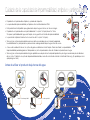 2
2
-
 3
3
-
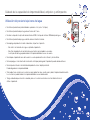 4
4
-
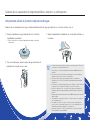 5
5
-
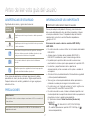 6
6
-
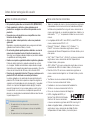 7
7
-
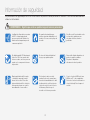 8
8
-
 9
9
-
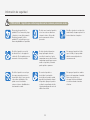 10
10
-
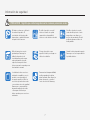 11
11
-
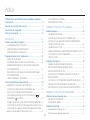 12
12
-
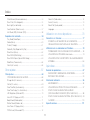 13
13
-
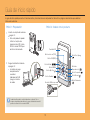 14
14
-
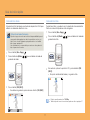 15
15
-
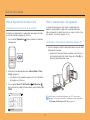 16
16
-
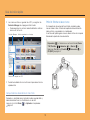 17
17
-
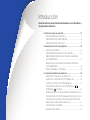 18
18
-
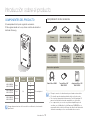 19
19
-
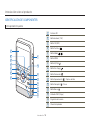 20
20
-
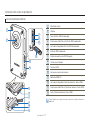 21
21
-
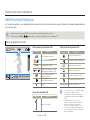 22
22
-
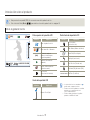 23
23
-
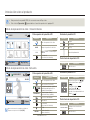 24
24
-
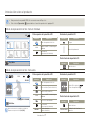 25
25
-
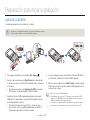 26
26
-
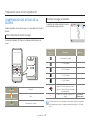 27
27
-
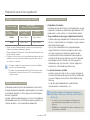 28
28
-
 29
29
-
 30
30
-
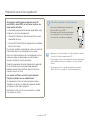 31
31
-
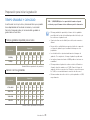 32
32
-
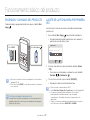 33
33
-
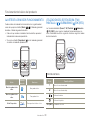 34
34
-
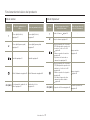 35
35
-
 36
36
-
 37
37
-
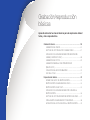 38
38
-
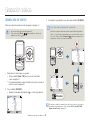 39
39
-
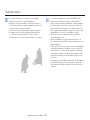 40
40
-
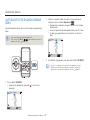 41
41
-
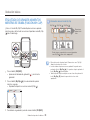 42
42
-
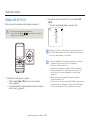 43
43
-
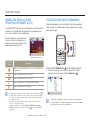 44
44
-
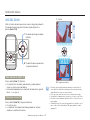 45
45
-
 46
46
-
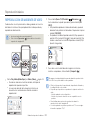 47
47
-
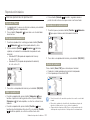 48
48
-
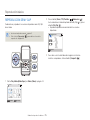 49
49
-
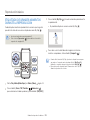 50
50
-
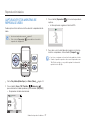 51
51
-
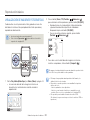 52
52
-
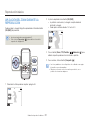 53
53
-
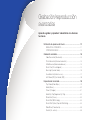 54
54
-
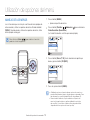 55
55
-
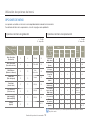 56
56
-
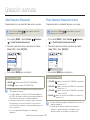 57
57
-
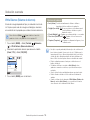 58
58
-
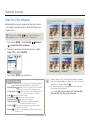 59
59
-
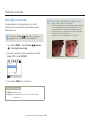 60
60
-
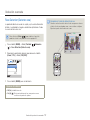 61
61
-
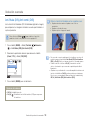 62
62
-
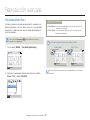 63
63
-
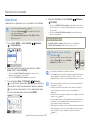 64
64
-
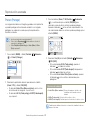 65
65
-
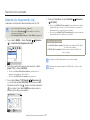 66
66
-
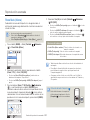 67
67
-
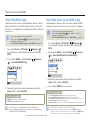 68
68
-
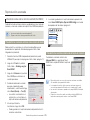 69
69
-
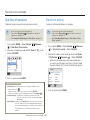 70
70
-
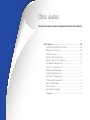 71
71
-
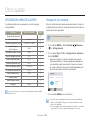 72
72
-
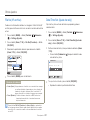 73
73
-
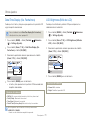 74
74
-
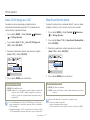 75
75
-
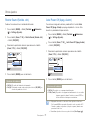 76
76
-
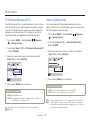 77
77
-
 78
78
-
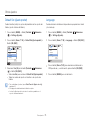 79
79
-
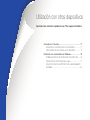 80
80
-
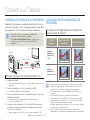 81
81
-
 82
82
-
 83
83
-
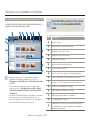 84
84
-
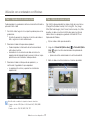 85
85
-
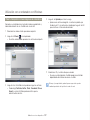 86
86
-
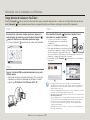 87
87
-
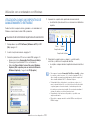 88
88
-
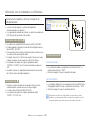 89
89
-
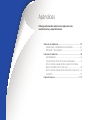 90
90
-
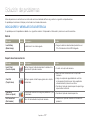 91
91
-
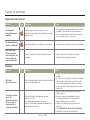 92
92
-
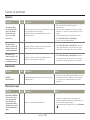 93
93
-
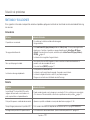 94
94
-
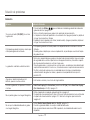 95
95
-
 96
96
-
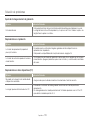 97
97
-
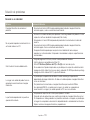 98
98
-
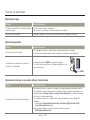 99
99
-
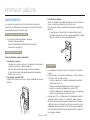 100
100
-
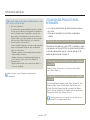 101
101
-
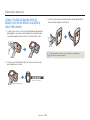 102
102
-
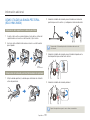 103
103
-
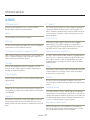 104
104
-
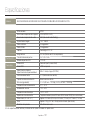 105
105
-
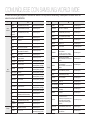 106
106
-
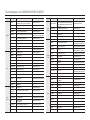 107
107
-
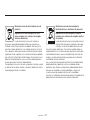 108
108
-
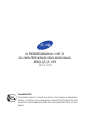 109
109
Samsung HMX-W300 BN Manual de usuario
- Categoría
- Cuadernos
- Tipo
- Manual de usuario
Artículos relacionados
-
Samsung HMX-W200 TN Manual de usuario
-
Samsung HMX-W200RP Manual de usuario
-
Samsung HMX-F810 SN Manual de usuario
-
Samsung HMX-F80BP Manual de usuario
-
Samsung HMX-QF20BP Manual de usuario
-
Samsung HMX-Q200BN Manual de usuario
-
Samsung HMX-F90WN Manual de usuario
-
Samsung HMX-F90BN Manual de usuario
-
Samsung HMX-H203BP Manual de usuario
-
Samsung HMX-H300BP Manual de usuario